Page 1
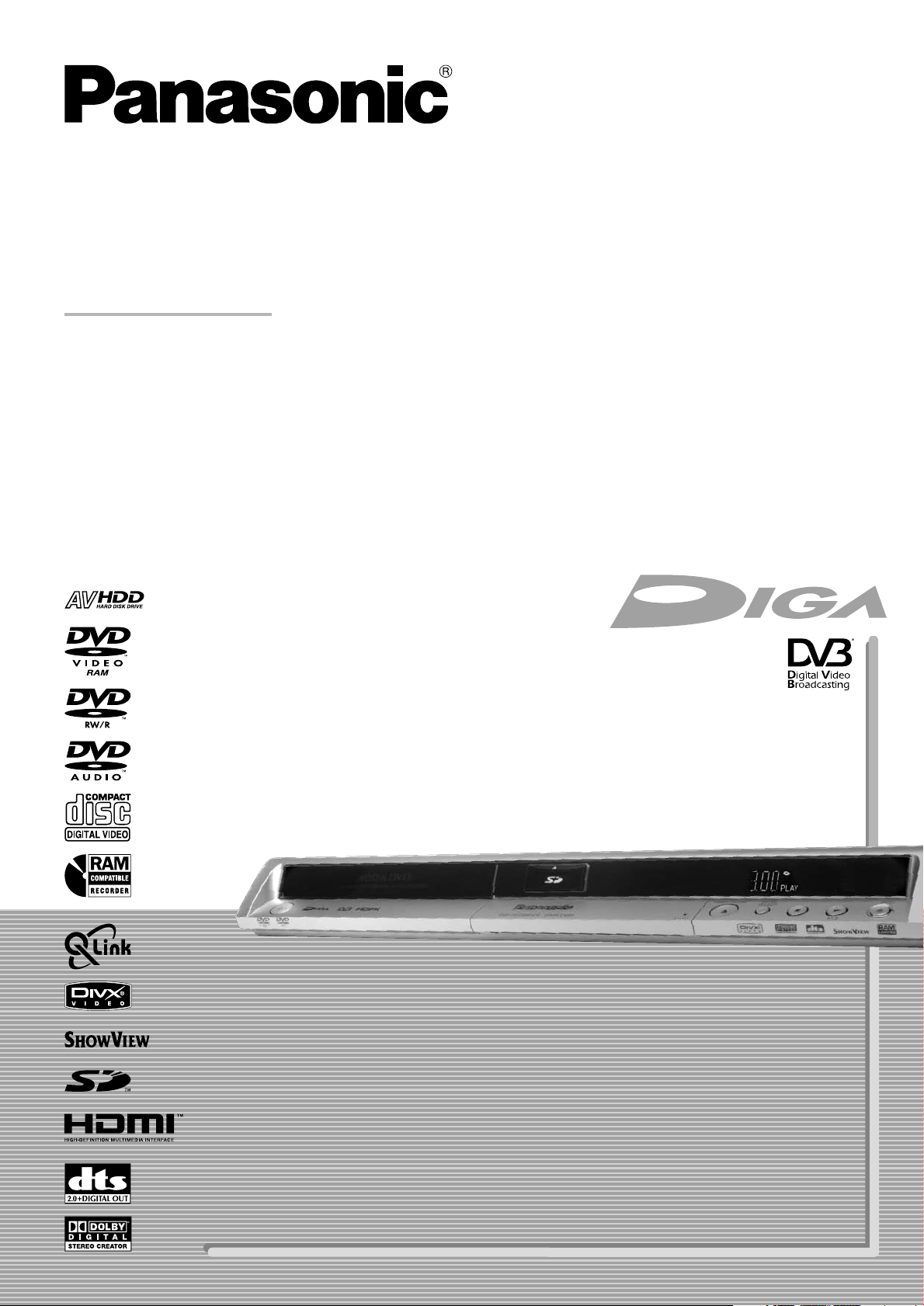
Mode d'emploi
DVD Recorder
Modèle N°
DMR-EX75
DMR-EX85
™
Veuillez lire le présent mode d’emploi dans son intégralité ainsi que les
consignes de sécurité et recommandations relatives à l’installation de
cet appareil mentionnées en page 3 avant de brancher l’appareil, le
mettre en service ou procéder à quelque réglage que ce soit.
Trademark of the DVB Digital Video Broadcasting Project (1991 to 1996)
DMR-EX75EC: Declaration of Conformity No.4019, 8 February 2006
DMR-EX85EC: Declaration of Conformity No.4135, 25 April 2006
th
th
Page 2
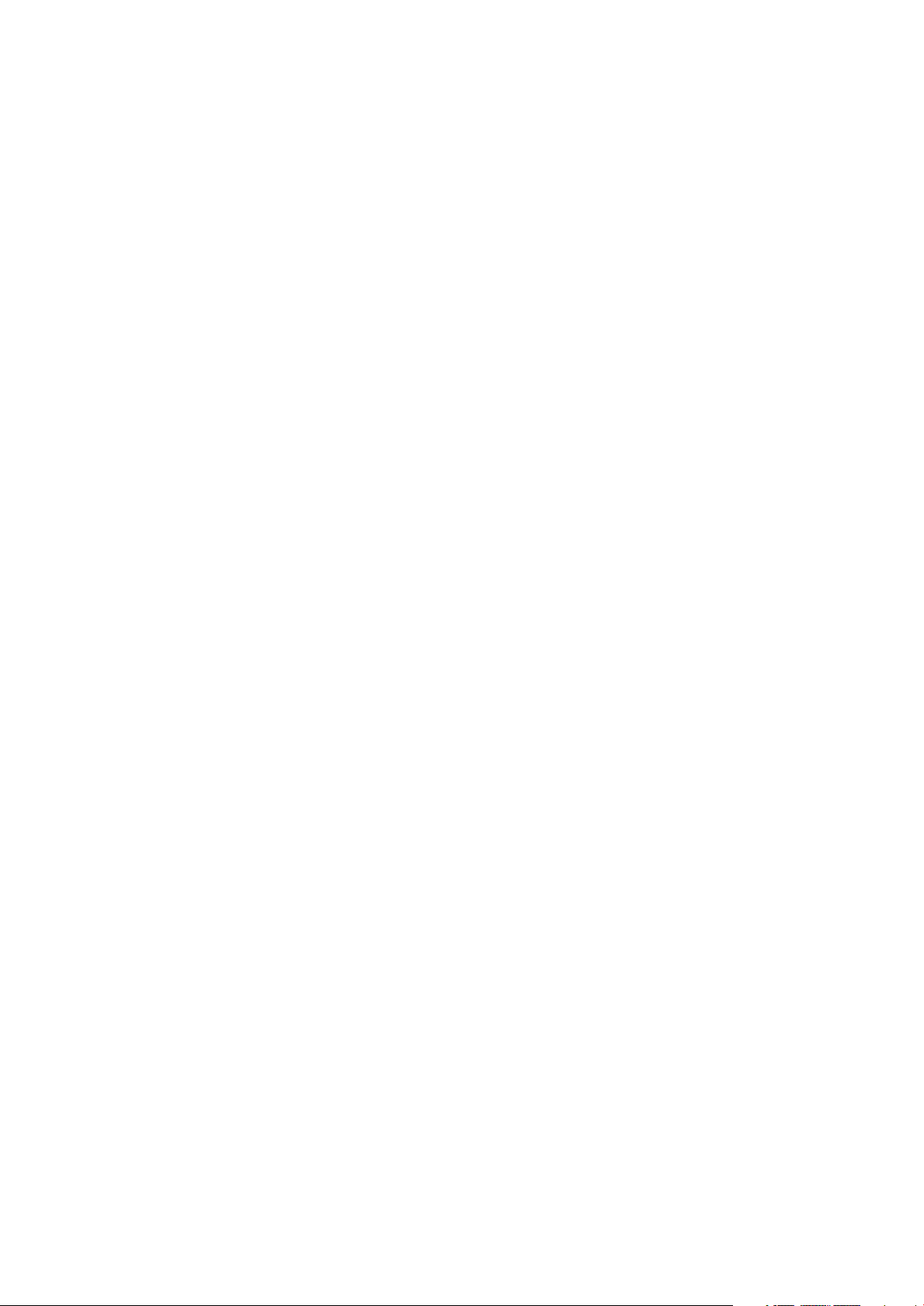
Table des matières
Page Page Page
Consignes de sécurité 3 TIME SLIP 28 Copier 45
Lecture différée
Informations concernant l’appareil Enreg. programmé
Informations de licence
Prise en main 5 Vérification ou modification des
Mise en place des piles
Télécommande 6-7 , 29 47
Façade avant Durée d’enregistrement restante sur le disque dur
Affichages à l’écran Enreg. ShowView
Façade arrière Enregistrement d’émissions TV sur
Raccordement à un téléviseur
Raccordement avec câble Péritel Lecture de DVD/HDD pendant un enregistrement Copie Avancée. 50-54
Réglages automatiques de l’appareil Enregistrement TV immédiat Enregistrement et lecture lors de la
Country/Choix du pays 11 31
Réglage de la date et l’heure
Aspect TV Raccordement à AV3 (par ex. caméscope) Copie de titres et listes de lecture avec
Raccordement d’une récepteur satellite le cas des émissions diffusées en bicanal Copie d’images 54
Raccordement avec câble Audio/Vidéo Enregistrement d’émissions en son bicanal
Raccordement avec câble S VIDEO Cop. Toutes Images 55
Raccordement par câble HDMI Copier toutes les images fixes de la Carte SD 55
Appareils externes 18-19 Saisie de texte / Symboles 33
Raccordement d’un amplificateur numérique
Raccordement d’un amplificateur analogique Listes de lecture
Fonctions Q Link Présentation de DIRECT NAVIGATOR
COMPONENT VIDEO OUT 19 Supprimer, Propriétés 34 57
Profils 20 Visualisation Album/Visu. du titre 34
Créer de nouveaux profils 20 Trier (HDD uniq.) 34 59
Editions des profils Modifications de titres dans le SUB MENU
Indications d'état 21 59
Bannière 21 Lecture MP3 37 59
Formats de disque
Manipulation des disques 24 38-40 Configuration 60-67
Carte SD 24 , 38 60-61
Disque dur (HDD) 25 , 39 62
Lecture 26-28 40 Vidéo 63
Préparation
Lecture 26 Lecture DivX 41 Affichage 64
Lecture d’un titre donné
La lecture démarre automatiquement 26 Guide TV 42-44 Autres, Mise à jour du systéme 66-67
Sélectionner les programmes/titres à visionner 26 42
Auto Finaliser 26 Changer de mode d’affichage 43 Gestion HDD 68
Suspendre la lecture
Arrêter la lecture Affichage par catégorie
Mémorisation de la position de lecture Programmation d’enregistrement à partir du Guide TV
Ralenti Supprimer une programmation d’enregistrement
Avance rapide Interruption d’une programmation en cours Si vous avez besoin d’aide
Morcellement d’un enregistrement en chapitres d’enregistrement
Sauter 27 44 Glossaire 78
MANUAL SKIP 27 79
Lecture image par image
4 Quick View (Play/x1.3) 28 46-49
4 Enregistrement et lecture simultanés 28 Programmation d’enregistrements 46
Changement du canal audio 28 Changer de profil 46
5 Enregistrement 29-31 enregistrements programmés 47
Avant l’enregistrement 29 47
Protection du disque Formatage Timer allumé/éteint
Concernant l’enregistrement 29 Supprimer, 47
829
8 Préparation, Enregistrement 30 48
Suspendre l’enregistrement
9 HDD/DVD 30 Enregistrement programmé via un
Changement de mode d’enregistrement
10-17 Durées approximatives d’enregistrement 30
10 30
Saisie d’une durée d’enregistrement Informations concernant la Copie en mode Rapide 50
11 31
Enregistrement programé avec le téléviseur Copie en mode Rapide 50
11 31
Enregistrement à partir d’un appareil externe Copie de DVD-Video commandée par minuterie 51
11 31
Choix de la piste sonore à enregistrer dans la liste de copie 52-53
12-13 31
14 31
15
16-17 FUNCTIONS 32-69
Remarques concernant les menus 32
18
18 DIRECT NAVIGATOR 34-36 56-58
18 34 Créer une liste de lecture 56
Appel du menu Appeler le menu Listes de lecture
Affichage tableau/Affichage onglet 34 58
20 35
Modifications de chapitres dans le SUB MENU Enreg. DV Auto
Lecture JPEG/TIFF à partir d’un CD/DVD-R Le Recorder ne détecte pas la présence du camésc.
22-23 Enregistrement via l’entrée DV 59
Lecture JPEG/TIFF à partir de
HDD/DVD-RAM/SD
Visualisation Album Agrandir/Diminuer Régl. canaux
Démarrer diapor. Réglage Diaporama
Ajouter des images Créer un album
SUB MENU dans la Visualisation Album
SUB MENU dans Vis. Image (JPEG)
26 Audio 64
26 Connexion, Réglages HDMI 65-66
Paysage
27 Affichage en orientation Portrait 43 Gestion DVD 68-69
27 Affichage par thème/ 43 Gestion Carte 69
27 44
27 44 70-71
27 72-76
27 44 Structures de dossiers 77
Reprise automatique du titre
27 Supprimer 45 Index dernière page
DIRECT NAVIGATOR 34 57
, 39 Disque, Réglages pour la lecture 62
28
Espace Unité
Arrêt enregist.
30
30 appareil externe 49
31
Détection automatique d’une Carte SD 55
Copie Video (MPEG2) 55
Modifier des listes de lecture dans SUB MENU
Modifier des chapitres dans SUB MENU
Enreg. Flexible
36 59
Détection d’un caméscope sur DV IN
Le Recorder détecte la présence du camésc.
37 59
Liste des codes linguistiques
40 Disque, Réglages pour l'enregistrement 63
Réglages de l’image et du son
Caractéristiques techniques
2
Page 3
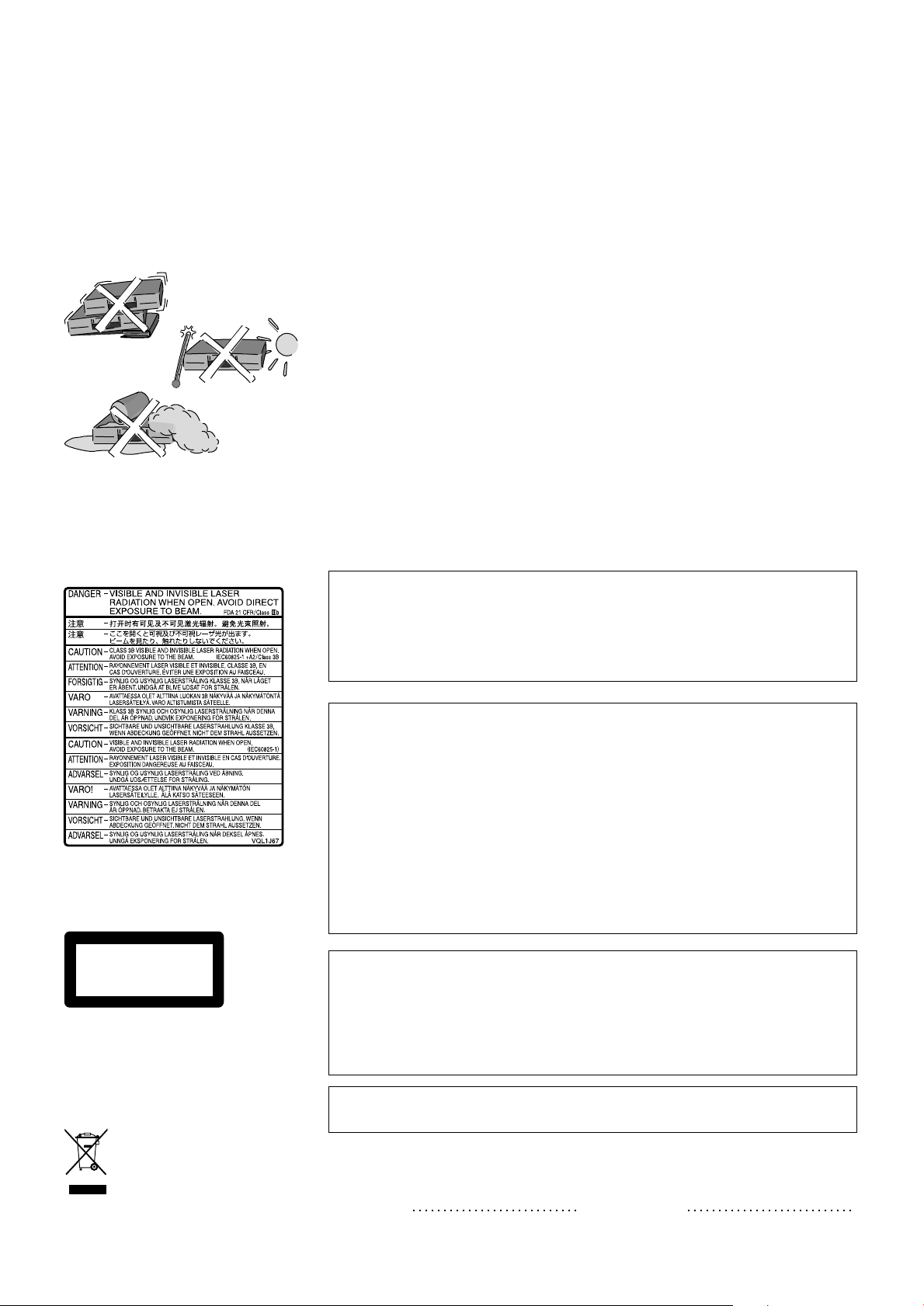
Consignes de sécurité
Tension: N’utilisez que la tension d’alimentation prescrite pour l’appareil.
Protection du cordon d’alimentation: Assurez-vous que le cordon d’alimentation
est correctement branché à la prise secteur et qu’il ne présente aucun défaut. Des
branchements incorrects ou des câbles endommagés peuvent provoquer des
incendies ou électrocutions.
Maintenance: Ne tentez en aucun cas de réparer vous-même l’appareil. En cas de
dysfonctionnement non mentionné dans ce mode d’emploi, veuillez vous adresser
à votre revendeur ou à l’un des services après-vente agréés.
Installez l’appareil bien à l’horizontal et ne posez aucun objet lourd sur
l’appareil.
Maintenez l’appareil à l’abri de la chaleur et de fortes variations de
températures.
Maintenez l’appareil à l’écart de liquides, l’humidité et la poussière.
L'appareil doit être placé près de la prise secteur, et la fiche du cordon doit
être facilement accessible en cas de problème.
Ce produit peut être perturbé par les ondes des téléphones mobiles pendant
l´utilisation. Si vous constatez une telle interférence, éloignez le téléphone mobile
du produit.
A l’intérieur de l’appareil
CLASS 1
LASER PRODUCT
Au dos de l’appareil, cf. page 9.
AVERTISSEMENT:
POUR RÉDUIRE LES RISQUES D’INCENDIE, D’ÉLECTROCUTION OU DE
DOMMAGES AU PRODUIT, N’EXPOSEZ PAS CET APPAREIL À LA PLUIE,
L’HUMIDITÉ, L’EGOUTTEMENT OU L’ÉCLABOUSSEMENT ET NE PLACEZ
PAS D’OBJETS REMPLIS DE LIQUIDES TELS QUE VASES DESSUS.
AVERTISSEMENT!
!
NE PAS INSTALLER NI PLACER L’APPAREIL DANS UNE
BIBLIOTHÈQUE, UN PLACARD RENFERMÉ NI AUCUN AUTRE ESPACE
RÉDUIT DE FAÇON À ASSURER UNE BONNE VENTILATION. VÉRIFIER
QU’AUCUN RIDEAU NI AUCUN AUTRE MATÉRIAU NE BLOQUE LA
VENTILATION DE FAÇON À ÉVITER TOUT RISQUE DE CHOC
ÉLECTRIQUE OU DE FEU DÛ À UNE SURCHAUFFE.
!
NE BOUCHEZ PAS LES OUVERTURES D’AÉRATION DE L’APPAREIL
AVEC DES JOURNAUX, NAPPES, RIDEAUX OU OBJETS SIMILAIRES.
!
NE PLACEZ PAS DE SOURCES DE FLAMMES VIVES TELLES QUE
BOUGIES ALLUMÉES SUR L’APPAREIL.
!
JETEZ LES PILES D’UNE MANIÈRE COMPATIBLE AVEC
L’ENVIRONNEMENT.
AVERTISSEMENT!
CET APPAREIL UTILISE UN LASER. L’UTILISATION DE COMMANDES OU
DE RÉGLAGES OU L’EXÉCUTION DE PROCÉDURES AUTRES QUE
CELLES SPÉCIFIÉES ICI PEUVENT PROVOQUER UNE EXPOSITION À DES
RADIATIONS DANGEREUSES. NE PAS OUVRIR
LES COUVERCLES NI ESSAYER DE RÉPARER SOI-MÊME. CONFIER TOUT
TRAVAIL D’ENTRETIEN À UN PERSONNEL QUALIFIÉ.
Si vous voyez ce symbole,
9.cf. page
CET APPAREIL EST DESTINÉ AUX CLIMATS TEMPÉRÉS.
Le modèle et le numéro de série de ce produit sont indiqués à l’arrière de l’appareil.
Veuillez les noter ici comme référence.
Model No. Serial No.
3
Page 4
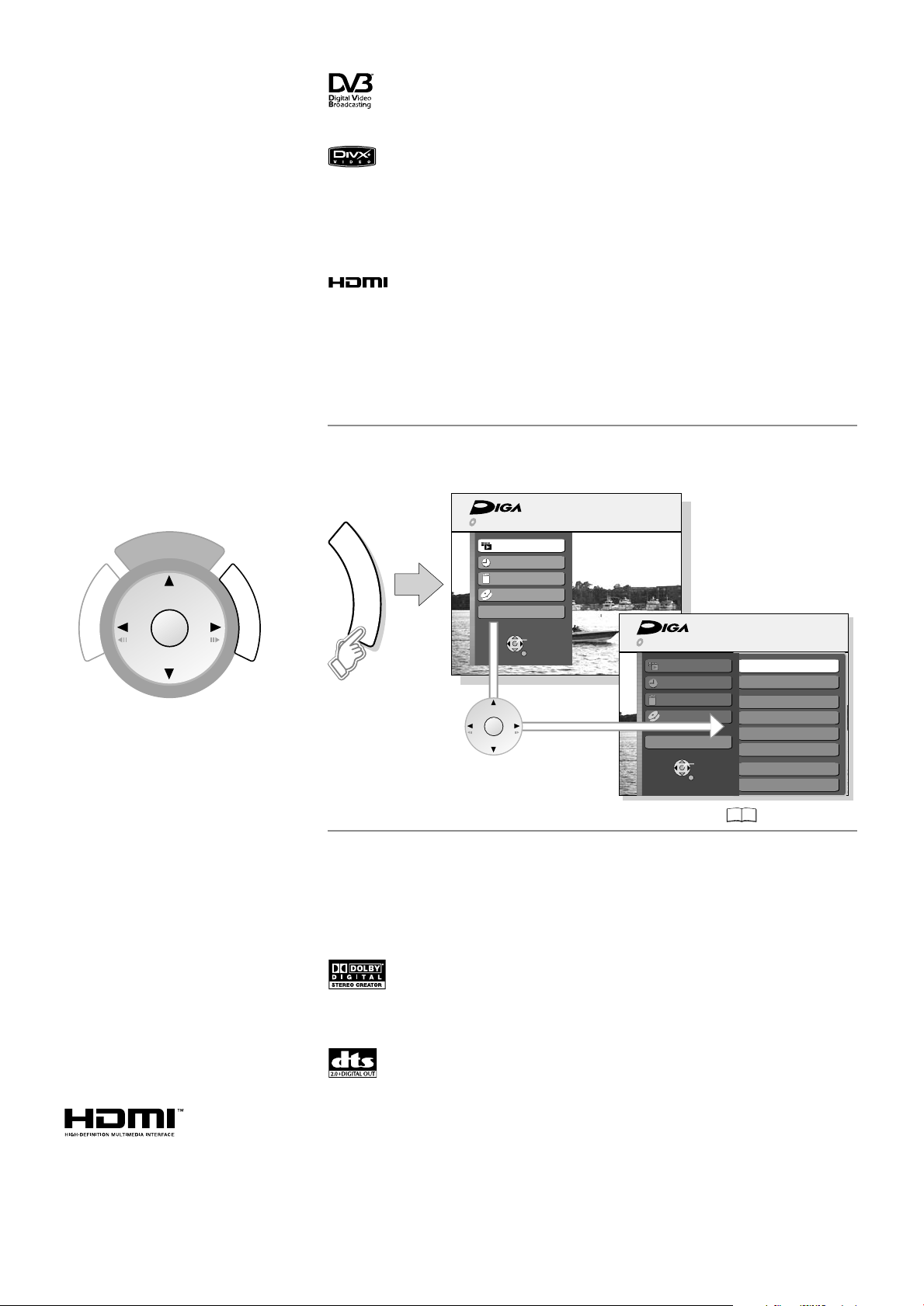
Informations concernant
l’appareil
D
I
U
E
G
R
O
T
A
G
I
V
A
N
T
C
E
R
I
D
Sur la télécommande
ENTER
F
U
N
C
T
I
O
N
S
TNT
Cet appareil est un enregistreur DVD à tuner intégré. Il vous permet de
recevoir et d’enregistrer aussi bien des chaînes analogiques que les chaînes de la
télévision terrestre numérique (TNT), sans récepteur supplémentaire (Set Top Box).
Compatible DivX
Cet appareil peut lire les fichiers DivX enregistrés sur CD-R/CD-RW et DVD-R.
GUIDE
Le Guide TV vous propose la grille des programmes diffusés par les chaînes
numériques jusqu’à 7 jours. Vous pouvez effectuer votre programmation
d’enregistrements directement à partir de cette grille en sélectionnant simplement les
programmes que vous souhaitez enregistrer.
La connexion HDMI vous permet de connecter facilement vos appareils multimédia.
Un seul cordon permet de transmettre aussi bien les données vidéo numériques que
les données audio numériques. Par ailleurs, le système HDMI travaillant sans
compression, aucune perte de qualité ne sera à déplorer lors du transfert des
données.
Interface DV
La prise d’entrée DV IN vous permet de brancher votre caméscope numérique
directement sur cet appareil pour visionner vos films en toute simplicité.
Accès rapide à une grande quantité de fonctions pratiques
Le menu FUNCTIONS apparaît pour afficher toutes les fonctions de cet appareil et
vous permettre de sélectionner des fonctions telles que la programmation
d’enregistrements, etc.
DVD-RAM
F
U
N
C
T
I
O
N
S
Pour accéder à la page suivante,
pressez [Vers Autres].
FUNCTIONS
Lecture
Enregistrement
Supprimer
Copier
Vers Autres
ENTER
RETURN
ENTER
Protection disque Non
Schreibschutz Aus
DVD-RAM
Lecture
Enregistrement
Supprimer
Copier
Vers Autres
FUNCTIONS
ENTER
RETURN
Protection disque Non
Enreg. programmé
Enreg. ShowView
Copie Avancée.
Listes de lecture
Enreg. Flexible
Enreg. DV Auto
Configuration
Gestion DVD
HDMI, le logo HDMI et
High-Definition Multimedia
Interface sont des marques de
commerce ou des marques
déposées de HDMI Licensing LLC.
4
Menu FUNCTIONS : informations complémentaires page
Informations de licence
Ce produit intègre des technologies de protection de copyright protégées elles-mêmes
par de brevets déposés aux Etats-Unis et par les lois sur la propriété intellectuelle.
L'utilisation de cette technologie de protection des droit d'auteur est soumise à
l'autorisation de Macrovision et est exclusivement destinée à une exploitation à
domicile et à d'autres usages limités, sauf autorisation contraire de Macrovision.
L'ingénierie inverse et le désassemblage sont interdits.
Dolby Digital
Système de codage numérique du son. Ce système comprime les signaux
au maximum afin de permettre l’enregistrement d’un volume de données très
important. Fabriqué sous licence Dolby Laboratories. "Dolby" et le symbole double D
sont des marques de commerce de Dolby Laboratories.
DTS (Digital Theater Systems)
Système sonore largement utilisé dans les salles de cinéma du monde
entier. "DTS" et "DTS 2.0+Digital Out" sont des marques de commerce de Digital
Theater Systems, Inc.
HDAVI Control
HDAVI Control est une marque de commerce de Matsushita Electric Industrial Co., Ltd.
MP3 ou MPEG 1 Audio Layer 3 est un format de compression de fichier pour l’audio
numérique. Il permet d’obtenir des fichiers d’un volume très restreint et souvent liés à
des pertes de qualité. Technologie de décodage MPEG audio layer 3 sous licence de
Fraunhofer IIS et Thomson Multimedia.
TM
TM
32
Page 5
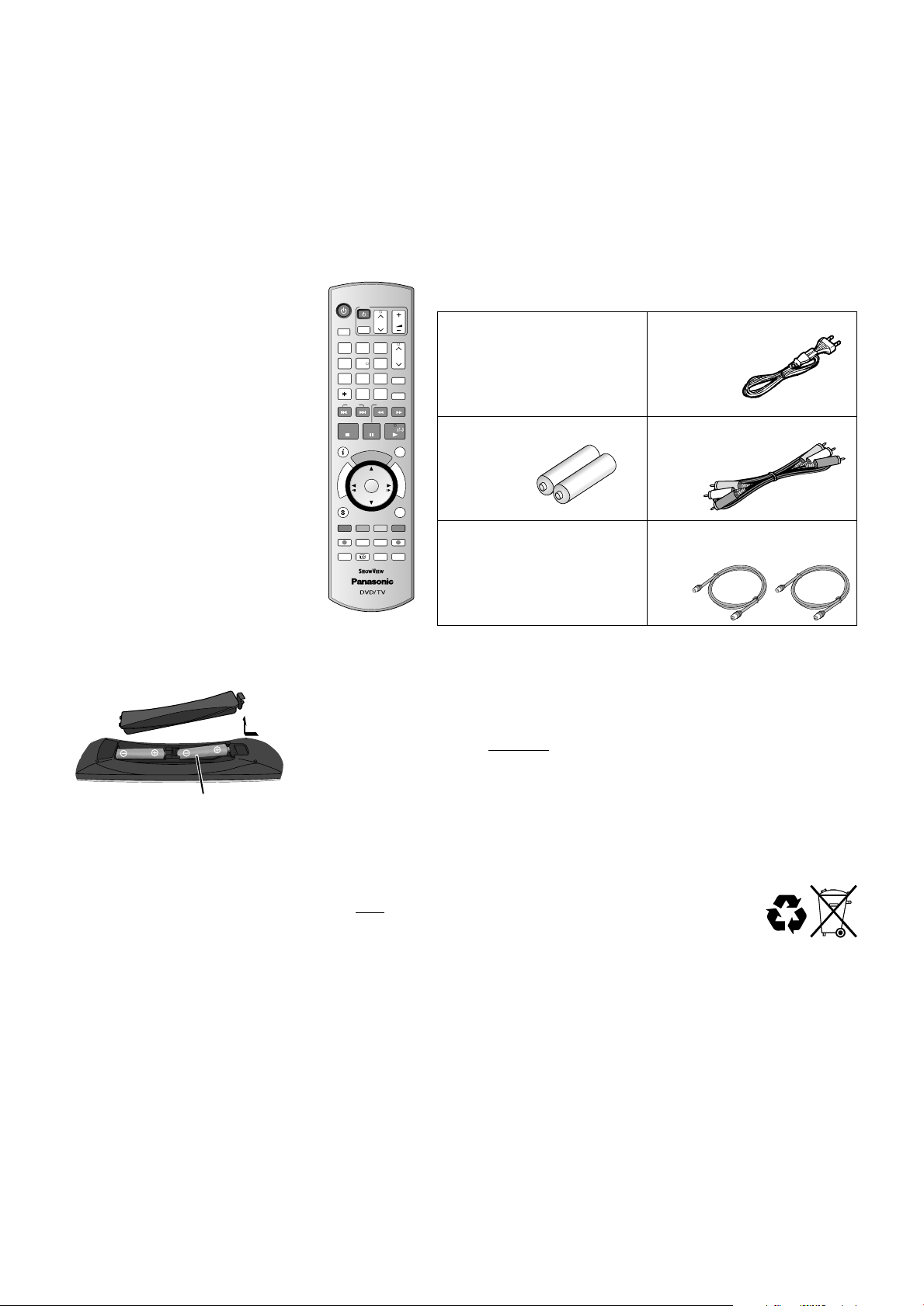
Prise en main
Chère Cliente, Cher Client,
Nous vous remercions de la confiance que vous nous témoignez en ayant fait
l’acquisition de cet appareil haut de gamme. Panasonic est l’un des leaders
mondiaux sur le marché de l’électronique grand public, et nous sommes certains
que ce produit vous apportera entière satisfaction.
Matsushita Electric Industrial Co., Ltd.
http://www.panasonic.co.jp/global/
R6/LR6, AA
DVD
DRIVE
SELECT
SUB MENU
TV
CH
AV
3
2
1
6
54
9
8
7
INPUT
SELECT
0
SKIP
SLOW/SEARCH
PLAY/
PAUSESTOP
PROG/CHECK
D
I
U
E
G
R
O
T
A
G
I
V
A
N
T
ENTER
C
E
R
I
D
CREATE
CHAPTER
REC
EXT LINK
REC MODE
DISPLAY
STTLAUDIO
Accessoires inclus
VOLUME
PAGE
CH
ShowView
DELETE
Télécommande
EUR7659T40
Piles
AA, UM3 ou R6
F
U
N
C
T
I
O
N
S
RETURN
MANUAL SKIP
DIRECT TV REC
TIME SLIP
Mode d'emploi
Cordon d'alimentation
RJA0043-1C
Câble Audio/Vidéo
K2KA6BA00003
2 Câbles coaxial HF(RF)
K1TWACC00001
Carte de garantie
Mise en place des piles
La longévité des piles est d’un an, selon la fréquence d’utilisation.
!
Ne jamais utiliser à la fois de nouvelles et d’anciennes piles ou même des piles
différentes.
!
N’utilisez que des piles exemptes de substances toxiques telles que plomb,
cadmium, mercure.
!
Ne pas utiliser de piles de type rechargeable.
!
Si vous n’utilisez pas la télécommande pendant un certain temps, retirez les piles.
!
Les piles ne doivent jamais être chauffées ou court-circuitées.
!
Remplacez immédiatement les piles usagées par de nouvelles de type AA, UM3
ou R6.
!
Lors de la mise en place, observez la polarité + et -.
Les piles, emballages et anciens appareils doivent être éliminés
conformément aux prescriptions en vigueur. Ces matériaux ne doivent
pas être jetés avec les ordures domestiques.
5
Page 6
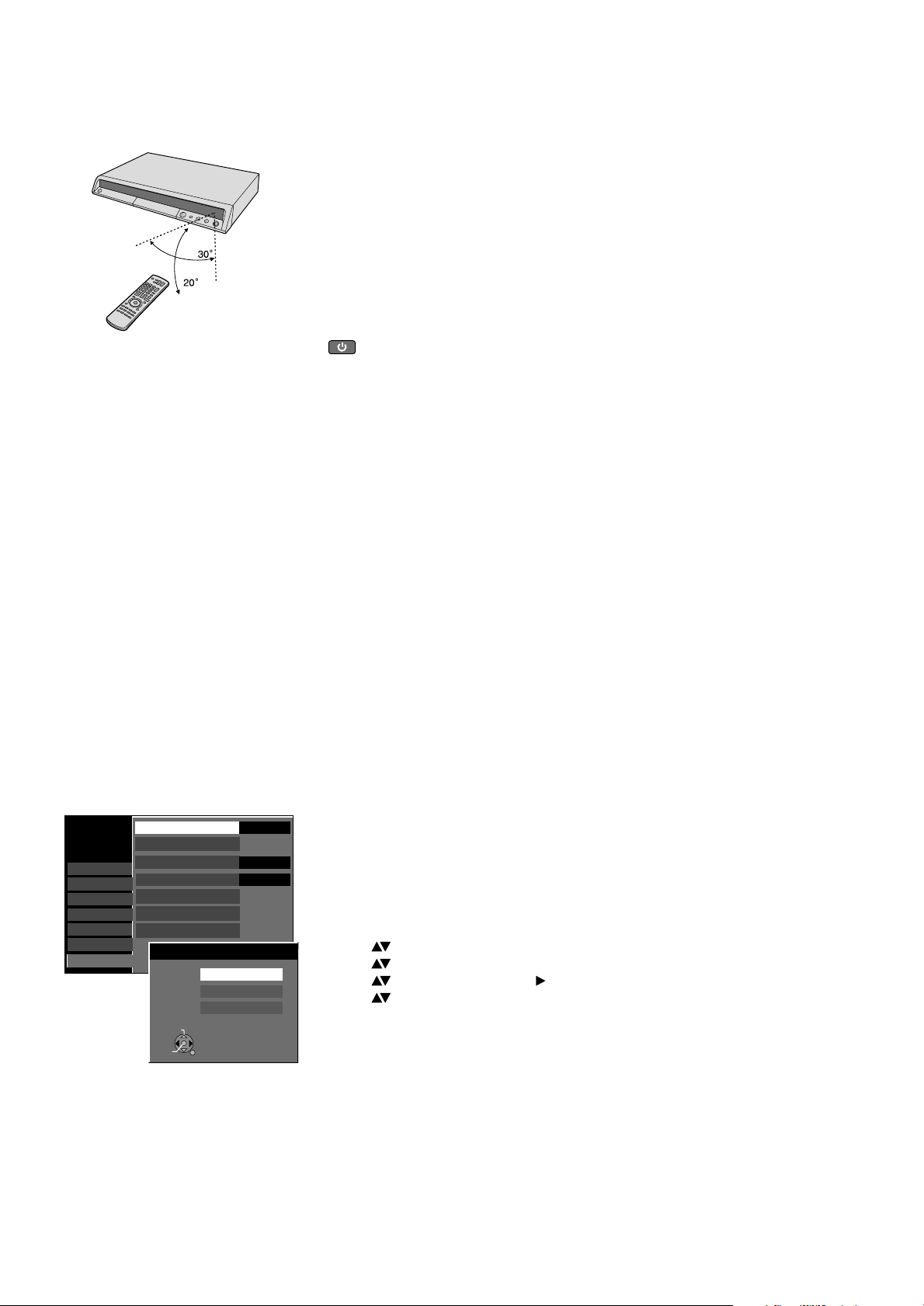
Télécommande
Capteur des signaux
de la télécommande
Orientez la télécommande en direction du capteur situé sur la façade avant de
l’appareil. Eviter tout obstacle entre la télécommande et ce capteur. Pour fonctionner
correctement, la télécommande doit être utilisée dans l’axe de l’appareil et à moins de
7 m de celui-ci. La cellule de transmission et le capteur doivent être parfaitement
propres. Les rayons du soleil ou les vitres des vitrines peuvent gêner le bon
fonctionnement de la télécommande.
Verrouillage parental
Vous avez la possibilité de verrouiller les touches de l’appareil et de la télécommande.
!
Maintenez les touches nfoncées jusqu’à ce que [X HOLD]
RETURN et ENTER e
apparaisse à l’écran de l’appareil. La commande de l’appareil est ainsi verrouillée.
!
Pour annuler le verrouillage parental, répétez cette procédure jusqu’à ce que
[X HOLD] disparaisse de l’écran.
Commande d’un téléviseur
Pour commander votre téléviseur, modifiez le code de la télécommande.
!
Maintenez la touche d’allumage et d’extincti oncée.
!
Saisissez les deux chiffres du code correspondant à votre téléviseur.
on TV enf
Configuration
Régl. canaux
Disque
Vidéo
Audio
Affichage
Connexion
Autres
Télécommande
Date et heure
Power Save
Démarrage rapide
Enregistrement DivX
Mise à jour du système
Initialiser
SELECT
ENTER
SELECT
TAB
Télécommande
RETURN
DVD 1
RETURN
DVD 2
DVD 3
RETURN
DVD 1
Oui
Oui
Marque Code
Panasonic 01-04,45
AIWA 35
AKAI 27,30
BLAUPUNKT 09
BRANDT 10,15
BUSH 05,06
CURTIS 31
DESMET 05,31,33
DUAL 05,06
ELEMIS 31
FERGUSON 10
GOLDSTAR/LG 31
Marque Code
GOODMANS 05,06,31
GRUNDIG 09
HITACHI 22,23,31,40-42
INNO HIT 34
IRRADIO 30
ITT 25
JVC 17,39
LOEWE 07
METZ 28,31
MITSUBISHI 06,19,20
MIVAR 24
NEC 36
Marque Code
NOKIA 25-27
NORDMENDE 10
ORION 37
PHILIPS 05,06
PHONOLA 31,33
PIONEER 38
PYE 05,06
RADIOLA 05,06
SABA 10
SALORA 26
SAMSUNG 31,32,43
SANSUI 05,31,33
Marque Code
SANYO 21
SBR 06
SCHNEIDER 05,06,29-31
SELECO 06,25
SHARP 18
SIEMENS 09
SINUDYNE 05,06,33
SONY 08
TELEFUNKEN 10-14
THOMSON 10,15,44
TOSHIBA 16
WHITE WESTINGHOUSE 05,06
Il est possible que certains modèles de téléviseurs (par ex. d’anciens appareils
Panasonic) ne puissent pas être commandés à partir de la télécommande.
Commutation sur l’entrée AV de votre téléviseur Panasonic
!
Appuyez sur AV.
A chaque pression de touche, vous basculez entre la réception TV et l’entrée AV.
Réglage de la télécommande
Si vous utilisez dans la même pièce un autre appareil Panasonic, modifiez le réglage
de la télécommande pour que vous puissiez commander les deux appareils
indépendamment l’un de l’autre.
Régler la télécommande de l’appareil.
!
Appuyez sur FUNCTIONS.
!
Avec , sélectionnez [Vers Autres] et validez par ENTER.
!
Avec , sélectionnez [Configuration] et validez par ENTER.
!
Avec , sélectionnez [Autres], [Télécommande] et validez par ENTER.
!
Avec , sélectionnez [DVD 1, 2 ou 3] et validez par ENTER.
Transmettre le réglage choisi DVD 1, 2 ou 3 à la télécommande.
!
Maintenez la touche ENTER enfoncée tout en appuyant simultanément sur la touche
numérotée correspondant au réglage choisi (1, 2 ou 3) pendant au moins 2 secondes.
!
Pressez RETURN pour quitter ce menu.
Si le réglage de la télécommande ne correspond pas à celui de l’appareil, la mention
DVD 1, 2 ou 3 s’affiche alors à l’écran de l’appareil.
!
Maintenez la touche ENTER enfoncée tout en appuyant simultanément sur la
touche numérotée 1, 2 ou 3 pendant au moins 2 secondes.
Si vous voulez commander deux appareils indépendamment l’un de l’autre avec la
même télécommande, modifiez le réglage de cette dernière.
6
Page 7

Télécommande
DVD
Interrupteur d’attente/marche
Appuyer sur cet interrupteur pour commuter
l’appareil du mode d’attente au mode de
marche et vice versa. En mode d’attente,
l’appareil continue à consommer une petite
quantité de courant.
DRIVE
SELECT
DRIVE SELECT
Choix du lecteur HDD, DVD, SD.
Saisie directe à l’aide des touches numérotées
Choix des canaux, numéros de titres, etc.
VCD
JPEG
JPEG
MP3
5:
5:
5:
5
0
0
5
0
0
0
5
15:
15:
15:
5
1
0
5
1
5
0
1
0
0
Effacement d’une fonction.
SKIP
SKIP = saut de chapitres,
titres ou images.
STOP
Interruption d’une lecture ou d’un
enregistrement.
TV
DVD
TV
DRIVE
SELECT
AV
2
1
54
8
7
0
SKIP
R
O
T
A
G
I
V
A
N
T
C
E
R
I
D
SUB MENU
27
27
REC
REC MODE
STTLAUDIO
PAUSESTOP
G
U
ENTER
CH
3
6
9
INPUT
SELECT
SLOW/SEARCH
D
I
E
CREATE
CHAPTER
EXT LINK
DISPLAY
VOLUME
PAG E
CH
ShowView
DELETE
PLAY/
PROG/CHECK
F
U
N
C
T
I
O
N
S
RETURN
MANUAL SKIP
DIRECT TV REC
TIME SLIP
CH
PAGE
CH
ShowView
DELETE
INPUT
SELECT
SLOW/SEARCH
PAUSE
PLA Y/x1.3
Allumage/Extinction de la TV.
AV
Choix de l’entrée AV de la TV.
+
VOLUME
CH = choix de la chaîne sur la TV.
_
VOLUME = réglage du volume de la TV.
CH = touche de sélection de la chaîne
PAGE = changement de page dans le
Guide TV
Enregistrements ShowView pour
chaînes analogiques
Effacer un titre.
Bouton de commutation de l’entrée AV
entre AV1, AV2, AV3 (en façade avant),
AV4, DV IN et tuner.
SLOW = lecture au ralenti.
SEARCH = recherche en cours de lecture.
Interruption d’une lecture ou d’un
enregistrement.
PLAY : lance la lecture.
x 1,3 : augmente la vitesse de lecture.
30
42
48
27
27
30
26
28
ENTER
SUB MENU
S
CREATE
CHAPTER
MANUAL SKIP
AUDIO
Chargement de la bannière et des
informations sur l’émission, également
dans le Guide TV.
Touches de navigation dans les menus.
Sélection de groupes ou titres.
Arrêt sur image ou lecture au ralenti.
ENTER =
choix ou mémorisation d’un réglage.
Appel des sous-menus.
Touche ROUGE : navigation dans le menu
(profils, Guide TV, modification de la liste des
chaînes analogiques)
Touche VERTE : navigation dans le menu
(profils, Guide TV)
Touche JAUNE : navigation dans le menu
(profils, Guide TV)
Morcellement d’un enregistrement
en chapitres.
Touche BLEUE : navigation dans le menu
(profils, Guide TV),
saut avant de 30 secondes.
Choix du canal audio/de la piste son.
28
PROG/CHECK
21
21
GUIDE = chargement du Guide TV
D
I
U
E
G
R
O
T
A
G
I
V
A
N
T
ENTER
C
E
R
I
D
F
U
N
C
T
I
O
N
S
DIRECT NAVIGATOR = appel de la Visu. du Titre
FUNCTIONS = appel du menu de sélection.
RETURN
Vérification ou modification d’un
enregistrement programmé
47
42
26
34
32
Pour quitter un menu.
REC
Enregistrement
REC MODE
Touche de sélection du mode
d’enregistrement (XP, SP, LP, EP)
EXT LINK
Enregistrement par commande externe.
27
DIRECT TV REC
Enregistrement TV immédiat
27
STTL
Sous-titres
30
30
49
31
21
DISPLAY
Chargement du menu du disque.
28
70
99
TIME SLIP
TIME SLIP =choix de la durée à sauter.
28
Vous pouvez également allumer l’appareil à partir de l’état de veille (Standby) à l’aide des touches GUIDE, DIRECT NAVIGATOR, ShowView et PROG/CHECK.
7
Page 8
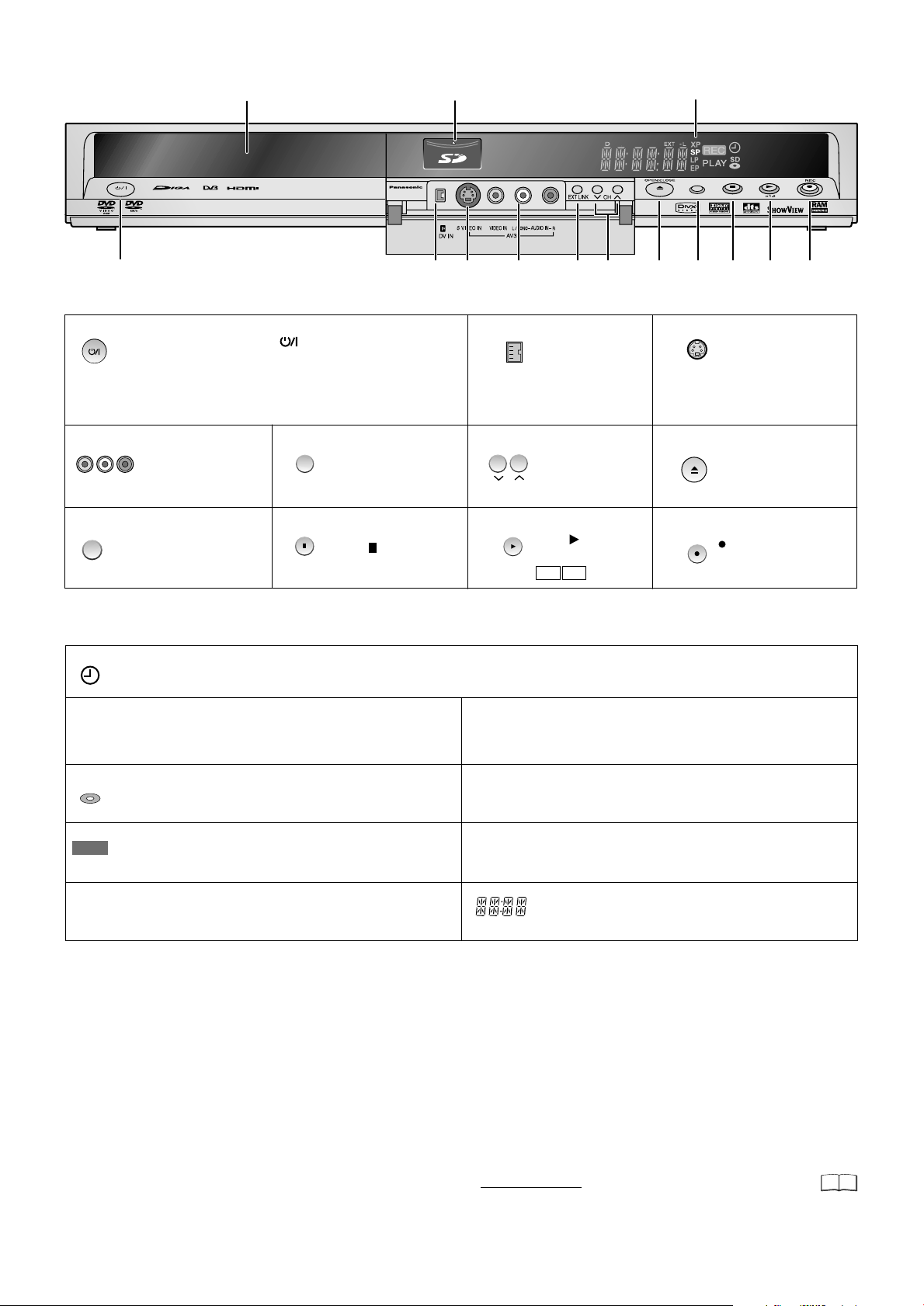
Façade avant
Tiroir de chargement
des disques
Lecteur de cartes SD
DMR-EX75
HDD
DVD
SD
Ecran d'affichage
DRIVE
SELECT
1 2 3 4 5 6 7
1
Interrupteur d’attente/marche :
Appuyer sur cet interrupteur pour commuter l’appareil du mode
d’attente au mode de marche et vice versa. En mode d’attente,
l’appareil continue à consommer une petite quantité de courant. Cet
appareil se trouve toujours sous tension lorsqu'il est en état de veille.
4
Terminal d’entrée AV3
8
DRIVE
SELECT
DRIVE SELECT
Choix du lecteur
HDD/DVD/SD
Affichages à l’écran
Indique que l’appareil est prêt à procéder ou en train d’effectuer un enregistrement programmé.
DVD
HDD
SD
Indique le lecteur choisi.
5
EXT LINK
9
EXT LINK
Enregistrement par
commande externe
STOP
2
6
CH
10
x1.3
XP, SP
LP, EP
8 9 10
3
Entrée DV
Touche de sélection
de la chaîne
PLAY
lecture
RAM
HDD
Quick View
Mode d’enregistrement / Tous activés: mode FR
enregistrements flexibles/enregistrements programmés.
Entrée S VIDEO AV3
7
OPEN/CLOSE
Ouverture et fermeture
du tiroir de chargement
des disques.
11
REC
REC
enregistrement
11
SD
REC
Indique le support inséré.
Enregistrement en cours sur le lecteur choisi.
Clignote quelques secondes avant le lancement d’un
enregistrement programmé.
PLAY
Lecture en cours depuis le lecteur choisi.
Autres messages
PLEASE WAIT Veuillez patienter.
DVD 1, 2, 3 Code de télécommande erroné.
SETUP Vous êtes dans le menu de Configuration.
READ Disque en cours de lecture.
No READ Lecture du disque impossible.
FINAL DVD en cours de finalisation.
No DISC Absence de disque.
PROTECT Disque protégé contre l’écriture.
RETURN Annulation d’une fonction.
OFF0:30 Durée d’enregistrement réglée sur 30 minutes.
REPEAT Lecture en boucle paramétrée.
START Démarrage d’une fonction (copie).
COPY Copie en cours.
EXT-L
D
External-Link : enregistrement programmé en cours
depuis un appareil externe.
Canal numérique
Heure actuelle, compteur d’enregistrement/de lecture,
divers messages.
SLIDE Diaporama en cours
99PER Copie réalisée à 99%
STOP Arrêt d’une fonction (copie).
PROG FULL Nombre max. d’enregistrements programmés (32) atteint.
UNSUPPORT Format de disque non pris en charge.
UNFORMAT Disque non formaté.
SLEEP Disque dur en veille.
SW-DL Téléchargement du logiciel
X HOLD Verrouillage parental actif.
No FIN Finalisation impossible durant un enregistrement.
HDMI Appareil HDMI est connecté.
Messages d’erreur
72
8
Page 9
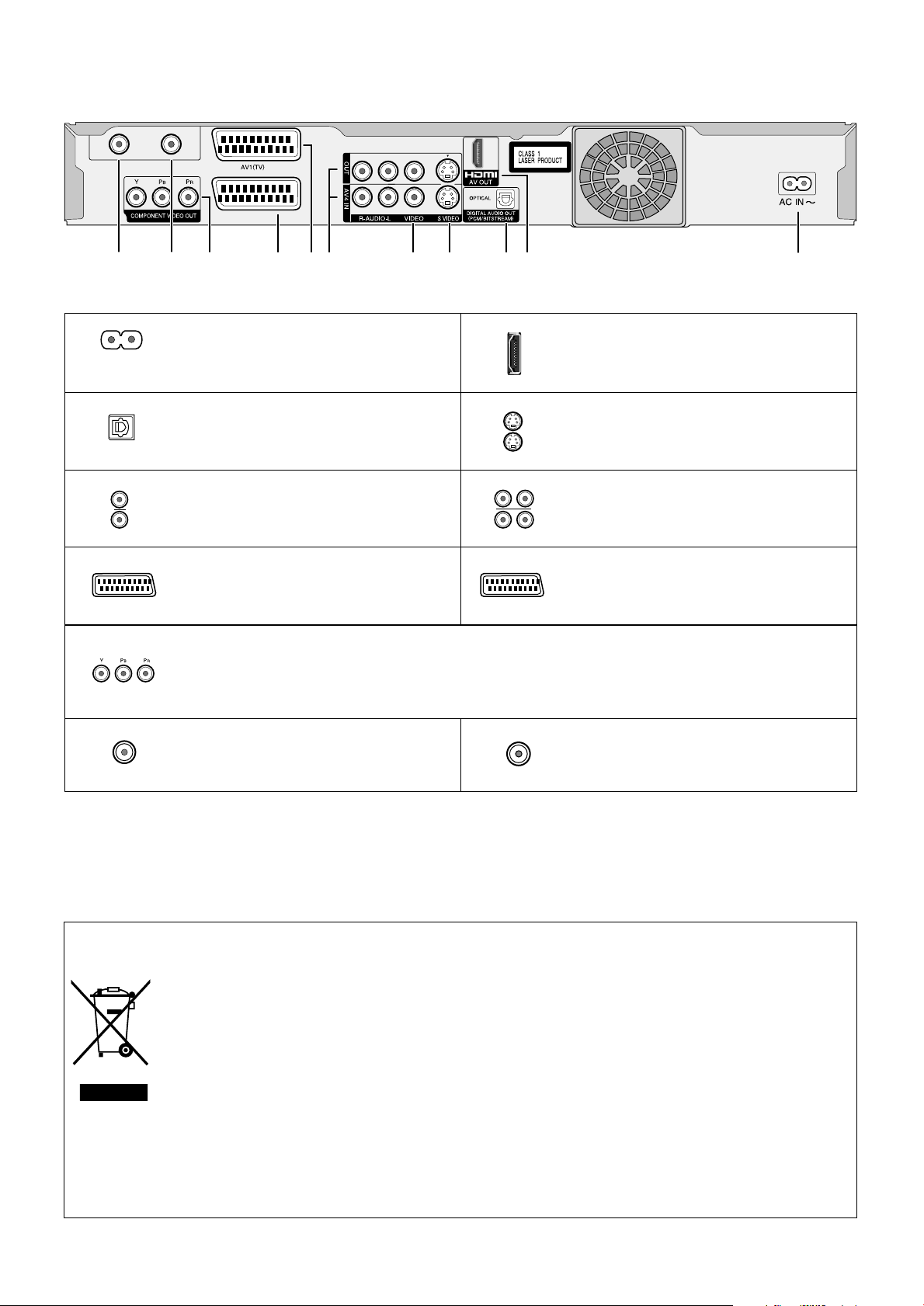
Façade arrière
RF
OUT
11
1
3
5
7
AV1 (TV)
RF
IN
AV2 (EXT)
10 9 8 7
AC IN~ = tension d’alimentation
Prise de raccordement secteur.
OPTICAL
Sortie audio numérique
VIDEO OUT = sortie VIDEO
VIDEO AV4 IN = entrée VIDEO
AV1 (TV) = prise Péritel
Raccordement d’un téléviseur
6
5 4
2 1
3
2
HDMI AV OUT
Sortie audio-vidéo numérique
4
S VIDEO OUT = sortie S VIDEO
S VIDEO AV4 IN = entrée S VIDEO
6
OUT = sortie AUDIO, canal droite/gauche
AV4 IN = entrée AUDIO, canal droit/gauche
8
AV2 (EXT) = prise Péritel
AV2 (EXT)
Raccordement d’un appareil externe
9
COMPONENT VIDEO OUT (Progressive/Interlace)
Y = signal de luminance,
P = signal de chrominance (différence chromatique) , P = signal de chrominance (différence chromatique)
BR
10
RF IN
Entrée d’antenne
Si votre téléviseur est un modèle à tubes cathodiques, nous vous recommandons l’utilisation de la prise Péritel.
Un téléviseur compatible RVB offre une image vidéo RVB de haute qualité.
!
Si vous voulez utiliser un téléviseur LCD/écran plasma à balayage progressif ou projecteur LCD, raccordez-le à la sortie COMPONENT VIDEO OUT pour
obtenir une image vidéo à balayage progressif de haute qualité.
-Si vous voyez ce symbole-
Informations relatives à l’évacuation des déchets, destinées aux utilisateurs d’appareils électriques et électroniques
(appareils ménagers domestiques)
Lorsque ce symbole figure sur les produits et/ou les documents qui les accompagnent, cela signifie que les appareils électriques et
électroniques ne doivent pas être jetés avec les ordures ménagères.
Pour que ces produits subissent un traitement, une récupération et un recyclage appropriés, envoyez-les dans les points de collecte
désignés, où ils peuvent être déposés gratuitement. Dans certains pays, il est possible de renvoyer les produits au revendeur local en
cas d’achat d’un produit équivalent. En éliminant correctement ce produit, vous contribuerez à la conservation des ressources vitales
et à la prévention des éventuels effets négatifs sur l’environnement et la santé humaine qui pourraient survenir dans le cas contraire.
Afin de connaître le point de collecte le plus proche, veuillez contacter vos autorités locales. Des sanctions peuvent être appliquées en
cas d’élimination incorrecte de ces déchets, conformément à la législation nationale.
11
RF OUT
Sortie d’antenne
Utilisateurs professionnels de l’Union européenne
Pour en savoir plus sur l’élimination des appareils électriques et électroniques, contactez votre revendeur ou fournisseur.
Informations sur l’évacuation des déchets dans les pays ne faisant pas partie de l’Union européenne
Ce symbole n’est reconnu que dans l’Union européenne. Pour vous débarrasser de ce produit, veuillez contacter les autorités locales ou votre
revendeur afin de connaître la procédure d’élimination à suivre.
9
Page 10
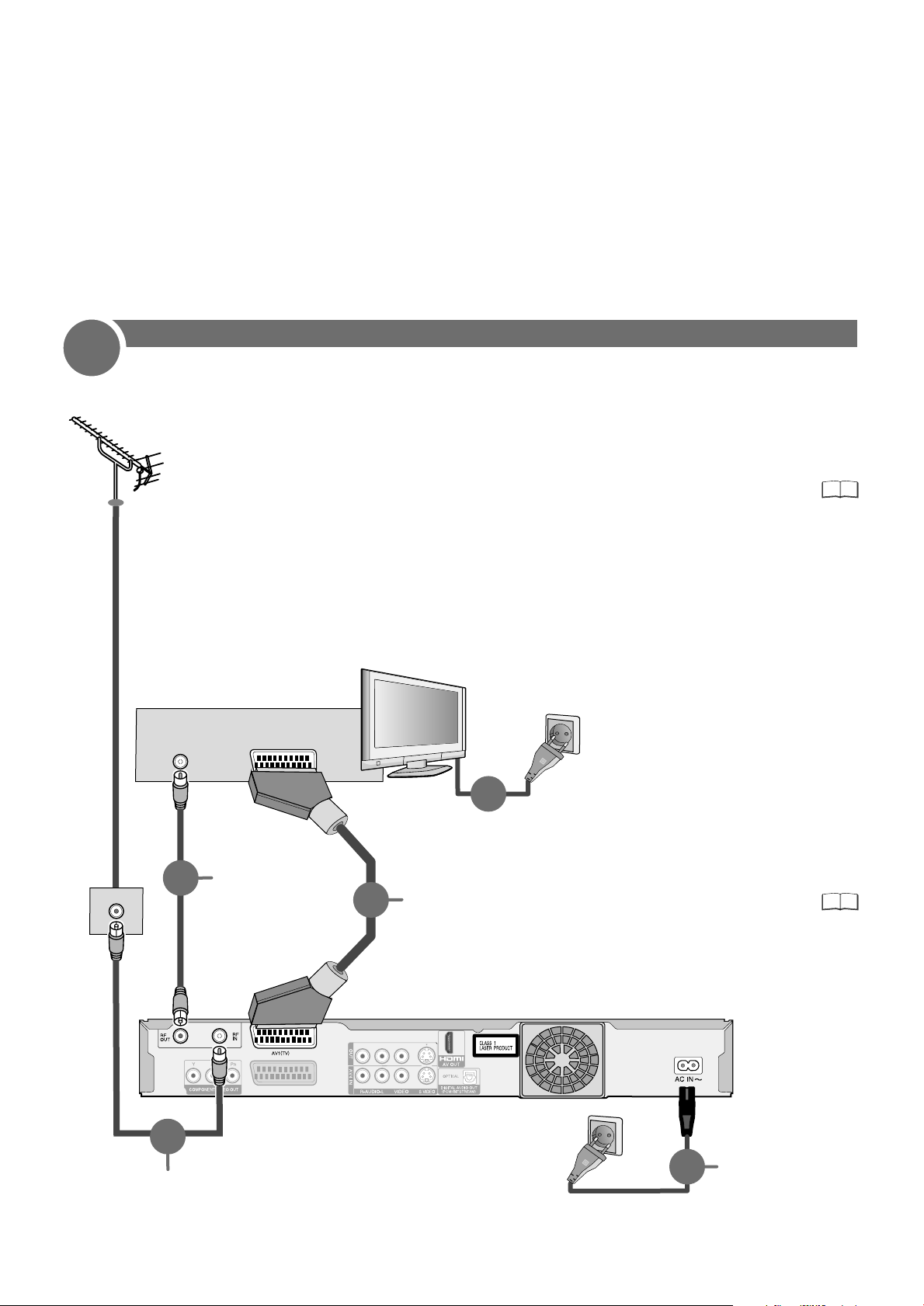
Branchements
Raccordement à un téléviseur
A
Choisissez le branchement (A-E) correspondant à votre équipement.
Choisissez le branchement (A-E) adapté à vos besoins.
Avant de procéder aux raccordements, éteignez tous les appareils raccordés et
lisez le mode d’emploi correspondant.
Emploi du câble coaxial HF fourni
Pour éviter tout problème de réception d’image sur votre téléviseur, utilisez
impérativement le câble coaxial fourni si vous raccordez cet appareil au téléviseur
et à l’antenne (branchements A-E).
!
Posez le câble coaxial HF aussi éloigné que possible des autres câbles.
!
N’enroulez pas le câble coaxial HF.
Raccordement avec câble Péritel à 21 broches (non fourni)
Ce type de raccordement optimal nécessite l’emploi d’un Péritel à 21 broches
entièrement câblé.
Si votre téléviseur est compatible avec Q Link, raccordez-le à l’appareil à l’aide d’un
câble
Péritel à 21 broches entièrement câblé.
Les émetteurs seront automatiquement chargés par [Chargement à partit du TV].
Si votre téléviseur est compatible RVB, au menu Configuration, réglez la
Sortie PERITEL sur RVB 1 ou RVB 2.
câble
65
Façade arrière du téléviseur
RF IN AV IN
2
Câble coaxial HF(RF)
(fourni)
4
Câble Péritel à 21 broches
(impératif pour une TV avec Q Link)
3
Raccordement
au secteur
1 Raccordez l’antenne à la prise RF IN
(entrée d’antenne) du DVD Recorder.
2 Raccordez la sortie d’antenne
RF OUT du DVD Recorder à l’entrée
d’antenne du téléviseur.
3 Raccordez la prise AV1 (prise Péritel)
du DVD Recorder à l’entrée Péritel du
téléviseur.
4 Branchez le DVD Recorder et le
téléviseur au secteur.
Après avoir raccordé les appareils
comme indiqué ci-dessus, procédez aux
réglages automatiques de l’appareil.
11
Façade arrière de l’appareil
10
1
Câble coaxial HF (RF)
(fourni)
AV2(EXT)
Raccordement au secteur
(AC 220 V - 240 V, 50 Hz)
Cordon d’alimentation
(fourni)
Ne branchez le cordon
4
d’alimentation qu’après avoir
effectué tous les autres
raccordements
Page 11

Réglages pour les branchements A, C-E
Réglages automatiques de l’appareil
Lorsque vous allumez l’appareil pour la première fois, ce dernier procède à une
recherche automatique des émetteurs. L’appareil recherche tout d’abord les canaux
numériques avant de poursuivre la recherche avec les canaux analogiques.
!
Allumez votre téléviseur et sélectionnez le canal AV.
!
Allumez l’appareil en pressant l’interrupteur d’attente/marche.
Country/Choix du pays
1
Installation auto. DVB
2
Installation auto. DVB
Patientez, svp.
Prog.
Canal
15 30 TF1 8442 6 10
16 30 NRJ12 8442 6 10
17 30 LCI 8442 6 10
18 30 Eurosport Fran 8442 6 10
19 30 TPS STAR 8442 6 10
RETURN: Annuler
RETURN
Configuration auto.
3
Auto-configuration analogique en cours, ...
Datenübernahme von TV
(Pas pour Q Link)
Ch 5
Nom émetteur
Auto-configuration analogique en cours.
Veuillez patienter.
RETURN : annuller
Net ID
TS ID
69
Qualité
Téléchargement en cours. ... (Pour Q Link)
Téléchargement en cours.
Veuillez patienter.
RETURN : annuler
1
Country/Choix du pays
!
Avec , sélectionnez votre pays et validez par ENTER.
2
Installation auto. DVB
Selon le pays ou la région, le programme TV numérique dispose de sa propre
sélection de paramètres de transmission et de fréquences. L’appareil recherche
automatiquement tous les émetteurs TV numériques disponibles.
Activer antenne
Si une antenne active est raccordée à l’appareil et alimentée par celui-ci, pendant la
procédure de configuration automatique, aucun émetteur ne pourra être trouvé. Au
menu Configuration, réglez l’option [Activer antenne] sur [Marche]. Répétez ensuite la
procédure de configuration automatique. Après la recherche des émetteurs, vous
pouvez contrôler le Condition du signal au menu Configuration.
3
Configuration auto.
La configuration automatique mémorise tous les émetteurs TV disponibles. Cette
opération dure env. 5 minutes. Si l’émetteur transmet également la date et l’heure,
l’horloge de l’appareil sera automatiquement réglée. Si l’heure transmise
automatiquement ne correspond pas à l’heure réelle, vous pouvez la régler
manuellement.
Chargement à partir du TV avec (marque déposée par Panasonic)
Si votre téléviseur est doté de la fonction Q Link, les émetteurs seront mémorisés
automatiquement lors du transfert de la liste des émetteurs.
Pour pouvoir utiliser la fonction Q Link, l’appareil doit être relié au téléviseur par le
biais d’un cordon Péritel entièrement câblé compatible avec la fonction Q Link ou
toute fonction similaire.
65
60
18
Verification des données des canaux
4
de diffusion. (Pour Q Link)
Verification des données des canaux de
diffusion. Veuillez patienter.
RETURN : annuller
5
Date et heure
(si non réglée automatiquement)
Date et heure
Automatique
Heure
10 52 04 20 03: : . .
Numéro
9
0
L´heure n´est pas réglée automatiquement.
Réglez l´horloge manuellement.
SELECT
CHANGE
ENTER
6
SELECT
ENTER
ENTER : mémoriser RETURN : q uit ter
RETURN
Aspect TV
Téléviseur écran large 16:9
Téléviseur 4:3
RETURN
Non
Aspect TV
16:9
4:3
Letterbox
Fuseau horaire
Date
AUTO
2006
4
Verification des données des canaux de diffusion.
Après récupération des données des émetteurs depuis le téléviseur, les émetteurs
analogiques sont triés en conséquence.
Vous pouvez réitérer la recherche des émetteurs.
5
Réglage de la Date et l’Heure
Si la Date et l’Heure ne sont pas transmises par l’un des émetteurs TV, vous voyez
apparaître le menu Date et Heure.
!
Avec ou et , modifiez l’Heure et la Date.
!
Mémorisez vos modifications en pressant ENTER.
9
090909090909090909090909090909090909090909090909090909090909090909090909090909090909090909090909090909090909090909090909090
Si la date et l’heure ne sont pas correctement réglées, l’enregistrement des
émissions télévisées sera perturbé (Pensez au passage à l’heure d’été/d’hiver).
Aspect TV
6
!
Avec , sélectionnez le format d’écran souhaité et validez par ENTER.
La configuration automatique de votre appareil est maintenant terminée.
La liste des émetteurs disponibles peut varier d’une région à l’autre.
Vous pouvez maintenant sélectionner vos chaînes préférées et les ajouter
aux profils dans l’ordre de votre choix.
60
20
11
Page 12
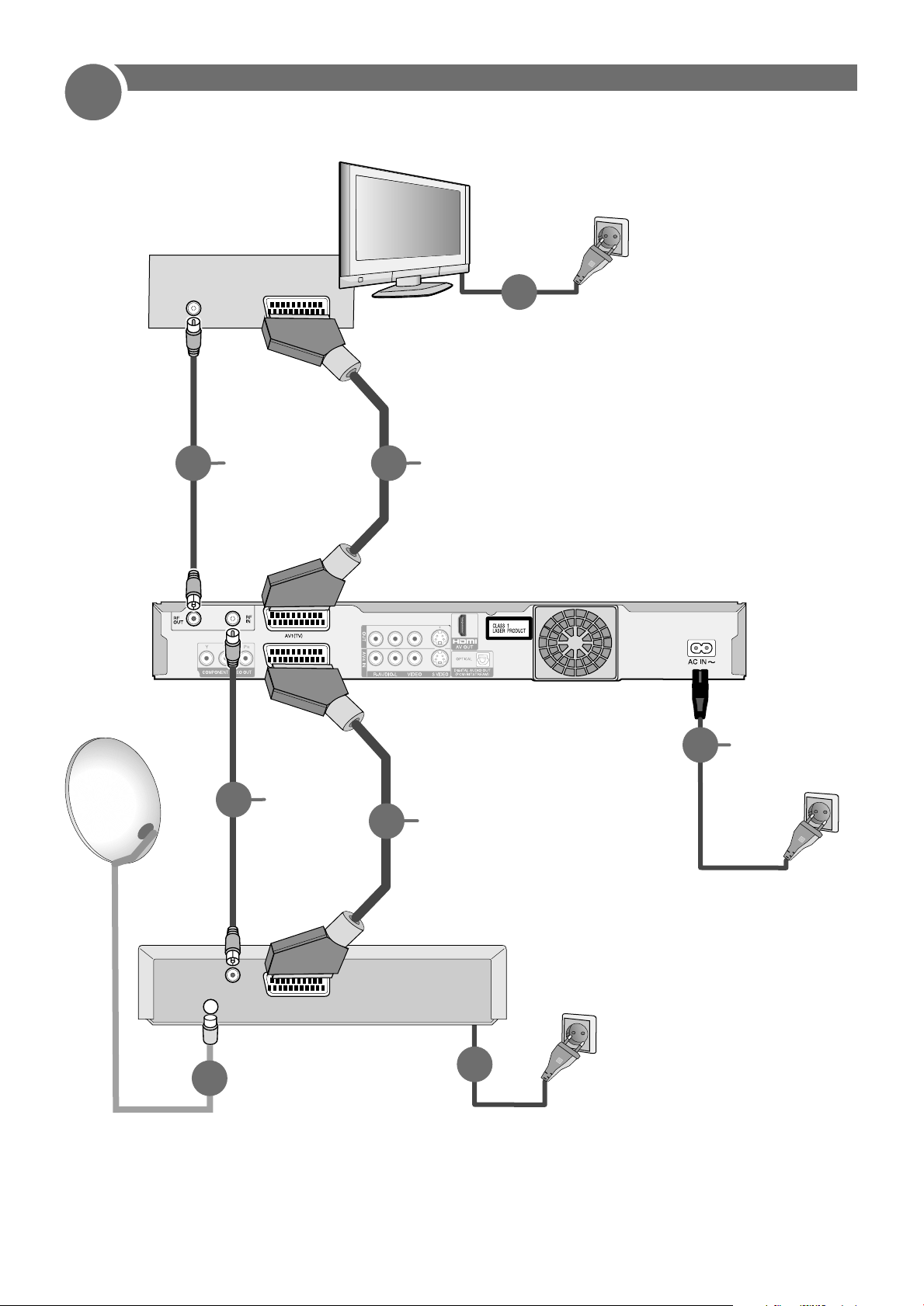
B
Raccordement à un téléviseur et récepteur satellite
Raccordement au secteur
Façade arrière du téléviseur
RF IN AV IN
Câble coaxial HF(RF)
3
(fourni)
Câble coaxial
2
HF(RF) (fourni)
Câble Péritel à 21 broches
4
(impératif pour une TV avec Q Link)
Câble Péritel à 21 broches
5
6
Façade arrière de l’appareil
6
Cordon d’alimentation
(fourni)
Ne branchez le cordon
d’alimentation qu’après
avoir effectué tous les
autres raccordements
12
LNB IN
RF
OUT
1
AV OUT
Façade arrière du
récepteur satellite
Raccordement au secteur
(AC 220 V - 240 V, 50 Hz)
Raccordement au secteur
6
Page 13
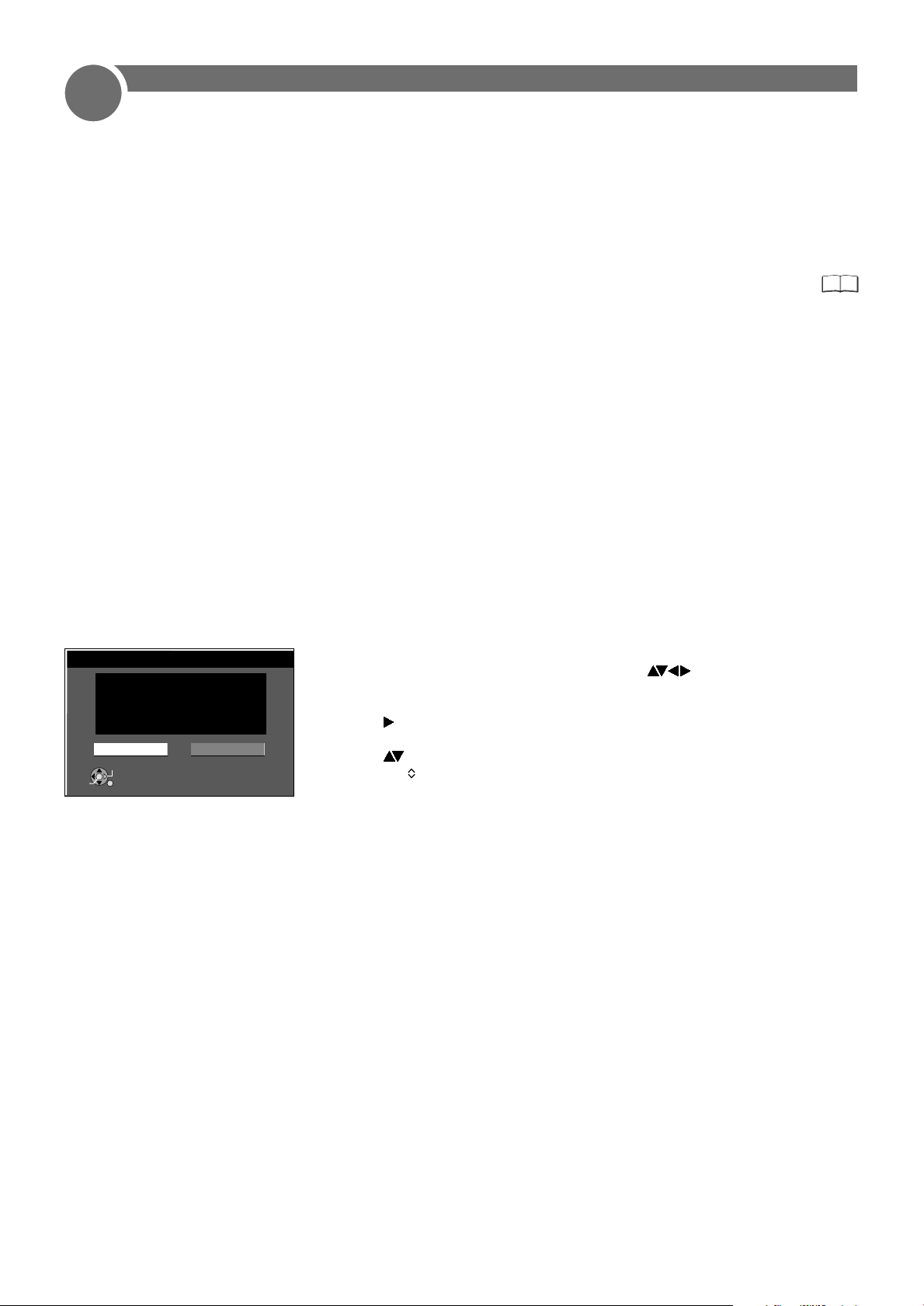
B
Raccordement à un téléviseur et récepteur satellite
Raccordement d’une récepteur satellite
Si votre réception TV s’effectue par le biais d’un récepteur satellite
(numérique/analogique), raccordez votre DVD Recorder à la suite de cet appareil.
Si votre téléviseur est compatible avec Q Link, raccordez-le à l’appareil à l’aide d’un
cordon Péritel entièrement câblé.
Les émetteurs seront automatiquement chargés par [Chargement à partit du TV].
Si votre téléviseur est compatible RVB, au menu
Configuration, réglez la Sortie PERITEL sur RVB 1 ou RVB 2.
1 Raccordez l’antenne (SAT) à l’entrée d’antenne (RF IN) de l’appareil externe.
2 Raccordez la sortie d’antenne (RF OUT) de l’appareil externe à l’entrée
d’antenne (RF IN) du DVD Recorder.
3 Raccordez la sortie d’antenne (RF OUT) du DVD Recorder sur l’entrée
d’antenne de votre téléviseur.
4 Raccordez la prise AV1 (prise Péritel) du DVD Recorder à l’entrée Péritel du
téléviseur.
5 Raccordez l’appareil externe à la prise AV2 du DVD Recorder à l’aide d’un
cordon Péritel.
65
Configuration auto.
Aucun émetteur trouvé !
Veuillez vérifier si l´antenne
est branchée. Relancer
la configuration automatique ?
Oui
SELECT
ENTER
RETURN
Non
6 Raccordez le DVD Recorder, le téléviseur et l’appareil externe au secteur.
7 Allumez l’appareil externe, le téléviseur et le DVD Recorder.
!
Commutez votre téléviseur sur le canal AV.
!
Au menu Country, sélectionnez votre pays avec et validez par ENTER.
La [Configuration auto.] suit et se termine par le message:
[Aucun émetteur trouvé !].
!
Avec , sélectionnez [Non] et validez par ENTER.
Les émetteurs disponibles sont alors transmis depuis l’appareil externe.
!
Avec , sélectionnez le format d’écran souhaité et validez par ENTER.
!
Avec CH , commutez le DVD Recorder sur AV2. Vous voyez alors s’afficher
l’image TV transmise par l’appareil externe.
Le réglage de la date et l’heure n’est pas automatique.
Vous devez les régler manuellement.
Regarder/Enregistrer les chaînes transmises par satellite
!
Appuyez sur INPUT SELECT pour sélectionner le canal d’entrée AV2 ou mettez
cet appareil en veille.
Avec ce type de branchement, vous ne pouvez utiliser que le canal AV2.
Dans ce cas, le Guide TV n’a aucune fonction.
13
Page 14
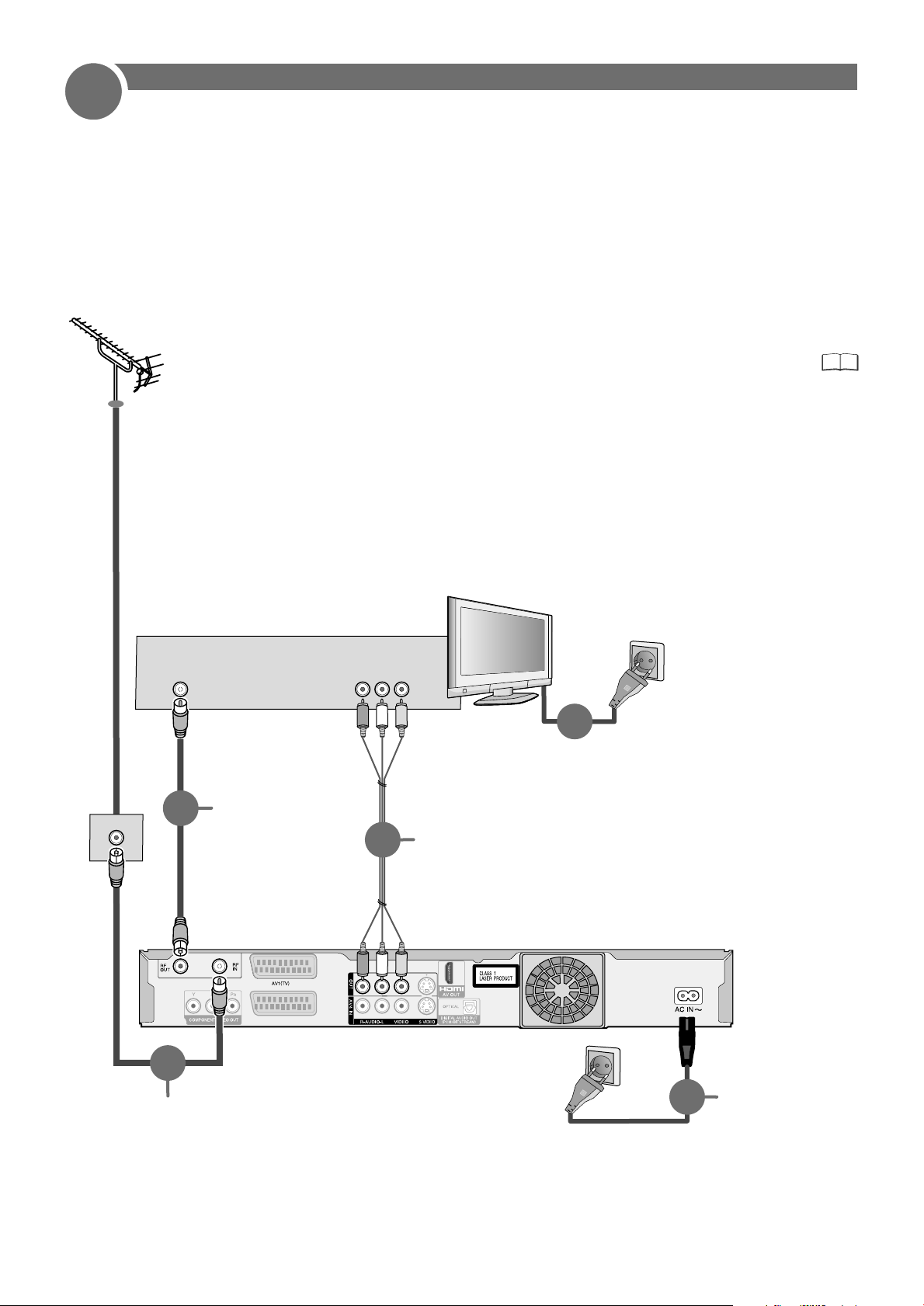
C
Raccordement avec câble Audio/Vidéo
Les accessoires fournis vous permettent de réaliser ce branchement standard très
utilisé.
1 Raccordez l’antenne à la prise RF IN (entrée d’antenne) du DVD Recorder.
2 Raccordez la sortie d’antenne RF OUT du DVD Recorder à l’entrée d’antenne
du téléviseur.
3 Raccordez les prises AUDIO OUT (L/R) et VIDEO OUT du DVD Recorder à
l’entrée audio/vidéo du téléviseur.
4 Raccordez le DVD Recorder et le téléviseur au secteur.
Façade arrière du téléviseur
RF IN
Après avoir raccordé les appareils comme indiqué ci-dessus, procédez aux
réglages automatiques de l’appareil.
Raccordement
au secteur
Audio/Video
IN
4
11
14
Câble coaxial HF(RF)
2
(fourni)
1
Câble coaxial HF (RF)
(fourni)
AV2(XT)
Câble Audio/Video (foumi)
3
Video Jaune
L Blanc
R Rouge
Façade arrière de l’appareil
Raccordement au secteur
(AC 220 V - 240 V, 50 Hz)
4
Cordon d’alimentation
(fourni)
Ne branchez le cordon
d’alimentation qu’après
avoir effectué tous les
autres raccordements
Page 15
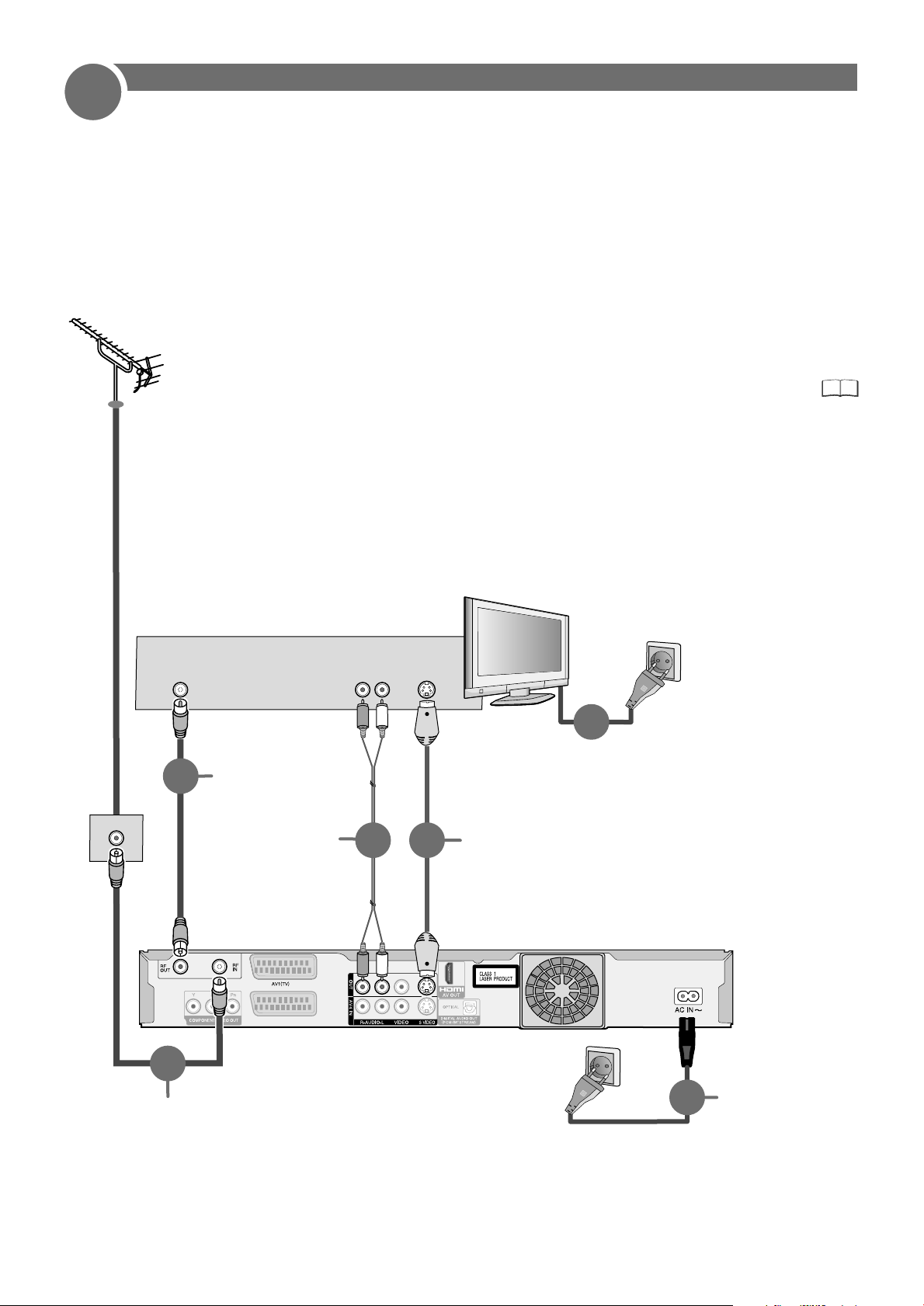
D
Raccordement avec câble S VIDEO
Le raccordement à l’aide d’un câble S-VIDEO permet d’obtenir - selon le type de
téléviseur utilisé - une qualité d’image supérieure à celle pouvant être obtenue par
un raccordement avec Câble Audio/Vidéo.
1 Raccordez l’antenne à la prise RF IN (entrée d’antenne) du DVD Recorder.
2 Raccordez la sortie d’antenne RF OUT du DVD Recorder à l’entrée d’antenne
du téléviseur.
3 Raccordez les prises AUDIO OUT (L/R) et S VIDEO OUT du DVD Recorder aux
entrées S VIDEO et audio du téléviseur.
4 Raccordez le DVD Recorder et le téléviseur au secteur.
Façade arrière du téléviseur
RF IN
Câble coaxial HF(RF)
2
(fourni)
Après avoir raccordé les appareils comme indiqué ci-dessus, procédez aux
réglages automatiques de l’appareil.
Raccordement
au secteur
Audio
IN
S Video
IN
4
3 Câble Audio
L Blanc
R Rouge
11
1
Câble coaxial HF (RF)
(fourni)
Câble Audio
L Blanc
R Rouge
AV2(EXT)
3
3
Câble S Video
Façade arrière de l’appareil
Raccordement au secteur
(AC 220 V - 240 V, 50 Hz)
4
Cordon d’alimentation
(fourni)
Ne branchez le cordon
d’alimentation qu’après
avoir effectué tous les
autres raccordements
15
Page 16
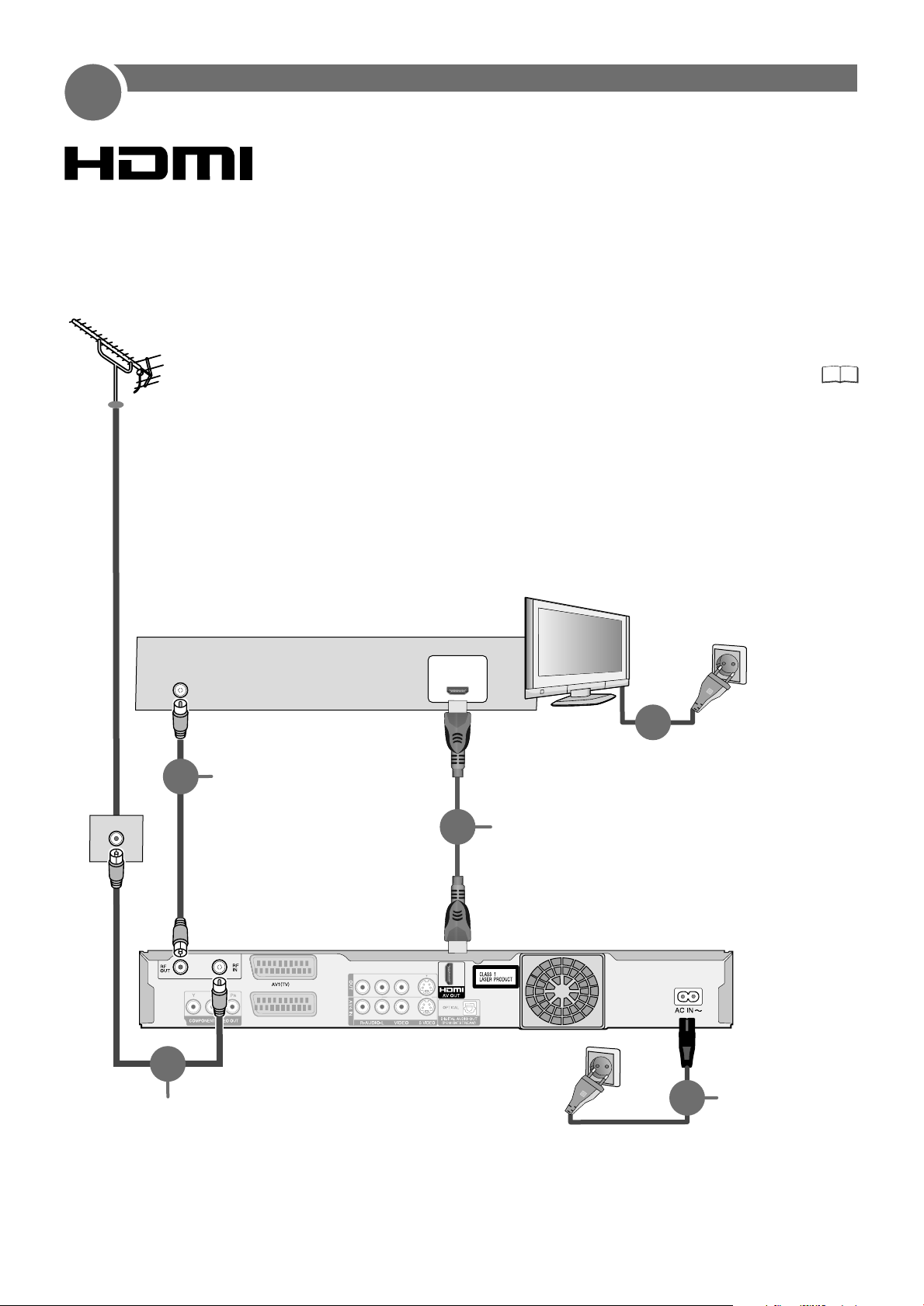
Raccordement par câble HDMI (non fourni)
E
(High Definition Multimedia Interface)
Le branchement HDMI ne peut être utilisé qu’avec des appareils compatibles HDMI.
1 Raccordez l’antenne à la prise RF IN (entrée d’antenne) du DVD Recorder.
2 Raccordez la sortie d’antenne RF OUT du DVD Recorder à l’entrée d’antenne
du téléviseur.
3 Raccordez la sortie HDMI du DVD Recorder à l’entrée HDMI du téléviseur.
4 Raccordez le DVD Recorder et le téléviseur au secteur.
Façade arrière du téléviseur
RF IN
Câble coaxial HF(RF)
2
(fourni)
Après avoir raccordé les appareils comme indiqué ci-dessus, procédez aux
réglages automatiques de l’appareil.
Raccordement
au secteur
HDMI IN
4
11
16
1
Câble coaxial HF (RF)
(fourni)
AV2(EXT)
Câble HDMI
3
Utilisez impérativement des câbles HDMI entièrement câblés et
portant le logo HDMI. Pour éviter des problèmes d’image, n’utilisez
pas de câble de plus de 5 m.
Façade arrière de l’appareil
Cordon d’alimentation
4
(fourni)
Raccordement au secteur
(AC 220 V - 240 V, 50 Hz)
Ne branchez le cordon
d’alimentation qu’après avoir
effectué tous les autres
raccordements
Page 17
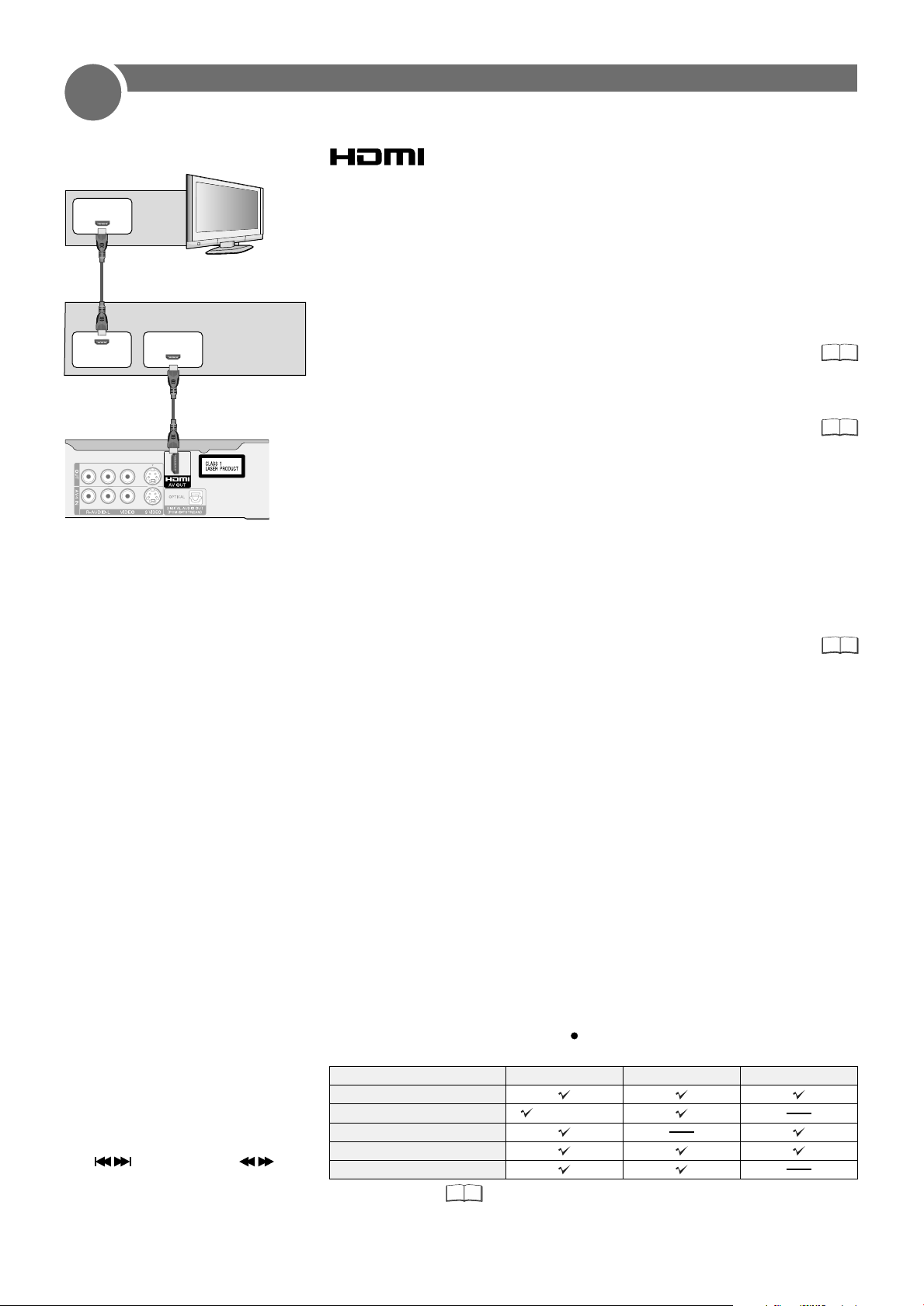
E
Raccordement par câble HDMI (non fourni)
Raccordement à un amplificateur
Téléviseur
HDMI IN
Amplificateur
HDMI IN
HDMI OUT
DVD Recorder
(High Definition Multimedia Interface)
Si vous raccordez votre DVD Recorder à un appareil compatible HDMI, un seul câble
sera utilisé pour transmettre un signal audio-vidéo non comprimé, en haute qualité
numérique.
!
Après avoir raccordé un téléviseur compatible HDAVI Control à la prise de sortie
HDMI AV OUT, allumez les appareils et sélectionnez sur le téléviseur le canal
d’entrée pour le DVD Recorder. Si vous modifiez la connexion de la prise HDMI AV
OUT, répétez cette opération.
Si vous avez raccordé un appareil externe ne prenant pas en charge le CPPM
(Content Protection for Prerecorded Media) ou si vous visionnez un DVD-Audio avec
protection anti-copie, le son ne pourra pas être transmis par HDMI.
Utilisez dans ce cas un Câble Qudio.
Si l’appareil externe que vous avez raccordé ne prend en charge que le son bicanal,
l’audio à 3 canaux ou plus subira une conversion abaissante. La sortie s’effectuera
alors sur 2 canaux audio.
Sur certains disques, la conversion abaissante n’est pas possible.
Les titres pour lesquels la conversion abaissante est impossible ne peuvent être
reproduits que par HDMI, sur un amplificateur correspondant à la norme HDMI,
version 1.1 ou sup. et compatible CPPM.
Pour les appareils compatibles HDCP (High-Bandwidth Digital Content Protection) à
connexion DVI (par ex. moniteur d’ordinateur) : selon l’appareil, l’utilisation d’un
adaptateur DVI/HDMI ne pourra pas garantir une image satisfaisante. Les données
audio ne sont pas transmises.
18
64
Commande via HDMI (HDAVI Control)
Si vous raccordez cet appareil à un téléviseur Panasonic à fonction de commande
HDAVI, à l’aide d’un câble HDMI, vous pourrez commander les deux appareils. Après
avoir raccordé l’appareil, au menu Configuration, réglez l’option Contrôle par HDMI /
Q Link sur [HDMI et Q Link].
66
Sur l’appareil externe, la commutation
automatique du canal d’entrée pour le DVD
Recorder peut demander un certain temps.
C’est la raison pour laquelle il est possible que
la lecture ne s’affiche pas dès le début du titre
sur le téléviseur. Dans ce cas, appuyez sur
SKIP ou SLOW/SEARCH pour
revenir au début de la lecture.
Commutation automatique de l’entrée (Easy Playback)
Si vous lancez la lecture ou appelez un menu (par ex. DIRECT NAVIGATOR, Enreg.
programmé), l’appareil externe commute automatiquement sur le canal d’entrée du
DVD Recorder.
Si vous enregistrez sur le lecteur DVD, l’appareil externe ne bascule pas
automatiquement sur le canal d’entrée.
Mise en marche automatique
Si vous lancez la lecture ou appelez par ex. le menu DIRECT NAVIGATOR, ou
Enreg. programmé, le téléviseur se met en marche et sélectionne automatiquement
le canal d’entrée pour le DVD Recorder.
Si vous enregistrez sur le lecteur DVD, l’appareil externe ne bascule pas
automatiquement sur le canal d’entrée.
Mise à l’arrêt automatique
L’extinction du téléviseur déclenche automatiquement l’arrêt de cet appareil.
L’appareil se mettra aussi à l’arrêt, même si le menu FUNCTIONS, DISPLAY ou des
messages d’état sont affichés. Cela vaut également si un enregistrement est
programmé ou si une lecture est en cours.
Pendant un enregistrement par touche REC, une copie ou pendant la finalisation
d’un disque, l’appareil ne se mettra pas à l’arrêt.
HDMI uniqu.
Easy Playback
Enregistrement TV immédiat
Mise en marche automatique
Mise à l’arrêt automatique
Transfert des données depuis la TV
Fonction Q Link :
18
HDMI et Q Link
(pas par HDMI)
Q Link uniqu. (par AV1)
17
Page 18
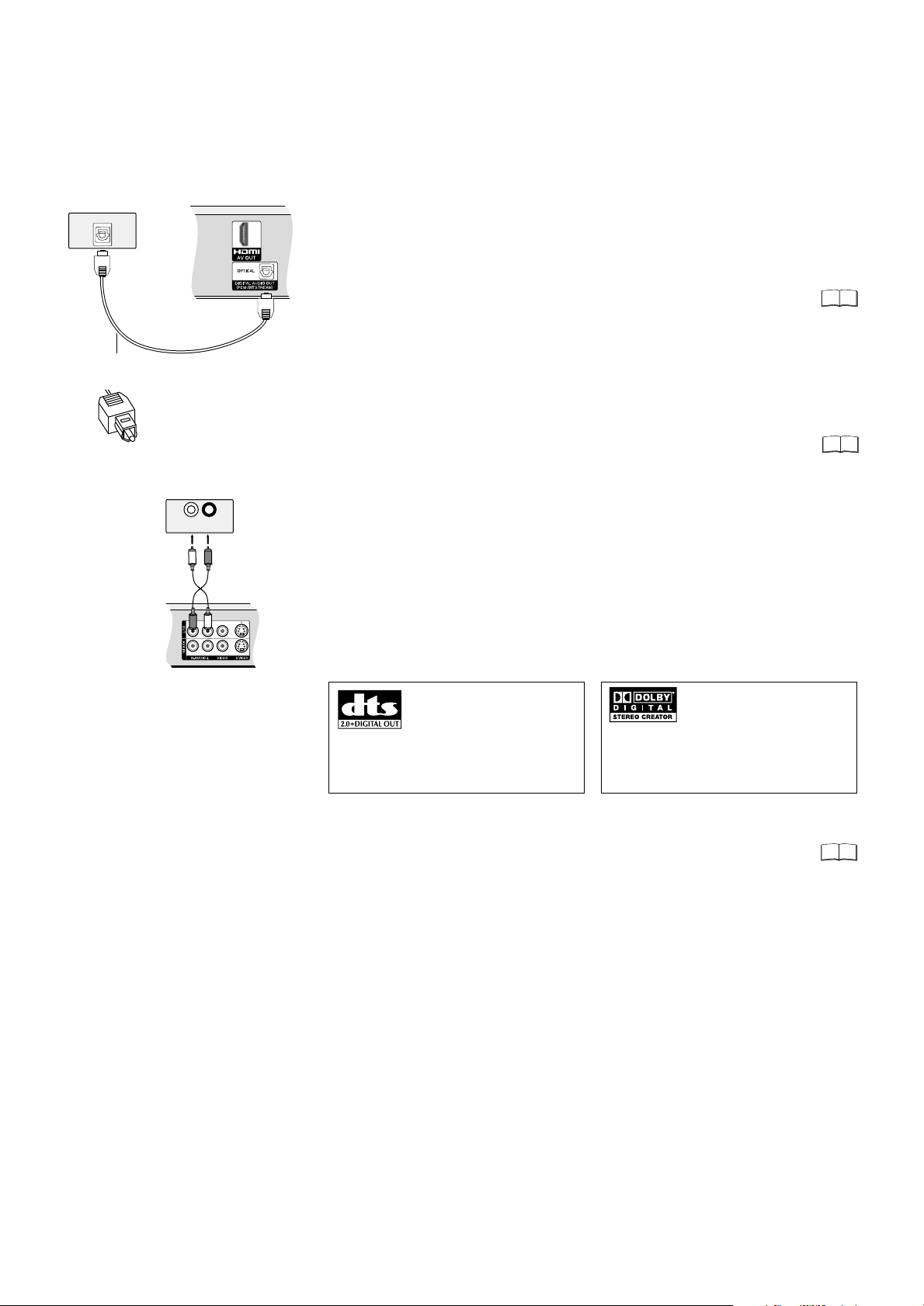
Appareils externes
Amplificateur (exemple)
OPTICAL
Pour tous les types de raccordements mentionnés :
Avant de raccorder n’importe quel câble, assurez-vous que tous les appareils sont
éteints. Allumez les appareils après avoir raccordé les différents câbles.
Raccordement d’un amplificateur numérique ou d’une composante
système numérique
Si vous raccordez un amplificateur équipé d’un décodeur Dolby Digital, DTS ou
MPEG, vous pourrez visionner un DVD-Video-Disc en profitant du son
ambiophonique multicanal.
!
Raccordez un amplificateur avec un décodeur Dolby Digital, DTS ou MPEG.
!
Utilisez un câble à fibre optique audio-numérique.
!
Dans le menu Configuration, Audio, réglez l’option [Sortie audio numérique]
64
en adéquation avec l’amplificateur numérique que vous venez de raccorder.
Câble optique audio numérique
Introduisez la fiche dans la prise
jusqu’à la butée, en respectant
le sens (haut/bas) indiqué par
l’illustration ci-contre.
Amplificateur
(exemple)
Câble Audio
L - Blanc
R - Rouge
L R
AUDIO IN
Vous ne pouvez pas utiliser de décodeur DTS Digital Surround non compatible
avec les DVD.
Si l’appareil est raccordé à votre téléviseur par un câble HDMI et que vous utilisez la
connexion DIGITAL AUDIO OUT (OPTICAL) pour la sortie audio, au menu
Configuration, réglez l’option Sortie audio numérique sur [ ].Optique uniquement
66
Raccordement d’un amplificateur analogique ou d’un composant d’un
système analogique
Pour profiter pleinement d’un son stéréo ou Dolby Pro Logic, raccordez un
amplificateur adéquat ou une composante audio analogique.
!
Raccordez la sortie AUDIO OUT (L/R) à un amplificateur Dolby Pro Logic (par ex.).
!
Raccordez le câble audio comme décrit et conformément aux couleurs et repères
indiqués sur les prises de connexion (blanc/L, rouge/R).
Branchez cet appareil à un
système équipé d’un décodeur
DTS pour pouvoir lire les DVD
portant ce logo.
Dolby Digital (2 canaux). Branchez un
amplificateur avec décodeur Dolby Digital
intégré pour pouvoir profiter d’un son
Cet appareil est capable de
reproduire les sons stéréo en
ambiophonique (Surround).
Les systèmes d’autres fabricants
possèdent une fonction similaire à la
fonction Q Link de Panasonic, à savoir :
- Easy Link (® de Philips)
- SMARTLINK (® de Sony)
- DATA LOGIC (® de Metz)
- Megalogic (® de Grundig)
Pour plus d’informations à ce sujet,
veuillez vous référer au mode d’emploi
de votre téléviseur.
18
Fonctions Q Link (avec cordon Péritel raccordé à la prise AV1)
10
Chargement des chaînes depuis le téléviseur. Durant le [Chargement à partir du TV],
les données concernant la liste des émetteurs est automatiquement chargée depuis
le téléviseur et les chaînes du DVD Recorder sont affectées aux mêmes numéros
que celles de votre téléviseur.
Enregistrement TV direct. Une pression sur DIRECT TV REC permet de déclencher
l’enregistrement immédiat de l’émission que vous êtes en train de regarder, sans
qu’aucun autre réglage ne soit nécessaire.
Mise en marche automatique TV/DVD. Lorsque le téléviseur et le DVD Recorder sont
éteints (en veille), une pression sur PLAY, DIRECT NAVIGATOR, GUIDE,
ShowView ou PROG/CHECK suffit à mettre en marche automatiquement les deux
appareils.
Si votre téléviseur est éteint (en veille), une pression sur FUNCTIONS ou PLAY, ou
l’insertion d’un disque (sauf DVD-RAM, DVD-R, DVD-RW (format DVD-Video) et +R)
suffit pour qu’il s’allume automatiquement.
Mise à l’arrêt automatique DVD. Si vous éteignez votre téléviseur, le DVD Recorder
s’éteindra automatiquement. La mise à l’arret automatique ne fonctionne que lorsque
l’appareil est sur STOP.
Cet appareil permet des enregistrements par minuterie grâce à la fonction de
programmation du téléviseur (par ex. IDTV).
Page 19
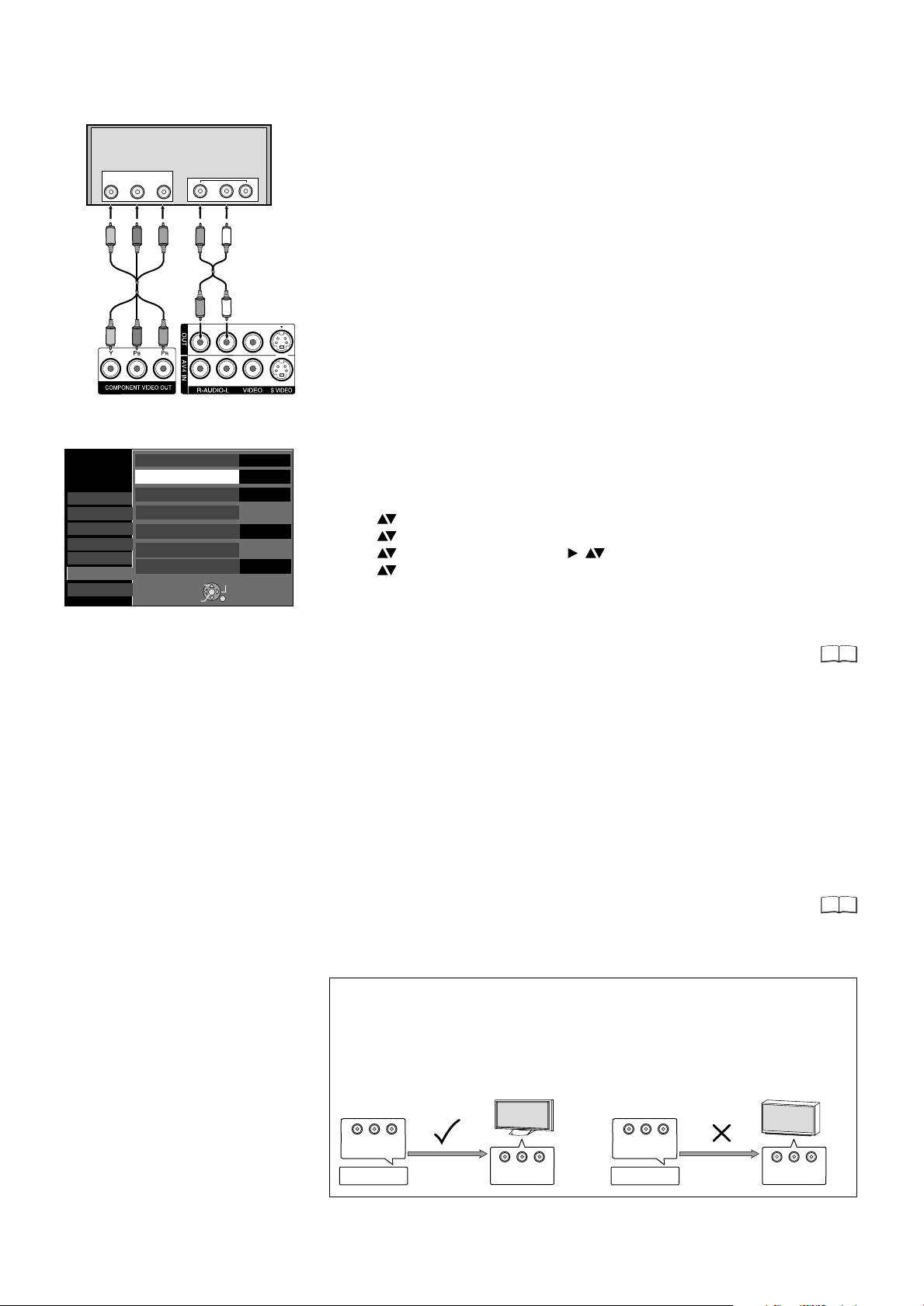
COMPONENT VIDEO OUT
TV
Câble Vidéo
Y - vert
PB - bleu
PR - rouge
Configuration
Régl. canaux
Disque
Vidéo
Audio
Affichage
Connexion
Autres
COMPONENT
VIDEO IN
Y PB PR
Aspect TV
Progressif
Système TV
Réglages HDMI
Sortie PERITEL
Réglages AV2
Aktiver antenne
Entrée audio L/R
TAB
SELECT
RETURN
ENTER
Câble Audio
L - blanc
R - rouge
16:9
Marche
PAL
Vidéo
Arrêt
Prise COMPONENT VIDEO OUT
Ces connecteurs peuvent être utilisés pour la sortie en mode trame (Interlace) ou
image (Progressif) et offrent une image beaucoup plus nette que par le biais de la
prise S VIDEO OUT. Dans ce cas, les signaux de différence de couleur (P /P ) et de
BR
luminance (Y) sortent séparément. Si votre téléviseur le permet, les couleurs pourront
être reproduites fidèlement à l’original.
!
Raccordez les prises COMPONENT VIDEO OUT de l’appareil à l’entrée
COMPONENT VIDEO IN de la TV. Utilisez pour cela un Câble Vidéo.
!
Pour vos branchements, respectez toujours la concordance des couleurs.
!
Raccordez le Câble Audio aux prises d’entrées audio correspondantes du
téléviseur.
Raccordement d’un téléviseur aux prises d’entrée COMPONENT VIDEO
Si votre téléviseur à écran LCD ou plasma est compatible avec le balayage progressif,
raccordez-le aux sorties COMPONENT VIDEO OUT.
Pour profiter pleinement d’une qualité d’image optimale, réglez l’option Progressif
sur [Marche].
!
Appuyez sur FUNCTIONS.
!
Avec , sélectionnez [Vers Autres] et validez par ENTER.
!
Avec , sélectionnez [Configuration] et validez par ENTER.
!
Avec , sélectionnez [Connexion], , [Progressif] et validez par ENTER.
!
Avec , sélectionnez l’option [Marche] et validez par ENTER.
!
Pressez plusieurs fois de suite RETURN pour revenir à l'affichage de l'image TV.
Si l’option Progressif est réglée sur [Marche], vous ne devez pas régler l’option
Sortie PERITEL sur [RVB 1/2 ( sans composant )].
!
Réglez donc cette option sur [Video ( avec composant )].
65
Si l’appareil est raccordé à la TV via la prise S VIDEO OUT ou AV1, la sortie
s’effectuera en mode Interlace, et ce, quelque soit le réglage.
Format d’écran en mode Progressif
Le rapport progressif (hauteur sur largeur) est fixé sur 16:9.
Le visionnement des DVD-Vidéo enregistrés au format 16:9 ne pose aucun
problème. En revanche, les vidéos enregistrées au format 4:3 subissent un étirement
horizontal.
Si votre téléviseur permet d’adapter le format d’image pour les images en mode
progressif, réglez l’option Progressif sur [Marche].
Sur un téléviseur standard, le mode d’affichage progressif peut provoquer des
scintillements même s’il est compatible avec ce procédé.
Si c’est le cas, réglez l’option Progressif sur [Arrêt].
65
Remarques concernant les téléviseurs compatibles Progressif (PAL)
Téléviseurs à écran LCD/plasma ou projecteur LCD
Si vous utilisez la sortie progressif, vous pourrez
visionner les vidéos en High Resolution, par ex. celles
de DVD-Video. La sortie COMPONENT VIDEO OUT de
cet appareil est alors raccordée à l’entrée
COMPONENT VIDEO IN du téléviseur.
Faites le réglage [Progressif - Marche].
COMPONENT
VIDEO OUT
DVD-Recorder
Sortie progressif Sortie progressif
COMPONENT
VIDEO IN
Téléviseurs standard
Sur un téléviseur standard, le mode d’affichage
progressif peut provoquer des scintillements
même s’il est compatible avec ce procédé.
Faites le réglage [Progressif - Arrêt].
COMPONENT
VIDEO OUT
DVD-Recorder
COMPONENT
VIDEO IN
19
Page 20
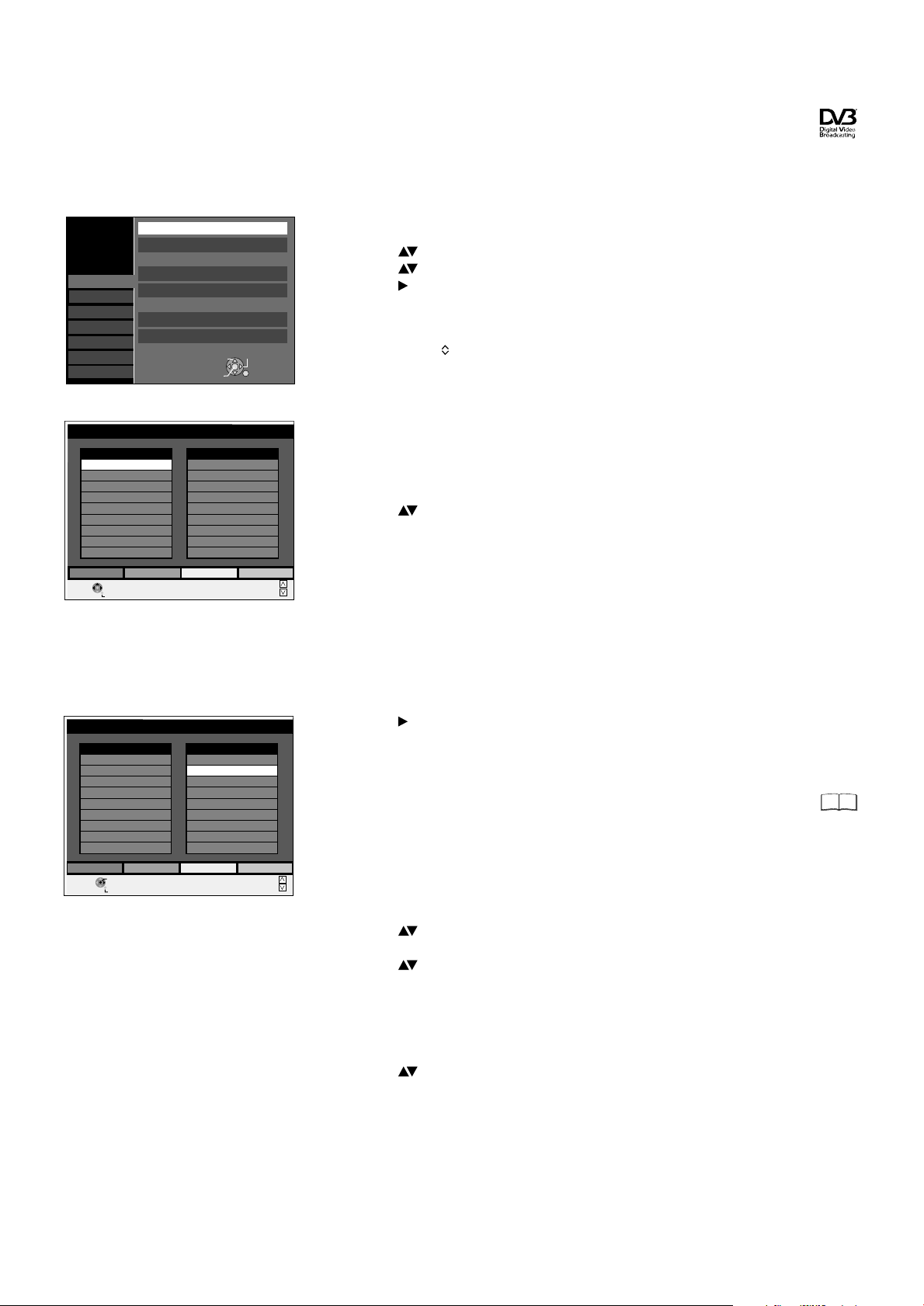
Profils
Créer de nouveaux profils
Vous avez la possibilité de créer quatre profils différents dans lesquels vous
pouvez regrouper vos chaînes analogiques et numériques préférées.
Ces profils sont archivés dans le Guide TV.
Configuration
Régl. canaux
Disque
Vidéo
Audio
Affichage
Connexion
Autres
Toutes les chaînes
1 TF1
2 France 2
3 France 3
4 CANAL+
5 France 5
6 M6
7 ARTE
8 TERRA NOVA
9 Eurosport Fran
SELECT
RETURN
Édition des profils
Reprogrammation auto
Numérique
Ajout des nouveaux services DVD
Condition du signal
Analogique
Manuel
Chargement à partir du TV
SELECT
ENTER
Edition des profils
Profil 1
Choix du profil
A jouter
TAB
RETURN
A jouter tout
Page -
!
Appuyez sur FUNCTIONS.
!
Avec , sélectionnez [Vers Autres] et validez avec ENTER.
!
Avec , sélectionnez [Configuration] et validez avec ENTER.
!
Avec , sélectionnez [Édition des profils] et validez avec ENTER.
Le menu Édition des profils apparaît.
!
Avec PAGE vous pouvez avancer et reculer d’une page à l’autre dans les
deux tableaux.
Choix du profil
Vous disposez de quatre profils différents.
!
La touche VERTE vous permet de sélectionner le profil de votre choix.
Ajouter
!
Avec , sélectionnez dans le tableau de gauche la chaîne souhaitée.
!
Avec la touche JAUNE, validez la chaîne choisie.
Une même chaîne ne peut être ajoutée qu’une seule fois dans un profil.
!
Appuyez sur ENTER pour mémoriser votre profil.
Ajouter tout
!
La touche BLEUE vous permet d’ajouter toutes les chaînes disponibles au
profil.
!
Appuyez sur ENTER pour mémoriser votre profil.
Toutes les chaînes
1 TF1
2 France 2
3 France 3
4 CANAL+
5 France 5
6 M6
7 ARTE
8 TERRA NOVA
9 Eurosport Fran
Nom du profil
SELECT
PRESSER ENTER POUR MEMORISER
SAUTER
RETURN
Editions des profils
Déplacer
Profil 1
1 TF1
7 ARTE
3 France 5
Supprimer
Supprimer tout
Page +
Page -
Editions des profils
!
Avec , activez la colonne du profil choisi.
Modifiez ensuite les profils à l’aide des touches de couleurs.
Nom du profil
!
Pour modifier le Nom du profil, appuyez sur la touche ROUGE.
Déplacer
Vous avez la possibilité de modifier l’ordre des chaînes dans le profil choisi.
!
Avec , sélectionnez la chaîne souhaitée.
!
Avec la touche VERTE, mettez la chaîne en surbrillance.
!
Avec , déplacez la chaîne en question à la position souhaitée.
!
Appuyez de nouveau sur la touche VERTE pour insérer la chaîne.
!
Appuyez sur ENTER pour mémoriser le profil.
Supprimer
!
Avec , sélectionnez la chaîne souhaitée.
!
Appuyez sur la touche JAUNE pour supprimer du profil la chaîne choisie.
!
Pressez ENTER pour mémoriser le profil.
33
20
Supprimer tout
!
Pour supprimer toutes les chaînes du profil, appuyez sur la touche BLEUE.
!
Appuyez sur ENTER pour mémoriser le profil.
Page 21
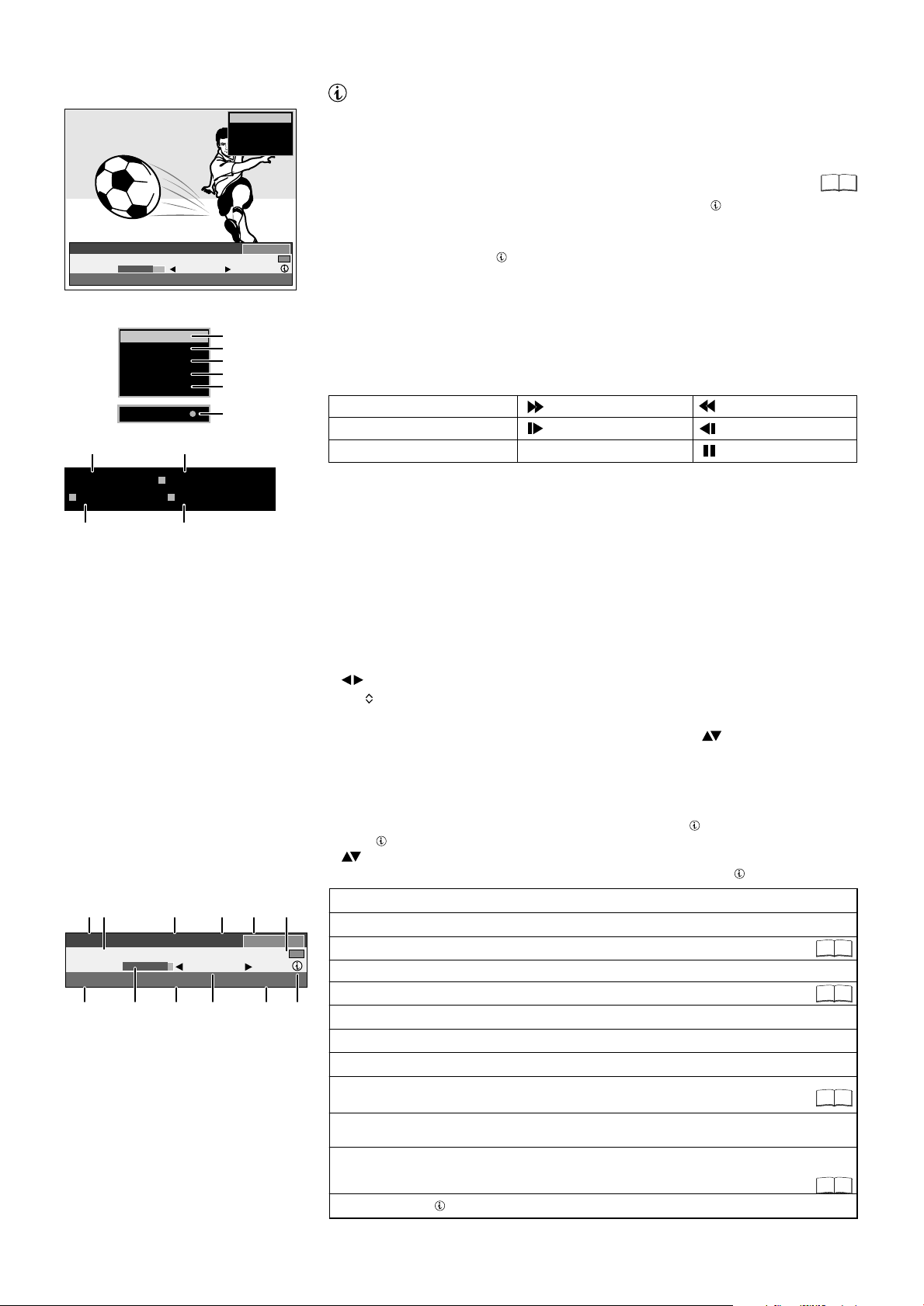
Indications d'état
1 TF1 17:11
Vidéo gag
17:00–17:15
MAINTENANT
Multi-audio
Affichage d’état
DVD-RAM
1:07 SP
1 DVB
TF1
L R
HDD REC
7
10:07:21 1.12. Restant 0:50 SP
T14 0:05.14 SP
9
8
T10 0:05.14 SP
10
Changer profil
1
2
3
4
5
6
Informations détaillées
DVD-RAM
1:07 SP
1 DVB
TF1
LR
Ttes chaînes
infos
Informations à l’écran
Chaque fois que vous changez de chaîne numérique, une indication d’état et une
bannière s’affichent automatiquement. Elles disparaissent d’elles-même après
quelques secondes.
Vous pouvez modifier la durée d’affichage de ces informations au menu
Configuration.
!
Pour faire réafficher les informations à l’écran, appuyez sur .
64
Lorsque les fonctions PLAY, REC ou REC PLAY sont en cours, vous verrez
apparaître l’affichage d’état ainsi que des informations détaillées.
!
Pressez de nouveau sur pour quitter l’affichage.
Indications d’état
1 : support en cours
2 : durée d’enregistrement/de lecture en cours et temps restant
3 : numéro de chaîne en cours. La mention DVB signale une chaîne numérique.
4 : chaîne en cours
5 : mode sonore : LR, L, R : vous pouvez changer de piste sonore avec la touche AUDIO.
6 : indications d’état et état d’enregistrement d’autres supports.
REC
PAUSE
PLAY
Enregistrement
Enregistrement en pause
Lecture
Avance rapide (5 niveaux)
Ralenti (5 niveaux)
PLAY/x1,3 Lecture x1,3
Retour rapide (5 niveaux)
Retour ralenti (5 niveaux)
Lecture en pause
7 : heure et date actuelles
8 : durée d’enregistrement disponible et mode d’enregistrement : par ex. 0:50 SP
signifie 50 minutes en mode SP.
9 : numéro de titre : indique aussi le mode d’enregistrement et la durée de lecture
écoulée du titre.
10 : numéro de titre : indique le mode d’enregistrement et la durée d’enregistrement
actuelle du titre.
Bannière
La bannière fournit des informations sur le programme en cours (MAINTENANT) et
le suivant (SUIVANT). Elle ne peut pas être affichée lorsqu’une lecture ou un
enregistrement est en cours. Les bannières ne peuvent être affichées que pour des
chaînes numériques.
!
vous permet de passer de MAINTENANT à SUIVANT et inversement.
!
CH vous permet d’appeler les chaînes disponibles. L’image télé de la chaîne
choisie s’affiche à l’écran avec la bannière correspondante.
!
Pour appeler la bannière des chaînes disponibles, utilisez . L’image affichée à
l’écran ne commute pas sur la chaîne correspondante.
La chaîne actuelle est affichée sur fond jaune.
!
Pressez ENTER pour regarder la chaîne choisie.
Informations complémentaires sur une émission
Ces émissions portent dans leur bannière le pictogramme .
!
Avec , appelez les informations détaillées concernant le programme en question.
!
vous permet de naviguer de haut en bas dans le champ de texte.
Les informations restent affichées jusqu’à nouvelle pression de .
MAINTENANT
9
10
4
5 6
Ttes chaînes
Changer profil
Sous-titres
11
infos
12
2
1
1 TF1 17:11
Vidéo gag
17:00–17:15
Crypté
7
3
Aucun signal
Multi-audio
8
Lorsque vous appelez une chaîne radio ou si la
mention [Aucun signal], [Signal trop faible],
[Crypté] ou [Aucun émetteur] apparaît dans la
bannière, vous ne pourrez pas masquer cette
dernière qui apparaîtra sur votre
enregistrement.
1
Numéro et nom de la chaîne en cours.
Titre et horaires de diffusion de l’émission en cours.
2
3
Qualité de signal de la chaîne en cours : Aucun signal ; Signal trop faible ; Aucun émetteur
Heure actuelle
4
Profil sélectionné : Toutes les chaînes, TV, Radio, Profil 1-4
5
6
Pressez la touche BLEUE pour changer de profil.
7
Chaîne cryptée.
8
Indique l’état d’avancement de l’émission en cours.
9
Programme diffusé en son multicanal.
Appuyez sur . Sous [ , choisissez le réglage [Audio Multi DVB].DISPLAY Audio]
MAINTENANT : infos concernant le programme en cours.
10
SUIVANT : infos concernant le programme à suivre.
Si une chaîne diffuse une émission en numérique avec sous-titrage, vous pouvez faire afficher
11
ce dernier avec STTL. Vous pouvez modifier la langue du sous-titrage au menu DISPLAY.
Sous [Autre], choisissez le réglage [Sous-titre DVB].
Pressez pour afficher d’autres informations.
12
60
20
71
71
21
Page 22
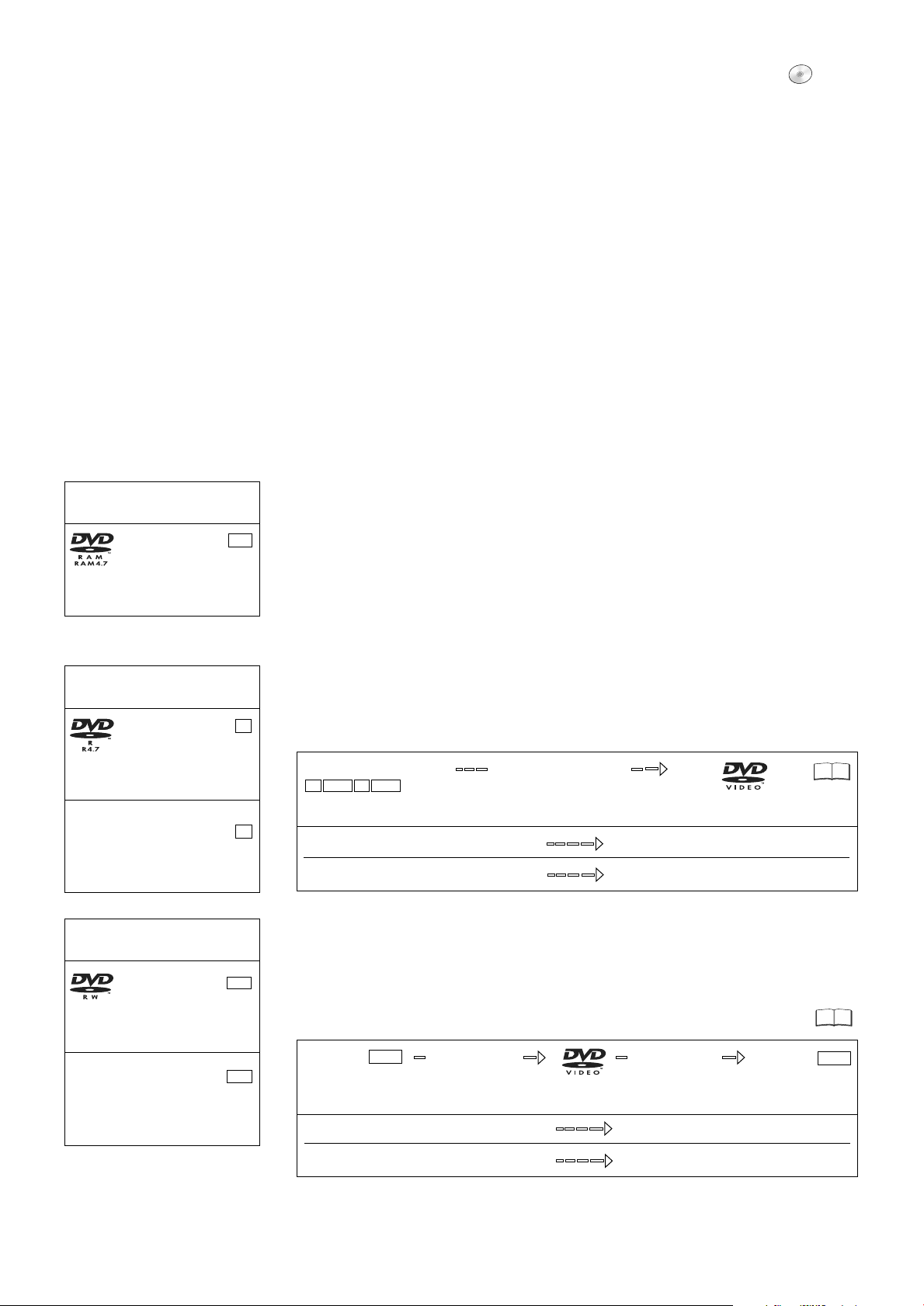
Formats de disque
DVD-RAM:
Format d’enregistrement
DVD-Video
DVD-RAM
4,7 Go 12 cm
9,4 Go 12 cm
2,8 Go 8 cm
réinscriptibles
RAM
DVD
Formats d’enregistrement
Format d’enregistrement DVD-Video (VR) / DVD Video Recording format (VR)
Ce format permet aussi bien l’enregistrement que la lecture.
Les émissions restreintes à un seul enregistrement peuvent être enregistrées sur disque
compatible CPRM. Cet appareil permet d’enregistrer sur des DVD-RAM compatibles
CPRM.
La lecture n’est toutefois possible qu’avec un lecteur DVD compatible. Pour enregistrer au
format d’enreg. DVD vidéo, utilisez un DVD-RAM ou le HDD (disque dur).
Données adaptées à l’enregistrement et la lecture : vidéo et images fixes
Format DVD-Vidéo (V) / DVD-Video format (V)
Ce format d’enregistrement correspond à celui des vidéo DVD habituellement disponibles
dans le commerce. Les émissions diffusées en numérique et limitées à un seul
enregistrement ne peuvent pas être enregistrées.
Pour enregistrer au format DVD-Vidéo, utilisez un DVD-R/-R DL ou-RW(V).
Données adaptées à l’enregistrement et la lecture : vidéo
Format +VR
Les émissions diffusées en numérique et limitées à un seul enregistrement ne peuvent
pas être enregistrées.
Pour enregistrer au format +VR, utilisez un +R/+R DL ou +RW.
Données adaptées à l’enregistrement et la lecture : vidéo
Disques de lecture et d’enregistrement
DVD-RAM
Le mode de fonctionnement du DVD-RAM est comparable à celui d’un disque dur. En
moyenne, le DVD-RAM peut être enregistré 100 000 fois. Ce type de disque ne peut être
visionné que sur des lecteurs compatibles DVD-RAM. Les enregistrements s’effectuent au
format DVD-Video (VR). Les films ou séquences de film peuvent être modifiés et supprimés.
La suppression de films permet de restituer l’espace mémoire occupé par les films en
question. La création de listes de lecture n’occupe aucun espace mémoire supplémentaire.
Le DVD-RAM prend en charge la fonction TIME SLIP ainsi que le son bi-canal et le format
16:9. Un DVD-RAM avec Cartridge est protégé en écriture et est compatible CPRM.
DVD-R: Format DVD-Video
+R : Format +VR
DVD-R
4,7 Go 12 cm
1,4 Go 8 cm
réinscriptibles
- -
- -
+R
4,7 Go 12 cm
réinscriptibles
DVD-RW : Format DVD-Video
+RW : Format +VR
DVD-RW(V)
4,7 Go, 12 cm
1,4 Go, 8 cm
réinscriptibles
+RW
4,7 Go, 12 cm
1,4 Go, 8 cm
réinscriptibles
-RW
+RW
DVD-R/+R (Recordable = inscriptible)
Le DVD-R/+R ne peut être enregistré qu’une seule fois. Des séquences de films ou films
entiers peuvent être effacés durant le traitement mais l’espace mémoire reste toutefois
-R
occupé et ne peut pas être utilisé pour procéder à d’autres enregistrements. Grâce à la
finalisation, les DVD-R/+R deviennent des DVD-V pouvant être lus sur d’autres appareils.
DVD-R/-R DL/+R/+R DL
+R
-R DL
-R
+R DL
Finalisation
Sur l’appareil enregistreur
9969
Les films ne peuvent plus être modifiés après finalisation.
+R
Enregistrement avec cet appareil
Enregistrement avec un autre appareil
Lecture sur un autre appareil
Lecture sur cet appareil
DVD-RW(V)/+RW (Rewritable = réinscriptible)
Les DVD-RW(V)/+RW sont réinscriptibles et peuvent être effacés. Avant de pouvoir être
réenregistrés, ils doivent être effacés dans leur intégralité. Grâce à la finalisation, les
DVD-RW(V) deviennent des DVD-V pouvant être lus par d’autres appareils.
Un DVD-RW(V) finalisé pourra être réenregistré après un formatage complet. Cette
opération effacera toutes les données contenues sur le disque!
69
Après création d’un Top Menu, un DVD+RW devient un DVD-V.
DVD-RW
-RW(V)
Finaliser
Sur l’appareil enregistreur
Formater
DVD-RW
99
-RW(V)
Après finalisation, les films ne peuvent plus être modifiés.
Enregistrement avec ce Recorder
Lecture sur un autre appareil
22
Enregistrement avec un autre appareil
Lecture sur ce Recorder
Page 23
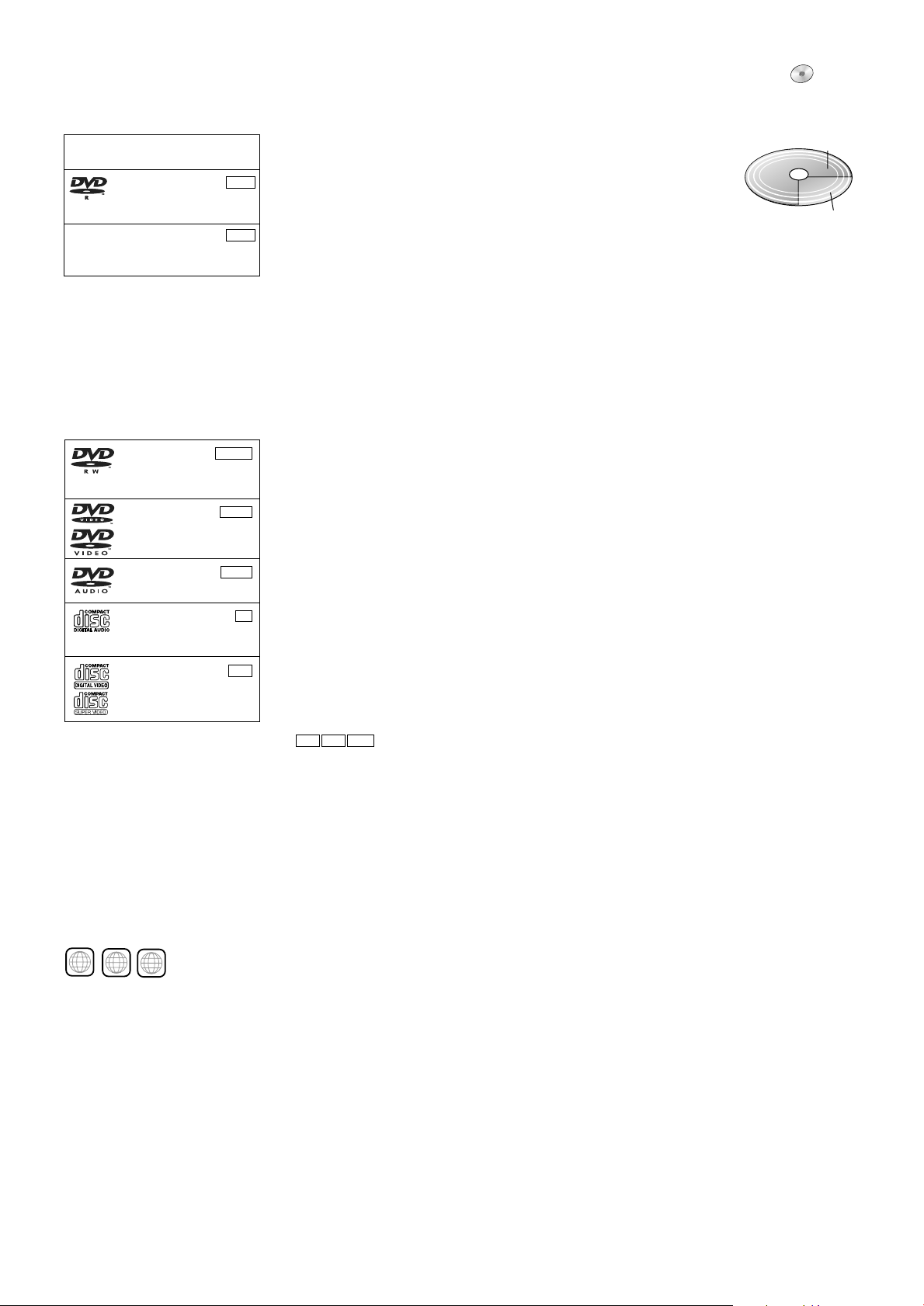
Formats de disque
DVD-R DL: Format DVD-Video
+R DL : Format +VR
DVD-R DL
- -
8,5 Go 12 cm
inscriptible
+R DL
8,5 Go 12 cm
inscriptible
DVD-RW
()Format DVD-VR
uniqu. lisible
DVD-Video
uniqu. lisible
-RW(VR)
R DL
-R DL
+R DL
DVD-V
DVD
Disques de lecture et d’enregistrement
DVD-R DL/+R DL (Double Layer DVD / Dual Layer DVD)
Les données sont enregistrées sur deux couches superposées, ce
qui offre une capacité de stockage plus importante. Si le laser change
de couche (layer) au cours de la lecture, de brèves distorsions de l’image
et du son peuvent apparaître.
Si l’espace disponible sur la première couche n’est pas suffisant pour
enregistrer un titre dans son intégralité, la suite du titre sera enregistrée sur la seconde
couche. Lors de la lecture d’un titre enregistré sur deux couches, l’appareil passe
automatiquement d’une couche à l’autre et reproduit le titre comme un titre tout à fait
standard.
Cet appareil ne permet pas d’enregistrer directement sur un DVD-R DL/+R DL. Vous
pouvez en revanche enregistrer sur le disque dur puis copier votre enregistrement sur le
disque.
Après finalisation, ces formats ne pourront être lus que sur des lecteurs compatibles DVDR DL/+R DL/+RW.
Disque de lecture
Un DVD-RW enregistré sur un autre enregistreur DVD sera lu par cet appareil au format
DVD-VR. Les émissions limitées à un seul enregistrement ne pourront être lues que si
elles ont été enregistrées sur un disque compatible CPRM. Si vous formatez le disque,
vous pouvez l’enregistrer et le lire sur cet appareil au format vidéo DVD.
Disques vidéo et musicaux en haute qualité.
Couche 2
Couche 1
DVD-A
CD
VCD
- -
DVD-Audio
uniqu. lisible
CD
CD-R/RW
uniqu. lisible
Video CD
CD-R/RW
uniqu. lisible
Codes régionaux
ALL
DVD-Video
uniquement
2
3
2
4
Cet appareil permet de visionner les
DVD-Videos portant les codes 2 et ALL.
Ce code figure à l’arrière de l’appareil.
Angleterre et Europe continentale: 2.
Disques musicaux en qualité numérique. Lecture en stéréo.
DivX, enregistrements musicaux et audio, musique au format MP3, images au format
JPEG et TIFF.
Enregistrement musicaux et vidéo.
SVCD en conformité avec la norme IEC62107.
DivX MP3 JPEG
d’un CD-R, CD-RW ou DVD-R finalisé.
l’enregistrement.
Vous pouvez lire les données aux formats DivX, MP3 et JPEG/TIFF à partir
Vous devez arrêter la session après
Toutefois, la lecture pourra être problématique selon les conditions dans
lesquelles le disque aura été enregistré.
Certains DVD-Audio en son multicanal sont conçus de telle sorte par l’éditeur qu’il est
impossible de procéder à une conversion abaissante de tout le disque ou de certaines
parties du disque. Selon le type de disque, le code régional et les conditions
d’enregistrement, il pourra arriver dans certains cas que vous ne puissiez pas lire les
disques mentionnés. Pour de plus amples informations, reportez-vous à la pochette du
disque en question.
Disques non lisibles
- 2,6 Go et 5,2 Go DVD-RAM, 12 cm.
- 3,95 Go et 4,7 Go DVD-R .
DVD-R enregistrés au format DVD-Video (VR).
-
- DVD-R (V), DVD-R DL, DVD-RW(V), +R, +R DL
pour Authoring
enregistrés sur un autre appareil mais
non finalisés.
- Blu-ray, DVD-ROM, +R (8 cm), CD-ROM, CDV, CD-G, Photo-CD, CVD, SACD, MV-Disc,
PD, “Chaoji VCD” CVD, DVCD et SVCD,
disponibles dans le commerce, dont les
non conformes à la norme IEC62107, etc.
23
Page 24
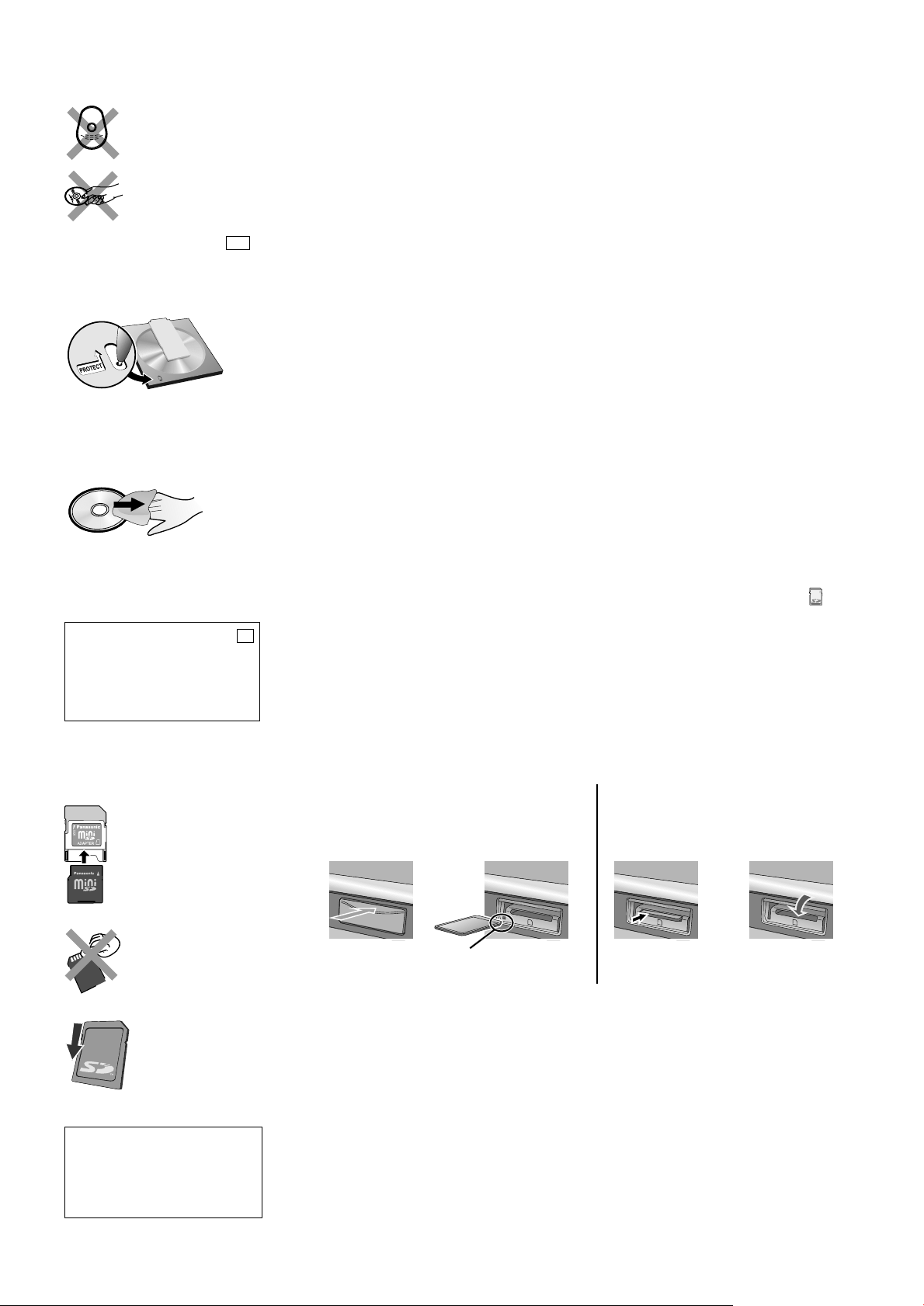
Manipulation des disques
N’insérez que des disques
de forme circulaire.
Ne touchez pas la surface
d’enregistrement des
disques.
Disques à Cartridge
RAM
Si le dispositif de protection est activé,
vous ne pourrez ni enregistrer sur le
disque, ni modifier ou effacer son
contenu.
Protection de la Cartridge
Sortez les disques de 8 cm de leur
cartouche avant de les insérer dans
cet appareil.
Si la surface d’un disque ne disposant pas de cartridge ou ayant été sorti de sa
cartridge présente des rayures, salissures, poussières ou traces de doigt, celles-ci
risquent de compromettre l’enregistrement, l’édition ou la lecture du disque. De tels
désagréments peuvent persister même après que le disque a été réintroduit dans sa
cartridge.
Remarque: n’écrire que sur la face du disque portant une inscription. Pour cela,
employer impérativement un feutre doux à base d’huile. N’utilisez pas de stylo à bille
ni de crayon à pointe dure. Ne collez aucune étiquette ni autocollant sur le disque.
Lorsque vous n’utilisez pas un disque, rangez-le soigneusement dans son boîtier ou
sa cartridge.
Nettoyage des DVD-RAM
Nettoyez le disque à l’aide d’un nettoyant spécifique pour DVD-RAM (en option) et
lisez attentivement la notice d’utilisation de ce produit avant de vous en servir. Il est
possible que vous ne puissiez pas enlever certaines rayures profondes ou salissures
persistantes si bien que même après nettoyage, vous ne pourrez pas lire, enregistrer
ou éditer les disques en question. Dans ce cas, ne les utilisez plus. N’employer pas
d’essence, alcool, eau, spray de nettoyage, produits de nettoyage ménagers ni autres
produits solvants.
Nettoyeur pour lentille DVD (RP-CL720E)
Modèles compatibles : Uniquement pour les DVD Recorders Panasonic. NE PAS
utiliser ce nettoyeur avec tout autre appareil DVD Panasonic ni avec les appareils
DVD d’autres marques, car cela risquerait d’endommager l’appareil.
Nettoyage des DVD-Videos, Video-CDs et CDs
Essuyez-les à l’aide d’un chiffon humide puis avec un chiffon sec.
Carte SD
Carte mémoire SD
- -
Carte miniSD
TM
Carte multimédia
de 8 Mo à 2 Go (maximum)
images
La capacité de stockage réellement
disponible peut être légèrement inférieure
à la capacité de la carte.
Les Cartes miniSD™
devront être insérées dans
l’adaptateur fourni avec la
carte.
Ne mettez pas les doigts
sur les contacts de
la Carte mémoire
Protection contre l’écriture
Veiller à ne pas laisser les Cartes
mémoire de petit format, telles que
les Cartes SD, à portée des enfants.
Consulter immédiatement un médecin
en cas d’ingestion d’une carte.
SD
L
OK
C
SD
Utilisez une Carte SD pour lire et transférer (copier) les photos prises par ex. à partir
d’un appareil photo numérique. Les images animées en MPEG2 peuvent être
copiées sur le disque dur ou sur DVD-RAM. Il n’est pas possible de lire directement
les images animées MPEG2 à partir de la Carte SD.
Si la Carte SD a été formatée sur un autre appareil, il est possible que vous ne
puissiez pas l’utiliser dans cet appareil. Si c’est le cas, reformatez la carte avec votre
appareil.
Attention : le formatage de la carte effacera toutes les données qu’elle contient.
Insertion de la Carte SD
Pour ouvrir le cache,
appuyez sur la partie
en relief.
Introduisez la carte
et poussez jusqu’à
ce qu’elle
s’enclenche.
Inscription vers le haut et coin
tronqué à droite.
Lorsque la mention SD clignote à l’écran de l’appareil, cela signifie que l’appareil est
en train de lire la carte ou d’enregistrer sur celle-ci. Si c’est le cas, n’éteignez pas
l’appareil et n’essayez pas de retirer la carte du lecteur, à défaut de quoi vous
pourriez perdre les données qu’elle contient ou provoquer un dysfonctionnement.
Si la protection en écriture de la Carte SD est activée, vous ne pouvez ni enregistrer,
ni modifier ou supprimer le contenu de la carte.
Cet appareil prend en charge les Cartes mémoire SD formatées à partir de systèmes
FAT 12 et FAT 16 (conforme aux spécifications ). Carte mémoire SD
Informations complémentaires disponibles sur l’Internet à l’adresse suivante :
http://panasonic.co.jp/pavc/global/cs
î
miniSD est une marque commerciale de Association de Carte SD.
î
Le logo SD est une marque commerciale.
TM
Retrait de la Carte SD
Exercez une pression
au centre de la carte,
puis retirez-la
horizontalement.
l’
Fermeture du cache
Pressez vers le bas.
24
Page 25

Disque dur (HDD)
Disque dur (HDD)
- -
DMR-EX75 160 Go
DMR-EX85 250 Go
réinscriptible
HDD
HDD
Disque dur
Le disque dur est un support d’enregistrement provisoire.
Votre HDD (Hard Disk Drive/disque dur) est un enregistreur de haute précision
possédant une très grande capacité d’enregistrement et capable d’enregistrer à très
grande vitesse. L’enregistrement s’effectue au format DVD vidéo (VR).
Vous avez la possibilité de modifier ou de supprimer des films entiers ou certaines
scènes. La suppression permet de libérer l’espace mémoire précédemment occupé
par les données du film en question. La création de listes de lecture n’affecte en rien
l’espace mémoire disponible.
Outre la fonction TIME SLIP, l’appareil prend également en charge le son bicanal
et le format 16:9.
Le disque dur se met automatiquement en veille (SLEEP) si aucune fonction n’est
actionnée durant plus de 30 minutes et si aucun disque n’est inséré dans le lecteur.
Lors de la mise en marche et de l’extinction ou durant l’état de veille, vous pouvez
percevoir un bruit étrange. Ceci est tout à fait normal.
Votre disque dur constitue un support d’enregistrement provisoire et ne doit pas être
utilisé comme support de stockage permanent de vos enregistrements. Utilisez donc
votre disque dur pour visionner vos enregistrements provisoires, pour les éditer et
pour transférer vos enregistrements sur disque. Si vous constatez des
dysfonctionnements, enregistrez l’intégralité de votre disque dur sur un autre support
(disque). Adressez-vous alors à votre service après-vente, avec votre appareil. Il est
impossible de sauver les enregistrements stockés sur un disque dur endommagé.
22
L’appareil ne doit pas être déplacé ni exposé aux vibrations ou chocs. A défaut de
quoi le disque dur risquerait d’être endommagé.
Ne débranchez pas le cordon d’alimentation en cours d’enregistrement ou de lecture,
vous risqueriez de perdre des données.
La fumée de cigarette, les sprays anti-insectes et toute autre vapeur ne doivent pas
pénétrer à l’intérieur de l’appareil ; cela risquerait de provoquer des
dysfonctionnements.
Ne posez pas le DVD Recorder sur un autre appareil dégageant de la chaleur.
N’installez pas l’appareil à un endroit où de la condensation est susceptible de se
former. Sont par ex. à exclure :
- les pièces où l’humidité de l’air est élevée
- l’exposition directe au flux d’air d’un appareil de climatisation
- les pièces où les fluctuations de température sont très importantes
Lorsqu’il y a condensation, de l’humidité se forme sur une surface froide exposée à
un changement brusque de température. Cette condensation (fines gouttelettes
d’eau) peut endommager le disque dur ainsi que d’autres pièces à l’intérieur de
l’appareil.
Dans ce cas, n’allumez pas l’appareil et attendez deux à trois heures que la
condensation se soit évaporée.
Si vous voulez installer l’appareil dans une autre pièce
- Eteignez l’appareil. Attendez que la mention « BYE » disparaisse de l’écran.
- Débranchez le cordon d’alimentation.
- Ne soulevez l’appareil que lorsqu’il est totalement arrêté (après env. 2 minutes) car
le disque dur continue de tourner quelques instants après l’extinction.
Panasonic ne se porte pas garant des problèmes directs ou indirects pouvant
occasionner des pertes d’enregistrements ou de contenus (données) édités et ne
garantit pas le parfait fonctionnement des contenus enregistrés ou édités. Cela vaut
également pour toute réparation de l’appareil (concerne également les pièces
n’ayant pas de relation avec le disque dur). Aucun remplacement des
enregistrements perdus ou disques détériorés ne sera assuré.
25
Page 26

Lecture
DVD HDD
Insérez le disque, inscription vers le haut.
S’il s’agit d’un disque double face, insérezle de sorte que la face que vous souhaitez
visionner soit orientée vers le haut.
Disque sans
Cartridge
Insérer les disques Cartridge
dans le sens indiqué
par la flèche, étiquette
vers le haut
Saisie directe avec les
touches numérotées
0
5:
5:
5:
5
0
0
5
0
0
0
5
15:
15:
15:
5
1
0
5
1
5
0
1
0
Préparation
!
Allumez votre téléviseur puis choisissez le canal AV.
!
Allumez votre DVD Recorder et sélectionnez le lecteur souhaité DVD/HDD avec
DRIVE SELECT.
!
Appuyez sur le bouton OPEN/CLOSE de l’appareil pour ouvrir le tiroir de
chargement des disques.
!
Placez un disque dans le tiroir et fermez-le.
La lecture du disque peut prendre un certain temps.
PLA Y/x1.3
Lecture
!
Appuyez sur PLAY pour lancer la lecture.
La lecture commence par le dernier titre enregistré.
-R DL
-RW(V)
+R
-R
La lecture d’un disque s’interrompt dès le démarrage
+R DL
+RW
d’un enregistrement programmé.
Lecture d’un titre donné
!
Pendant la lecture, sélectionnez le titre, chapitre ou morceau souhaité à l’aide des
touches numérotées puis validez par ENTER.
DVD-A
Lorsque l’écran de veille est activé, vous pouvez entrer un numéro de
groupe. Sur certains disques, cette fonction n’est disponible que lorsque la lecture
est arrêtée.
DVD-V
La lecture démarre automatiquement
DVD-A
La lecture débute toujours en début de disque. Si le disque dispose d’un menu, il
sera affiché. L’utilisation du menu du disque dépend du disque en question.
Il est possible que certaines des fonctions décrites ici ne puissent pas être
exécutées. En effet, cela dépend de la structure du disque établie par l’éditeur.
VCD
DIRECT NAVIGATOR
DVD-RAM
ENTER
RETURN
Finaliser le disque pour le lire sur d'autres
lecteurs DVD. Note: L'enregistrement et l'èdition ne
sont plus possible après la finalisation.
Ceci peut prendre jusqu'à 9 min.
Visu. du Titre
07
TF1 12.9. Jeu
--
Précéd.
--
--
Page 02/02
S
SUB MENU
Finaliser
Appuyer sur la touche REC pour démarrer
la finalisation.
Appuyer sur la touche OPEN/CLOSE pour
sortir. Ce disque ne peut pas être lu sur
d'autres appareils DVD sans finalisation.
Sélection.
VIDEO
--
--
Précéd. Suiv.
Suiv.
IMAGE
!
Avec un VCD, sélectionnez le numéro du titre désiré à l’aide des touches
numérotées.
!
Avec un DVD-A/DVD-V, sélectionnez un titre avec ou les touches
numérotées et validez par ENTER.
Pour revenir au menu du disque, utilisez les touches suivantes:
DVD-V: SUB MENU, DVD-A: DIRECT NAVIGATOR, VCD: RETURN
Si apparaît sur le téléviseur, cela signifie que l’appareil ou le disque interdit la
fonction souhaitée.
Sélectionner les programmes/titres à visionner
La touche DIRECT NAVIGATOR vous permet d’appeler le menu en cours de lecture,
d’enregistrement ou à partir de la position STOP.
!
Appuyez sur DIRECT NAVIGATOR.
!
Avec , sélectionnez le titre souhaité et confirmez votre choix avec ENTER.
La lecture est lancée.
!
Pressez RETURN pour quitter le menu.
Pour accéder aux autres pages, utilisez SKIP Précéd. ou Suiv.
Auto Finaliser
-RW(V)
-R +R
-R DL
+R DL
Avant d’éjecter un disque non finalisé, l’appareil vous proposera toujours une
finalisation automatique. Si le disque n’est pas finalisé, vous ne pourrez le lire que
sur ce DVD Recorder.
!
Pressez le bouton OPEN/CLOSE de l’appareil.
!
Appuyez ensuite sur le bouton REC de l’appareil pour lancer la finalisation.
!
Une fois l’opération terminée, le disque est automatiquement éjecté.
Il pourra maintenant être lu par n’importe quel autre lecteur DVD.
!
Si vous ne voulez pas finaliser le disque, appuyez une nouvelle fois sur le bouton
OPEN/CLOSE de l’appareil.
26
Page 27

Lecture
DVD HDD
PAUSE
Suspendre la lecture
!
Appuyez sur PAUSE pour interrompre la lecture.
!
Appuyez de nouveau sur PAUSE pour reprendre la lecture.
STOP
Arrêter la lecture
!
Appuyez sur STOP .
La lecture s’arrête, l’image TV s’affiche de nouveau à l’écran.
!
Lors de la lecture de DVD-A, DVD-V, VCD ou CD, pressez deux fois de suite sur
STOP pour revenir à l’image TV.
Mémorisation de la position de lecture
!
En cours de lecture, appuyez sur STOP . L’appareil mémorise la position.
!
Appuyez sur PLAY pour reprendre la lecture là où vous l’aviez interrompue.
!
Pour annuler cette fonction, pressez STOP plusieurs fois de suite.
Cette fonction n’est pas disponible si vous avez lancé la lecture à partir de DIRECT
NAVIGATOR ou d’une Listes de Lecture.
SLOW/SEARCH
!
A partir de la position PAUSE, appuyez sur SLOW/SEARCH .
La vitesse peut être réglée sur 5 paliers. Avec certains formats de disque, la
fonction PAUSE s’active automatiquement au bout de 5 minutes.
!
Appuyez sur PLAY pour reprendre la lecture normale.
Ralenti
VCD
En lecture avant uniquement Images animées uniquement.
DVD-A
Pas pour
CD
SLOW/SEARCH
Avance rapide
!
En cours de lecture, appuyez sur SLOW/SEARCH .
La vitesse de lecture augmente d’un palier à chaque nouvelle pression de la
+RW
touche, jusqu’au 5e et dernier palier. 3 paliers maxi.
!
Appuyez sur PLAY pour reprendre la lecture à vitesse normale.
Le son n’est reproduit que jusqu’au premier palier de lecture
+R DL+R
Pas pour
accélérée.
Sur les DVD-Audio (sauf images animées), CD et MP3, le son est reproduit à
toutes les vitesses de lecture avant accélérée.
CREATE
CHAPTER
Morcellement d’un enregistrement en chapitres
!
En cours de lecture, appuyez sur CREATE CHAPTER.
En cours de lecture, appuyez sur SKIP ou SKIP pour sauter un chapitre.
SKIP
Sauter
!
En cours de lecture ou à partir de la position PAUSE, appuyez sur SKIP
pour sauter des chapitres, titres ou images.
Sur DVD-R (DivX) et CD (DivX) vous ne pouvez sauter que vers l’arrière.
MANUAL SKIP
MANUAL SKIP
!
En cours de lecture, appuyez sur MANUAL SKIP.
La lecture se poursuit env. 30 secondes plus loin.
HDD
Pas pour
DivX
RAM
CD
!
A partir de la position PAUSE, appuyez sur .
A chaque nouvelle pression, l’image suivante/précédente s’affiche.
!
Appuyez sur PLAY pour poursuivre la lecture.
Lecture image par image
VCD
En lecture avant uniquement. Images animées uniquement.
DVD-A
Pas pour
CD
27
Page 28

Lecture
DVD HDD
0 min
Arrêt enregistr.
Programmation d'enregistrement en fonction.
Arrêter cet enregistrement programmé ?
Il sera annulé si vous l'arrêtez.
Arrêt enregistr.
ENTER
Annuler
SELECT
RETURN
TIME SLIP
TIME SLIP
!
En cours de lecture, appuyez sur TIME SLIP.
!
Avec sélectionnez la durée que vous souhaitez sauter ou revenir en arrière. A
Pas pour
CD
DVD-A
DVD-V
VCD
chaque nouvelle pression de touche, la durée augmente ou diminue d’une minute.
Pour les enregistrements de plus de 10 minutes, une pression prolongée sur la
touche permet d’augmenter ou de diminuer la durée par paliers de 10 minutes.
!
Appuyez sur ENTER pour valider la durée choisie.
RAM
Lecture différée
HDD
Vous pouvez lancer la lecture pendant que l’appareil poursuit l’enregistrement. Vous
pouvez donc visionner l’enregistrement à partir du début sans avoir à interrompre
l’enregistrement.
!
Appuyez sur STOP pour arrêter la lecture.
!
Après 2 secondes, appuyez de nouveau sur STOP pour arrêter l’enregistrement.
S’il s’agit d’un enregistrement programmé, sélectionnez [Arrêt enregistr.] avec ,
puis validez par ENTER.
PLA Y/x1.3
Quick View (PLAY/x1.3)
HDD
RAM
Vous permet d’augmenter la vitesse de lecture sans déformation du son.
!
En cours de lecture, appuyez sur PLAY et maintenez la pression.
!
Appuyez de nouveau sur PLAY pour revenir à une vitesse de lecture normale.
En cas de raccordement numérique, la sortie s’effectue en PCM.
Quick View s’interrompt si vous appuyez sur PAUSE ou si la lecture d’une
64
émission non enregistrée en Dolby Digital commence. Quick View ne fonctionne pas
en cas d’enregistrement et de lecture simultanés en mode XP ou FR.
D
I
U
E
G
R
O
T
A
G
I
V
A
N
T
ENTER
C
E
R
I
D
F
U
N
C
T
I
O
N
S
Fonctions possibles du HDD/DVD-RAM
durant la lecture
DVD PLAY
HDD
REC
DVD
REC
HDD PLAY
HDD
REC
DVD
REC
Enregistrement et lecture simultanés
Vous pouvez lire un titre pendant que vous en enregistrez un autre.
!
En cours d’enregistrement direct ou programmé, appuyez sur DIRECT
NAVIGATOR. Le menu Visu du Titre apparaít.
!
Avec , sélectionnez un titre et validez avec ENTER.
La lecture du titre choisi commence.
!
Pour arrêter la lecture, pressez STOP .
La lecture ne gêne en rien les enregistrements programmés lorsque l’appareil est
en veille d’enregistrement . Ces derniers s’effectueront aux horaires prévus.
Changement du Canal audio
AUDIO
Pour les formats de disque RAM, -RW(VR), -R(DivX), CD(DivX), VCD, HDD
!
En cours de lecture, appuyez sur AUDIO.
DISPLAY
Pour les formats de disque DVD-A, DVD-V
!
En cours de lecture, appuyez sur DISPLAY.
!
Selon le disque, le Canal audio ou la Bande sonore.sélectionnez
LR L R
HDD
RAM
28
Page 29

Enregistrement
Nombre maximal de titres pouvant
être enregistrés
-RW(V)
HDD
500
RAM
-R
-R DL
99
Les programmes au format 16:9 sont
enregistrés au format 4:3.
Sur HDD/RAM, l’enregistrement s’effectue
au format 16:9.
Vous pouvez visionner les titres au format
PAL ou NTSC sur les TV suivantes :
Système TV
Multisystème
NTSC
Disque
PAL
NTSC
PAL
NTSC
PAL
PAL
NTSC
Disques pouvant être utilisés pour
l’enregistrement
x2.4
x4
x8*
Inscriptibles
-R +R
x1
x2.4
x4
x4
x8
x8
x16
x16
Réinscriptibles
RAM -RW +RW
x2
x1
x3
x2
x5
x4
x6
* Seule la lecture est possible
Copie impos. Système TV du disque est incompatible.
Introduisez un disque compatible.
ENTER
RETURN
XP
gl
SP
m e
i a
LP
d
t ’
EP (6heures)*
aié
u
Q
EP (8heures)
Durée d’enregistrement
* Uniquement si au menu Configuration,
l’option Temps d’Enr. en mode EP est
réglée sur [EP (6heures)].
+RW
+R
Oui (PAL60)
-R DL
x4
+R DL
49
Oui/Non
Oui
Oui
Non
Oui
Oui
+R DL
x2.4
DVD HDD
Avant l’enregistrement
Cet appareil vous permet d’enregistrer sur
R DL, +R, +RW et HDD. DVD-R/-RW(V)
Les sont les supports les plus largement
utilisés. Sur disques, l’enregistrement s’effectue au format DVD-Video. Ce format est
compatible avec la majorité des DVD-Videoplayern et lecteurs DVD-ROM
informatiques.
Protection du disque
Protégez vos enregistrements contre tout effacement involontaire.
Si vous avez activé la protection, désactivez-la avant de modifier le disque.
La plupart des DVD-V disponibles dans le commerce sont équipés d’une protection
antipiratage qui ne vous permet pas de les copier.
CPRM (Content Protection for Recordable Media)
Cet appareil est compatible avec le système antipiratage CPRM pour supports
enregistrables. Si vous utilisez un disque compatible CPRM, vous pourrez enregistrer
une seule copie d’un programme diffusé en numérique. Les programmes diffusés
avec le système antipiratage ne peuvent pas être enregistrés sur DVD-R ni 2,8 Go
DVD-RAM.
HDCP (High Bandwidth Digital Content Protection) est un système de protection
contre la copie transmis par connexion HDMI et en partie par DVI (Digital Visual
Interface). Pour la lecture, les appareils doivent être capables de décrypter cette
protection.
Formatage
Si vous possédez une disque non formatés, vous devez les formater avant le premier
enregistrement. Le formatage permet de préparer les supports tels que les DVDRAM inscriptibles pour l’enregistrement. Durant cette opération, toutes les données
contenues sur les disques sont définitivement effacées.
Concernant l’enregistrement
L’enregistrement s’effectue dans les plages libres. Si le disque est plein, vous devrez
effacer des enregistrements ou utiliser un disque/HDD neuf.
L’enregistrement ou la lecture en continu des deux faces d’un disque à double face
n’est pas possible. A la fin d’un enregistrement, il faut env. 30 secondes à l’appareil
pour enregistrer toutes les données de gestion.
Dans certains cas, les signaux sonores numériques ne sont pas enregistrés dans
leur format d’origine. Les émissions diffusées en numérique et limitées à un seul
enregistrement ne peuvent être enregistrées que sur des DVD-RAM de 12 cm.
L’enregistrement simultané sur disque dur et DVD est impossible. Le disque dur
interne peut enregistrer jusqu’à 284 heures (DMR-EX75) / 443 heures (DMR-EX85)
en mode [EP (8heures)].
HDD
Les enregistrements longs et sans interruption sont segmentés en séquences
de 8 heures.
Il n’est pas possible d’enregistrer au format NTSC sur un disque comportant déjà des
enregistrements au format PAL et inversement. Dans un tel cas, un avertissement
vous l’indique.
Durée d’enregistrement restante sur le disque dur
Cet appareil enregistre avec un système de compression des données (VBR Variable bit rate). La longueur de l’enregistrement programmé est ajusté en fonction
des données vidéo à enregistrer. C’est la raison pour laquelle des divergences
peuvent apparaître entre l’affichage de la durée d’enregistrement restante et la
longueur d’enregistrement restante. Si l’espace disponible est insuffisant pour
l’enregistrement, effacer les anciens titres du disque dur.
La suppression de listes de lecture ne permet pas d’augmenter l’espace disponible.
Enregistrement d’un titre d’une durée de 90 minutes sur un disque d’une capacité de
stockage de 4,7 Go.
XP
60 min. max.
SP
120 min. max.LP240 min. max.
Un titre de 90 minutes ne peut pas être enregistré en mode XP.
En mode FR, l’espace mémoire disponible est utilisé de manière optimale et le titre
est enregistré dans la meilleure qualité d’image possible.
DVD-RAM, DVD-R, DVD-RW(V), -R DL, +
Espace mémoire disponible
EP (6 heures)
360 min. max.
EP (8 heures)
480 min. max.
FR
480 min. max.
RAM
HDD
68
29
Page 30

Enregistrement
DVD HDD
Préparation
DVD: insérez un disque.
Si la protection contre l’écriture est active, désactivez-la.
!
Avec DRIVE SELECT, sélectionnez le lecteur HDD ou DVD.
Remarque concernant le HDD : si vous envisagez de copier ultérieurement en mode
Rapide un titre enregistré, avant de procéder à l’enregistrement, sélectionnez
au menu Configuration le réglage [Copie en mode Rapide - Oui].
Veuillez consulter à ce sujet les informations relatives à la copie en mode Rapide en
page 50.
REC
Enregistrement
!
Appuyez sur REC pour lancer l’enregistrement.
Une fois l’enregistrement terminé, il faut quelques temps à l’appareil pour traiter les
informations de gestion.
PAUSE
Suspendre l’enregistrement
!
Appuyez sur PAUSE pour suspendre l’enregistrement.
!
Appuyez de nouveau sur PAUSE ou REC pour reprendre l’enregistrement.
Le titre ne sera pas morcelé.
Enregistrement d’émissions TV sur HDD/DVD
!
Sélectionnez l’émetteur avec CH ou les touches numérotées.
!
Sélectionnez le mode d’enregistrement avec REC MODE.
Une nouvelle pression de la touche permet de passer de SP, LP, EP et XP.
!
Appuyez sur REC pour lancer l’enregistrement.
!
Appuyez sur STOP pour arrêter l’enregistrement.
Si vous poursuivez tout de suite l’enregistrement, un nouveau titre sera créé.
!
Appuyez de nouveau sur REC pour poursuivre l’enregistrement.
Vous ne pouvez changer de canal ou de mode d’enregistrement qu’à partir de
PAUSE. L’émission sera alors enregistrée comme titre séparé.
HDD RAM
AUDIO vous permet de changer le canal audio reçu en cours
d’enregistrement, cela n’affectera pas le canal audio enregistré.
RAM
63
Fonctions possibles du DVD/HDD
durant l’enregistrement
DVD REC
HDD
PLAY
DVD
PLAY
RAM
HDD REC
HDD
DVD
PLAY
PLAY
REC MODE
Changement de mode d’enregistrement
!
A partir de la position PAUSE ou STOP, appuyez sur REC MODE.
Chaque nouvelle pression vous fait passer de SP, LP, EP et XP.
A chaque changement, la suite de l’enregistrement constituera un nouveau titre.
RAM
Si vous choisissez le mode [EP (8heures)], il est possible que la lecture soit
impossible sur des DVD-Player compatibles DVD-RAM.
Choisissez de préférence le mode [EP (6heures)].
Durées approximatives d’enregistrement en heures
DVD-RAMHDD
(9,4 Go)
à double
face
1
2
4
6
8
2
4
8
12
16
XP
SP
LP
EP (6 )heures
EP (8 )heures
HDD
DMR-EX75 DMR-EX85
36
70
138
212
284
55
111
222
333
443
Lecture de DVD/HDD pendant un enregistrement
DVD-R
(4,7 Go)(160 Go) (250 Go) (4,7 Go)
1
2
4
6
8
DVD-R DL /+R DL
(8,5 Go)
-R DL
1:45
3:35
7:10
10:45
14:20
+R DL
HDD
1:45
3:35
7:10
Pendant l’enregistrement, vous pouvez lancer le visionnement du programme depuis
le commencement.
!
En cours d’enregistrement direct ou programmé, appuyez sur PLAY .
L’enregistrement doit avoir commencé depuis plus de 2 secondes.
63
RAM
30
Page 31

Enregistrement
DVD/HDD: Cette fonction n’est pas possible
avec Enreg. Flexible. En cas de modification du
canal ou du mode d’enregistrement (XP, SP,
LP, EP) au cours d’une interruption de
l’enregistrement, la durée réglée sera effacée.
AV3 S VIDEO IN VIDEO IN L/MONO - AUDIO IN - R
Câble S VIDEO
Câble Audio
L - blanc
R - rouge
AV3 S VIDEO IN VIDEO IN L/MONO - AUDIO IN - R
Câble Audio/Video
Video - jaune
L - blanc
R - rouge
DVD HDD
Saisie d’une durée d’enregistrement
Cette fonction n’est pas compatible avec les enregistrements programmés.
!
En cours d’enregistrement, appuyez sur le bouton REC de l’appareil.
A chaque nouvelle pression du bouton, l’appareil indique successivement:
0:30 1:00 1:30 2:00 3:00 4:00 OFF
!
Si vous appuyez sur STOP , l’enregistrement s’interrompt et la durée
précédemment réglée est effacée. Une fois l’enregistrement terminé, l’appareil
s’éteint si aucune autre fonction n’est en cours sur le second lecteur.
DIRECT TV REC
Enregistrement TV immédiat
Si votre téléviseur est doté de la fonction Q Link vous pourrez enregistrer
immédiatement l’émission TV que vous êtes en train de regarder. Aucun autre
réglage n’est nécessaire. L’enregistreur commute automatiquement sur le canal
correspondant.
!
Pressez sur DIRECT TV REC pendant 3 secondes. L’enregistrement démarre sur
le lecteur choisi.
!
Pour arrêter l’enregistrement, appuyez sur STOP .
Enregistrement programé avec le téléviseur
Si votre téléviseur est équipé de la fonction Q Link et peut enregistrer par minuterie,
vous pouvez exécuter un enregistrement programmé avec le téléviseur.
Pour cela, raccordez le DVD Recorder à votre téléviseur à l’aide d’un câble
Péritel à 21 broches entièrement câblé.
!
Programmez vos enregistrements sur votre téléviseur.
!
Appuyez sur le bouton DRIVE SELECT du DVD Recorder pour sélectionner le
lecteur.
!
Mettez le DVD Recorder en veille.
Le téléviseur commandera alors le départ et la fin de l’enregistrement.
!
Pour arrêter l’enregistrement, pressez STOP .
Si le DVD Recorder est en attente d’enregistrement par Timer ou EXT LINK,
l’enregistrement ne pourra pas être lancé.
Si plusieurs enregistrements programmés se succèdent à bref intervalle, ils seront
enregistrés comme un seul titre.
Enregistrement à partir d’un appareil externe, par ex. une caméra
!
Raccordez l’appareil externe à la prise d’entrée AV3 située en façade de l’appareil.
!
Choisissez l’une des deux possibilités de raccordement.
Le raccordement par câble S VIDEO et câble Audio (L/R) fournira la meilleure
qualité. Cet appareil ne permet pas d’enregistrer des signaux à partir d’un PC.
Si la protection en écriture est activée, désactivez-la.
!
!
Avec REC MODE, sélectionnez le mode d’enregistrement.
!
A partir de la position STOP, sélectionnez le canal d’entrée AV3 avec INPUT SELECT.
!
Lancez la lecture sur l’appareil externe.
!
Appuyez sur REC à l’endroit où vous souhaitez faire débuter l’enregistrement.
!
Pour arrêter l’enregistrement, appuyez sur STOP .
Raccordement à AV3 (par ex. caméscope) Si la sortie audio de l’autre appareil est
en mono, raccordez-le à la prise L/MONO. Les canaux droit et gauche seront tous
les deux enregistrés.
OFF
18
HDD.Avec DRIVE SELECT, sélectionnez le lecteur DVD et
RAM
Choix de la à enregistrer dans le cas des
Bande sonore
Pas pour
HDD
RAM
émissions diffusées en bicanal
Canaux analogiques :
!
Avant l’enregistrement, au menu Configuration, sélectionnez le réglage Audio -
64
Sélection Audio Bilingue [M1] ou [M2]. S’il s’agit d’un appareil externe, sélectionnez
sur celui-ci, avant l’enregistrement, [M1] ou [M2]. Si le signal de sortie transmis par
l’appareil externe est un signal NTSC, au menu Configuration, réglez le Système TV
sur [NTSC].
Canaux numériques :
!
Pressez DISPLAY et sous Audio, sélectionnez l’option [Audio Multi DVB].
Enregistrement d’émissions en son bicanal
Sur DVD-RAM et HDD, les deux canaux d’une émission diffusée en bicanal sont
enregistrés. Au cours de la lecture, AUDIO vous permet de commuter entre les deux
enregistrées.Bandes sonore
71
31
Page 32

FUNCTIONS
D
I
U
E
G
R
O
T
A
G
I
V
A
N
T
ENTER
C
E
R
I
D
FUNCTIONS
DVD-RAM
Lecture
Enregistrement
Supprimer
Copier
Vers Autres
ENTER
RETURN
FUNCTIONS
DVD-RAM
Lecture
Enregistrement
Suprimer
Copier
Vers Autres
ENTER
RETURN
TAB
SELECT
CHANGE
ENTER
TAB: sélectionner un sous-menu avec
SELECT: sélectionner un réglage ou une option.
CHANGE:modifier l’option
ENTER: sélectionner ou mémoriser un réglage.
RETURN: retour à l’écran précédent.
Quitter un menu.
F
U
N
C
T
I
O
N
S
Protection disque Non
Schreibschutz Aus
Protection disque Non
Schreibschutz Aus
Enreg. programmé
Enreg. ShowView
Copie Avancée.
Listes de lecture
Enreg. Flexible
Enreg. DV Auto
Configuration
Gestion DVD
RETURN
DVD
0
LC
DVD
HDD
KO
SD
Le menu FUNCTIONS vous permet d’accéder aux fonctions principales de l’appareil.
Les illustrations montrent des menus DVD-RAM. Les commandes de menu peuvent
varier en fonction des disques ou des différents supports.
!
Appuyez sur FUNCTIONS. Durant l’enregistrement direct ou programmé, certains
menus apparaissent grisés et ne peuvent pas être activés.
!
Avec , choisissez un menu et validez par ENTER.
!
Sur la page suivante, choisissez [Vers Autres] avec et validez par ENTER.
Utilisez RETURN pour revenir à la première page.
!
Appuyez sur FUNCTIONS pour quitter le menu de sélection.
Lecture
Enregistrement
Supprimer
Copier
Enreg. programmé
Enreg. ShowView
Copie Avavcée.
Cop. Toutes Images
Listes de lecture
Enreg. Flexible
Enreg. DV Auto
Configuration
Gestion HDD
Gestion DVD
Gestion Carte
Menu DIRECT NAVIGATOR
Menu GuideTV
Menu SUPPRIMER Navig.
Menu Navigateur COPIE
Programmation d’enregistrements au menu Enreg. programmé
Menu Enregistrement ShowView
Menu Copie Avancée.
Copie d’images (si utilisation d’une carte SD)
Menu Listes de lecture
Enregistrement en mode FR
Enregistrement du signal DV
Modification des préréglages de l’appareil
Suppression de tous les titres et formatage du disque dur
Formatage et finalisation de disques, protection en écriture
Formatage de Cartes SD
34
42
46
48
50
56
60
68
68
Vous ne pouvez pas appeler le menu FUNCTIONS pendant la lecture.
Arrêtez la lecture en pressant STOP .
Remarques concernant les menus
Choix d’un titre ou chapitre
!
Sélectionnez un titre ou chapitre avec ou .
9
090909090909090909090909090909090909090909090909090909090909090909090909090909090909090909090909090909090909090909090909090
Sélectionner d’autres pages
!
Avec , sélectionnez [Précéd] ou [Suiv.t] et validez par ENTER.
Annuler une fonction
!
Selon la commande, choisissez [Non] ou [Annuler] avec et validez
par ENTER.
Vous pouvez également annuler une fonction avec RETURN.
Lancer la lecture
!
Pour lancer la lecture du titre ou chapitre choisi, appuyez sur ENTER.
Pour une manipulation plus rapide
Outre les fonctions de lecture accélérée, au ralenti et image par image, les menus
vous proposent d’autres fonctions plus rapides.
45
45
55
59
59
69
69
32
PAUSE et SKIP vous permettent de sauter en début/fin d’un titre/chapitre.
SKIP , SLOW/SEARCH , TIME SLIP, MANUAL SKIP ou vous
permettent de retrouver la position d’un index.
SKIP vous permet de passer d’un index à un autre.
Edition de plusieurs éléments
Vous avez la possibilité d’éditer plusieurs chapitres ou titres simultanément.
Les fonctions telles que Copie, Protection et Supprimer sont identifiées par le
symbole .
!
Avec , sélectionnez le titre désiré puis appuyez sur PAUSE .
Une coche apparaît. Pour sélectionner d’autres titres, procédez de la même façon.
!
Pour annuler une sélection, appuyez de nouveau sur PAUSE .
Page 33

FUNCTIONS
DVD
HDD
LC
KO
SD
Entrer Nom
TERRALUNA_
Supprimer
Aj. à la Liste
Liste de Noms
Valider
SELECT
RETURN
ENTER
Entrer Nom
TERRALUNA_
Prévisualisation
Top Menu
TERRALUNA
A
Caractères Standards
1
1
2
2
A
B
3
E
D
4
G
H
5
J
K
6
N
M
7
Q
P
8
U
T
9
X
W
,
.
0
Caractères Standards
A
1
1
2
2
A
B
3
E
D
4
G
H
5
J
K
B
3 456 7 98
C
c
a
b
F
d e
f
g
I
h
i
j
L
l
k
m n
o
O
p
q
R
r
S
u
v
V
t
y
w
x
Z
Y
:
?
'
"
!
Espace
Autres Caractères
B
3 456 7 98
C
c
a
b
F
d e
f
g
I
h
i
j
L
l
k
Autres Caractères
0
+
-
*
/
%
=
&
$
#
@
<
>
_
]
[
)
(
s
-
}
{
|
z
\
;
^
`
0
+
-
*
/
%
=
&
$
#
@
<
>
Prévisualisation Top Menu
Si dans DIRECT NAVIGATOR vous
choisissez l’option Entrer Nom, vous verrez
s’afficher en plus Prévisualisation Top Menu.
La représentation ultérieure du titre s’affiche.
Le cas échéant, ajoutez des espaces, tirets
ou traits d’union pour que le titre soit affiché
à votre convenance.
Liste de Noms
01 ASTRA
02
TERRALUNA
Saisie de texte
HDD
RAM
-R +R
-R DL
-RW(V)
+R DL
+RW
Dans les différents menus et au cours de la programmation des enregistrements,
vous pouvez saisir le nom des programmes ou titres de disques.
Saisie d’un titre ou nom de disque via le menu
!
Avec , sélectionnez la lettre souhaitée et validez par ENTER.
L’insertion d’espaces, de tirets ou traits d’union vous permet de rédiger les titres à
votre convenance. PAUSE vous permet de supprimer une lettre.
!
Appuyez sur STOP pour valider le nom/titre.
Les touches ROUGE et VERT vous permettent de commuter entre les [Caractères
Standards] et les [Autres Caractères].
Saisie d’un titre à l’aide des touches numérotées, par ex. saisie de la lettre "R"
!
Appuyez sur [7] pour accéder à la 7e ligne.
!
Appuyez deux fois sur [7] pour sélectionner le "R" puis validez par ENTER.
Utiliser la Liste de Noms
Si vous enregistrez souvent les mêmes émissions, vous pouvez éviter d’en saisir à
chaque fois le titre en le mémorisant dans la liste des titres.
Mémorisation d’un nom de disque ou titre dans la Liste de Noms
!
Après saisie d’un titre, appuyez sur SKIP .
!
Dans l’écran suivant, sélectionnez [Ajouter] avec puis validez avec ENTER.
Transfert d’un nom de disque ou titre à partir de la Liste de Noms
!
Avec SKIP, appelez la Liste de Noms.
!
Avec , sélectionnez le Nom de disque ou titre désiré, puis pressez ENTER.
!
Appuyez ensuite sur STOP pour transférer le nom/titre.
Effacer un nom de disque ou titre de la Liste de Noms
!
Avec SKIP, appelez la Liste de Noms.
!
Avec , sélectionnez le nom de disque ou titre désiré, puis pressez SUB MENU.
!
Confirmez [Supprimer le nom] avec ENTER.
!
Dans l’écran suivant, sélectionnez [Supprimer] avec et validez par ENTER.
SD
SELECT
ENTER
RETURN
S
SUB MENU
Supprimer le nom
Symboles
W
F
HDD
DVD
Titre en cours d’enregistrement.
Indique un enregistrement programmé.
Un enregistrement programmé quotidien ou hebdomadaire a été arrêté. Ce
symbole disparaît juste avant que ne démarre l’enregistrement programmé suivant.
Le titre chevauche d’autres enregistrements.
Le HDD/DVD était plein. Le titre n’a pas pu être enregistré.
Impossible de visionner le programme car les données sont endommagées
ou enregistrement impossible pour une autre raison.
Titre protégé en écriture.
Le programme était protégé contre la copie et le titre n’a pas pu être enregistré.
Le titre a été dévié du DVD vers le disque dur.
Titre avec restriction à une seule copie.
Titre enregistré sur le disque dur.
Titre enregistré sur DVD.
Remplacement automatique du titre.
Titre sélectionné.
Titres et listes de lecture pouvant être copiés en mode Rapide sur DVD-R, etc.,
mais pas sur +R, +R DL, ni +RW.
Titres et listes de lecture pouvant être copiés en mode Rapide sur DVD-R, etc.
Ce titre prévu pour une copie unique sera effacé après copie.
Titres ou listes de lecture avec images fixes (les images fixes ne peuvent
pas être copiées).
Le titre ou la liste de lecture a été enregistré(e) par un autre Système TV que
NTSC
celui actuellement choisi sur l’appareil. Les titres et listes de lecture portant ce
symbole ne peuvent pas être joués.
PAL
Pour lire ce titre/cette liste de lecture, vous devez changer votre Système TV.
33
Page 34

FUNCTIONS
DVD
HDD
FUNCTIONS
Changer d’affichage
Touche ROUGE : Visu. du Titre - VIDEO
Touche VERTE : Visulisation Album - IMAGE
07
ARTE 6. 3. Lun
--
Précéd.
S
SUB MENU
Visu. du Titre
--
--
Page 02/02
Sélection.
IMAGE
VIDEO
--
--
Suiv.
Précéd. Suiv.
DIRECT NAVIGATOR
DVD-RAM
ENTER
RETURN
Lecture
DIRECT NAVIGATOR
Présentation de DIRECT NAVIGATOR
DIRECT NAVIGATOR vous permet d’archiver et de modifier des enregistrements
ainsi que d’en lancer la lecture après sélection d’un titre.
Visu. du Titre
SUB MENU
S
Supprimer
Propriétés
Modifier
Visu. des chapitres
Affichage tableau
Visualisation Album
ENTER
ENTER
Entrer Nom
Protection
Annuler protection
Suppression Part.
39
Changer onglet
Diviser titre
Aucune modification n’est
possible durant
l’enregistrement.
Visu. du Chapitre
SUB MENU
S
Supprimer Chapitre
Créer chapitre
Unir chapitres
Visu. des Titres
Appel du menu DIRECT NAVIGATOR
!
Appuyez sur FUNCTIONS.
!
Validez [Lecture] en pressant ENTER.
Le menu DIRECT NAVIGATOR apparaît.
!
Avec sélectionnez un titre puis lancez la lecture avec ENTER.
Appel du SUB MENU
!
Pour modifier un titre, appuyez sur SUB MENU.
!
Avec , sélectionnez l’option souhaitée et validez par ENTER.
Terra X
Date 10.3.2006 Ven
Nom ARTE
Le chapitre correspondant aux listes de lecture
sera supprimé.
N° 03
Date 10.3.2006 Ven
Nom ARTE
DIRECT NAVIGATOR Visu. du Titre
DVD-RAM
Temps d'Enr.
0:52(SP)
Supprimer
Heure 16:40
Temps restant
Supprimer
SELECT
ENTER
Propriétés
Terra X
ENTER
N° Nom Date Jour Heure Nom titre
01 ARTE 10.3. Ven 17:00 TERRA X
02 TF1 11. 3. Sam 14:00
0:30(SP)
Annuler
RETURN
Heure 0:45
Temps d'Enr. 0:01(SP)
RETURN
VIDEO IMAGE
Vidéo gag
Supprimer
Pas pour
-RW
(
VR
Si vous effectuez cette opération, le titre sera définitivement supprimé.
!
Validez [Supprimer] en pressant ENTER.
!
Avec , sélectionnez [Supprimer] et validez par ENTER.
HDD
RAM
Après suppression d’un titre, l’espace mémoire correspondant est à
nouveau disponible pour un nouvel enregistrement.
+R
-R DL
-R
La suppression de titres ne libère aucun espace mémoire.
-RW(V)
L’espace mémoire disponible n’augmente que si vous supprimez le dernier
+R DL
+RW
titre enregistré.
Propriétés
Permet d’afficher des informations sur le titre, par ex. Nom, Date et Heure.
!
Avec , sélectionnez [Propriétés] et validez par ENTER.
Modifier
Appel de sous-menus supplémentaires.
Affichage tableau/Affichage onglet
!
Avec , sélectionnez [Affichage tableau] ou [Affichage onglet] et validez par
ENTER. Le dernier mode d’affichage utilisé reste mémorisé même après extinction
de l’appareil.
Visualisation Album/Visualisation titre
Affichage de données VIDEO ou IMAGE fixes.
)
34
Trier
Les titres sont triés en fonction des
éléments suivants.
N°
Nom
Date
Jour
Heure de d'ébut
Nom titre
SELECT
ENTER
RETURN
Trier (HDD uniq.)
Vous pouvez trier les titres affichés dans le tableau par N°, Nom, Date, Jour, Heure
de début et Nom titre. Le critère de tri choisi apparaît alors souligné.
!
Avec , sélectionnez l’option souhaitée et validez avec ENTER.
Modification de plusieurs éléments
Avec , sélectionnez le titre souhaité puis appuyez sur PAUSE .
Une coche apparaît. Procédez de la même façon pour sélectionner d’autres titres.
Appuyez une nouvelle fois sur PAUSE pour annuler votre sélection.
Page 35

FUNCTIONS
DVD
HDD
FUNCTIONS
Supprimer
Propriétés
Modifier
Visu. des chapitres
Affichage tableau
Visualisation Album
DIRECT NAVIGATOR Suppression Part.
DVD-RAM
03 Terra X
Démarrer
--:--.-- --:--.--
Terra X
Date 10.3.2006 Ven
Nom ARTE
Temps restant
Le chapitre correspondant aux listes de lecture
sera supprimé.
Supprimer
Entrer Nom
Protection
Annuler protection
Suppression Part.
Changer onglet
Diviser titre
PLAY
Suppression Part.
Heure 16:40
2:00(SP)
SELECT
ENTER
RETURN
VIDEO
Démarrer
Fin
Suivant
Sortie
0:00.35
Fin
Annuler
IMAGE
Lecture
DIRECT NAVIGATOR
Modifications de titres dans le SUB MENU
!
Avec , sélectionnez [Modifier] et validez par ENTER.
!
Dans le sous-menu, sélectionnez l’option souhaitée avec et validez par ENTER.
(
)
VR
Entrer Nom
-RW
Entrez le nom du programme ou modifiez-le.
Le nom complet s’affiche dans le sous-menu Propriétés.
+RW
HDD
+R+R DL
+RW
+R+R DL
RAM
RAM
Protection
!
Avec , sélectionnez [Oui] et validez par ENTER. Le symbole apparaît.
Annuler Protection
!
Avec , sélectionnez [Oui] et validez par ENTER. Le symbole disparaît.
HDD
HDD
RAM
Suppression Part.
Vérifiez que vous souhaitez bien effacer les séquences de l’enregistrement en
question.
!
Au point de départ souhaité, validez [Démarrer] avec ENTER.
!
A la fin de la séquence souhaitée, validez [Fin] avec ENTER.
!
Pour clore l’effacement, sélectionnez [Sortie] avec et validez par ENTER.
!
Dans l’écran suivant, sélectionnez [Supprimer] avec et validez par ENTER.
Une fois l’opération terminée, quittez le menu.
!
Pour effacer d’autres séquences, validez [Suivant] avec ENTER.
!
Choisissez ensuite [Supprimer] avec et validez par ENTER.
Vous pouvez choisir le point de départ et de fin souhaités après chaque effacement.
!
Pour quitter le menu, sélectionnez [Sortie] avec puis pressez ENTER.
Il est probable que vous ne puissiez pas définir de points de début et de fin s’ils se
succèdent à moins de 3 secondes ou si l’image enregistrée est une image fixe.
L’appareil se met sur PAUSE dès que la fin du titre est atteinte. La durée
d’enregistrement disponible sur le disque restera vraisemblablement identique après
la suppression.
33
DIRECT NAVIGATOR
DVD-RAM
DIRECT NAVIGATOR
DVD-RAM
Terra X
Date 10.3.2006 Ven
Nom ARTE
Changer onglet
03 Terra X
PLAY
Commencez la lecture et
Changer
sélectionnez une image parmi
--:--.--
les vignettes.
Diviser titre
03 Terra X
Une fois divisé, ce titre ne peut plus être
uni.
Diviser
Diviser
PLAY
Diviser titre
SELECT
ENTER
VIDEO
Changer
Sortie
0:00.35
VIDEO
Aperçu
Diviser
Sortie
0:00.35
Heure 16:40
Annuler
RETURN
IMAGE
IMAGE
Changer onglet
Pas pour
-RW
(
VR
Dans un titre, vous pouvez sélectionner l’image de votre choix pour servir de vignette
dans Visu. du Titre.
!
Appuyez sur PLAY pour lancer la lecture.
!
Validez [Changer] en appuyant sur ENTER à l’endroit que vous souhaitez utiliser
comme nouvelle vignette. L’image choisie s’affiche.
!
Validez [Sortie] avec ENTER. La vignette choisie apparaît alors dans Visu. du Titre.
RAM
Diviser titre
HDD
Vous avez la possibilité de diviser un titre de votre choix. Une fois cette division
effectuée, le titre ne pourra plus être reconstitué en une seule partie.
!
Validez [Diviser] à l’endroit où vous souhaiter diviser le titre, en pressant sur ENTER.
!
Validez [Aperçu] avec ENTER. La lecture des 10 secondes précédent et suivant la
coupure démarre.
!
Validez [Sortie] avec ENTER.
!
Dans l’écran suivant, sélectionnez [Diviser] avec et validez par ENTER.
Les quelques secondes de l’enregistrement qui précèdent le point de coupure
peuvent être rognées. Les titres divisés conservent le nom du titre d’origine.
Vous ne pouvez pas utiliser cette fonction dès lors que les séquences issues de ce
morcellement sont très courtes ou si le nombre total de titres enregistrés sur le
DVD-RAM devient de ce fait supérieur à 99 ou sur HDD à 500.
PAUSE et SKIP vous permettent d’accéder directement en début ou fin de
titre/chapitre. SKIP , SLOW/SEARCH , TIME SLIP, MANUAL SKIP et
vous permettent de rechercher la position d’un index.
SKIP vous permet de passer d’un index à un autre.
Edition de plusieurs éléments
Avec , sélectionnez le titre souhaité puis appuyez sur PAUSE .
Une coche apparaît. Pour sélectionner d’autres titres, procédez de la même manière.
Appuyez de nouveau sur PAUSE pour annuler votre sélection.
)
35
Page 36

FUNCTIONS
DVD
HDD
FUNCTIONS
Supprimer
Propriétés
Modifier
Visu. des chapitres
Affichage tableau
Visualisation Album
DIRECT NAVIGATOR Visu. du Chapitre
DVD-RAM
01 Eurosport Fran 11. 3. Sam
01
02 03 04
0:00.58
0:00.58 0:01.30
--- ---
Précéd
Combine Chapters
Unir chapitres
Selected Chapter
Chapitre sélectionné
001
001
Supprimer Chapitre
Créer chapitre
Unir chapitres
Visu. des Titres
0:01.45
---------
---
Page 01/01
Following Chapter
Chapitre suivant
002
002
VIDEO
---
---
Suiv.
0:03.10
IMAGE
Lecture
DIRECT NAVIGATOR
Modifications de chapitres dans le SUB MENU
!
Appuyez sur FUNCTIONS.
!
Validez [Lecture] avec ENTER.
!
Dans le menu Visu. du Titre, sélectionnez le titre souhaité avec .
!
Pressez ensuite SUB MENU.
!
Avec , sélectionnez [Visu. des chapitres] et validez par ENTER.
!
Avec , sélectionnez le chapitre souhaité.
!
Appuyez sur SUB MENU.
!
Dans le sous-menu, sélectionnez l’option souhaitée avec et validez par ENTER.
RAM
Supprimer Chapitre
!
Avec , sélectionnez [Supprimer] et validez par ENTER.
Créer chapitre
HDD
HDD
RAM
Divisez le titre en chapitres. Déterminez les endroits auxquels vous souhaitez faire
débuter un nouveau chapitre. Par la suite, vous pourrez directement sélectionner un
chapitre lors de la lecture en utilisant SKIP .
!
Appuyez sur ENTER à l’endroit où vous voulez créer le chapitre.
!
Répétez cette procédure pour créer d’autres chapitres.
!
Avec , sélectionnez [Sortie] et validez par ENTER.
Les quelques secondes précédant le point de division peuvent être rognées.
RAM
Unir chapitres
!
Avec , sélectionnez [Unir] et validez par ENTER.
HDD
Le chapitre sélectionné sera associé au chapitre suivant.
Combine chapters.
Unir chapitres.
Combine
Unir
SELECT
SELECT
ENTER
ENTER
Annuler
RETURN
RETURN
Cancel
Visu. des Titres : Retour à Visu. des Titres
PAUSE et SKIP vous permettent d’accéder directement en début ou fin de
titre/chapitre. SKIP , SLOW/SEARCH , TIME SLIP, MANUAL SKIP et
vous permettent de rechercher la position d’un index.
SKIP vous permet de passer d’un index à un autre.
Edition de plusieurs éléments
Avec , sélectionnez le titre souhaité puis appuyez sur PAUSE .
Une coche apparaît. Pour sélectionner d’autres titres, procédez de la même manière.
Appuyez de nouveau sur PAUSE pour annuler votre sélection.
HDD
RAM
36
Page 37

FUNCTIONS
Menu
Sélectionnez le type de
fichier.
DivX
MP3
JPEG
ENTER
RETURN
Lecture MP3
-R
Cet appareil est capable de lire les fichiers MP3 enregistrés à partir d’un ordinateur.
Les fichiers sont mémorisés comme morceaux et les dossiers en groupes.
« Total » contient tous les morceaux de tous les groupes du disque.
Le disque contient des données MP3 ainsi que des données DivX et/ou JPEG :
Après insertion, un message vous indique le mode de lecture prédéfini :
!
Confirmez le message avec ENTER.
!
Appuyez sur FUNCTIONS et validez [Menu] avec ENTER.
!
Avec , sélectionnez le type de fichier souhaité et validez par ENTER.
CD
Menu
G 1
T 1
Total
1/ 12
Numéro
0 9
-Préc.
Suiv.
SELECT
ENTER
RETURN
Menu
G 1
T 1
Total
1/ 12
Numéro
0 9
--
SELECT
ENTER
RETURN
Menu JPEG Vis. Image (JPEG)
CD (JPEG)
Dossier
0001
Précéd.
ENTER
RETURN
N° Groupe
1 : Set me Free
Total
01 - Only Truth
1
02 - Set Me Free
2
3
03 - More Precious
4
04 - Not My Will
5
05 - My Lord And My God
6
06 - Lead Me To Rest
7
07 - Nobody But Jesus
8
08 - Special Kind Of Love
09 - Long Way To Go
9
10 - Hush
10
Page 001/002
26 Sep 2003
DCIM
Acapella (MP3)
Set Me Free
Instrumental (WMA)
Piano
Nr. 1
0003
0002 0004
------------
Démarrer diapor.
Réglage Diaporama
------------
Seite 001/001
Arbre
Piste
----
----
Suiv.
Arbre
G 1/ 1
Lancer la lecture
!
Pressez DIRECT NAVIGATOR pour appeler l’écran Menu.
!
Avec ou , sélectionnez le morceau désiré et validez par ENTER. La lecture
0
9
commence et se prolongera jusqu’au dernier morceau du groupe sélectionné.
!
Pour arrêter la lecture, appuyez sur STOP .
Pour quitter l’écran, appuyez sur DIRECT NAVIGATOR ou RETURN.
Pour naviguer à travers les différentes pages, utilisez SKIP . Les listes des
groupes se suivent les unes après les autres.
Indique le morceau en cours de Total : Numéro de morceau sélectionné/
lecture nombre total de morceaux
G : Numéro du groupe N° : Numéro de groupe sélectionné
T : Numéro du morceau du groupe Groupe : Nom du groupe sélectionné
Sélectionner un groupe
!
Appuyez sur pour accéder au menu Arbre.
!
Avec , sélectionnez le groupe désiré et validez par ENTER.
Le contenu du groupe choisi s’affiche.
Lecture JPEG/TIFF à partir d’un CD/DVD-R
Outre les données JPEG, le disque comporte également des données DivX et/ou
MP3. Après insertion, un message vous indique le mode de lecture pré-sélectionné.
!
Confirmez ce message avec ENTER.
!
Appuyez sur FUNCTIONS puis validez Menu avec ENTER.
!
Avec , sélectionnez le type de fichier souhaité et validez avec ENTER.
!
Appuyez sur DIRECT NAVIGATOR. L’écran Vis. Image (JPEG) apparaît.
!
Sélectionnez l’image souhaitée avec ou et lancez la lecture avec
0
9
ENTER .
!
Pour arrêter la lecture, pressez STOP ou DIRECT NAVIGATOR.
Dossier
!
Avec , sélectionnez [Dossier].
!
Appuyez sur SUB MENU.
!
Avec , choisissez l’option souhaitée puis validez avec ENTER.
Démarrer diapor.
Réglage Diaporama
39
39
Changer de Dossier
!
Avec , sélectionnez [Dossier] et validez par ENTER. Les dossiers disponibles
s’affichent.
!
Avec , sélectionnez le dossier désiré puis validez avec ENTER.
Il est possible que vous ne puissiez pas ouvrir les dossiers qui n’ont pas été créés à
partir de cet appareil.
37
Page 38

FUNCTIONS
DIRECT NAVIGATOR
ENTER
Visualisation Album
DIRECT NAVIGATOR Vis. Image (JPEG)
DVD-RAM
Nom d'album 101_DVD
0001
ENTER
Précéd.
Vis. Image. (JPEG)
Riproduzione
ENTER
RETURN
SUB MENU
S
DIRECT NAVIGATOR
Visualisation Album
DVD-RAM
002
26. 4.05 Tot. 3 1. 2.06 Tot. 15
6. 3.06 Tot. 10
Date :--.--.----
---
---
Précéd.
Page 01/01
ENTER
S
SUB MENU
RETURN
VIDEO
0003
0002 0004
------------
------------
Page 001/001
S
Sélection.
SUB MENU
Pivoter à DROITE
Pivoter à GAUCHE
Agrandir
Diaporama
----
----
Suiv.
VIDEO
003
---
Suiv.
Appuyer sur ENTER pour
afficher les images.
IMAGE
ENTER
RETURN
IMAGE
Lecture JPEG/TIFF à partir de HDD/DVD-RAM/SD
Visualisation Album
HDD
SD
RAM
Si vous avez enregistré sur DVD-RAM/HDD des images au format JPEG, vous
pouvez les visualiser et les éditer à partir de la fonction de Visualisation Album.
Les Albums sont affichés avec des vignettes. Pour visualiser les images, vous devez
choisir et ouvrir un Album.
Lecture des images
!
Appuyez sur DIRECT NAVIGATOR.
!
HDD RAM
Dans Visu. du Titre, passez à Visualisation Album à l’aide de la touche
VERTE.
!
Dans Visualisation Album sélectionnez l’album souhaité avec et validez
avec ENTER.
!
Dans Vis. Image (JPEG), sélectionnez l’image de votre choix avec
0
9
ou et lancez la lecture avec ENTER.
!
Pour arrêter la lecture, pressez STOP .
!
Pour revenir à la Visualisation Album, appuyez sur RETURN.
RAM
SUB MENU
!
Appuyez sur SUB MENU.
!
Avec , sélectionnez l’option souhaitée et validez par ENTER.
pendant la lecture des images
HDD
-R
SD
CD
Rotation des images
!
En cours de lecture, appuyez sur SUB MENU.
!
Avec , sélectionnez le réglage souhaité et validez par ENTER.
13:30:49 6. 3.
Dossier-Image N° 101-0001
Date 6. 3.2006 N° 1/ 2
La lecture d’images fixes au format TIFF, la
présence d’un nombre important de fichiers,
sessions et/ou dossiers peut rendre l’affichage
des données relativement long.
Agrandir/Diminuer
(uniquement pour les photos d’une résolution inférieure à 640 x 480 pixels.)
!
En cours de lecture, appuyez sur SUB MENU.
!
Avec , sélectionnez [Agrandir] et validez avec ENTER.
!
Pour revenir à la taille d’origine, validez [Diminuer] avec ENTER.
Affichage des propriétés des photos
!
En cours de lecture, appuyez deux fois de suite sur pour appeler l’affichage.
!
Appuyez de nouveau sur pour quitter l’affichage.
!
Pour revenir à la Visualisation Album, appuyez sur RETURN.
JPEG (Joint Photographic Experts Group) est un système utilisé pour
comprimer/décomprimer les images couleurs fixes. Malgré la compression, les pertes
de la qualité d’image occasionnées restent très réduites.
TIFF (Tag Image File Format) est un système utilisé pour comprimer/décomprimer
les images couleurs fixes. Il permet, notamment sur les appareils photo numériques
et d’autres appareils, d’enregistrer des images en très haute définition.
38
Page 39

FUNCTIONS
DIRECT NAVIGATOR
DVD-RAM
6. 3.06 Nbre 10
Date :--.--.----
004
Précéd.
ENTER
RETURN
Visualisation Album
002
26. 4.05 Nbre. 3 1. 2.06 Nbre 15
Démarrer diapor.
---
---
Réglage Diaporama
Ajouter des images
Créer un album
Seite 01/01
Éditer un album
Copier vers HDD
Visualisation titre
Réglage Diaporama
Régler le temps et la répétition de lecture.
Intervalle
Répétition lecture
Appuyer sur ENTER pour régler.
SELECT
ENTER
Démarrer diapor.
Réglage Diaporama
Ajouter des images
Créer un album
Éditer un album
Copier vers HDD
Visualisation titre
Seite 01/01
Slide Show
Slide Show
RETURN
003
---
5 sec.
Non
VIDEO
---
Suiv.
IMAGE
SUB MENU dans la Visualisation Album
!
Appuyez sur SUB MENU.
!
Avec , sélectionnez l’option souhaitée et validez par ENTER.
HDD
SD
RAM
Démarrer diapor.
Les images archivées dans le dossier choisi s’affichent automatiquement les unes
après les autres à l'Intervalle. Les images défilent en boucle si, sous Réglage Diaporama,
vous avez réglé l’option [Répétition lecture] sur [Oui].
!
Pour arrêter le Diaporama, appuyez sur STOP .
Réglage Diaporama
Vous avez la possibilité de régler la durée d’affichage des images ainsi que le
défilement en boucle du diaporama.
!
Avec , sélectionnez l’[Intervalle] d’affichage de chaque image.
!
Pour une lecture en boucle, sélectionnez [Répétition lecture] avec et changez
le réglage avec .
!
Validez avec ENTER.
HDD
RAM
Diaporama à partir de la Visualisation Album
!
Dans Visualisation Album, sélectionnez l’Album désiré avec .
!
Appuyez sur PLAY .
Ajouter des images
SD
RAMHDD
SD
Permet d’ajouter des images dans l’album choisi à partir d’autres albums.
!
Avec , sélectionnez [Démarrer] puis validez avec ENTER.
!
1
Étape
Étape
Avec , sélectionnez l’album souhaité et validez avec ENTER.
2
Vous pouvez copier l’ensemble de l’album ou uniquement les images de
votre choix.
Copie d’images
!
Validez [Copie d’images] avec ENTER.
!
Avec , sélectionnez les images à copier et validez avec ENTER.
Copie d’album
!
Avec , sélectionnez [Copie d’album] et validez avec ENTER.
3
Étape
Étape
Les images choisies ou l’album complet est/sont alors copié(es).
!
4
Si vous souhaitez poursuivre la copie, sélectionnez [Oui] avec et validez
par ENTER. Répétez ensuite les étapes 1 à 3.
!
Pour quitter la copie, validez [Non] avec ENTER.
Créer un album
DVD-RAM
001
1. 9.03 Nbre 3
100 DVD
004
Précéd.
ENTER
RETURN
2
1
Étape
Veuillez sélectionner l'album à copier.
002
1. 9.03 Nbre 5
100 DVD 100 DVD
---
Page 01/01
3 4
003
28. 8.03 Nbre 2
---
Suiv.
Créer un album
Pour créer un nouvel album, le disque ou la Carte SD doit déjà contenir des images.
Les images de l’album sélectionné sont copiées dans le nouvel album.
!
Avec , sélectionnez [Oui] et validez avec ENTER.
!
1
Étape
Avec , sélectionnez l’album à partir duquel vous voulez copier des
images puis validez votre choix avec ENTER.
2
Étape
Vous pouvez copier l’album complet ou uniquement les images de votre choix.
Copie d’images
!
Validez [Copie d’images] avec ENTER.
!
Avec , sélectionnez les images à copier et validez avec ENTER.
Copie d’album
!
Avec , sélectionnez [Copie d’album] et validez avec ENTER.
3
Étape
Étape
Les images choisies ou l’album complet est/sont alors copié(es).
!
4
Si vous souhaitez poursuivre la copie, sélectionnez [Oui] avec et validez
par ENTER. Répétez ensuite les étapes 1 à 3.
!
Pour quitter la copie, validez [Non] avec ENTER.
Pour donner un nom à votre album, sélectionnez [Oui] avec .
Si vous choisissez [Non], la date servira de nom à l’album.
Modification de plusieurs éléments
Avec , sélectionnez le titre souhaité puis appuyez sur PAUSE .
Une coche apparaît. Procédez de la même façon pour sélectionner d’autres titres.
Appuyez une nouvelle fois sur PAUSE pour annuler votre sélection.
33
39
Page 40

FUNCTIONS
SUB MENU dans la Visualisation Album
!
Appuyez sur SUB MENU.
!
Avec , sélectionnez l’option souhaitée et validez par ENTER.
Démarrer diapor.
Réglage Diaporama
Ajouter des images
Créer un album
Éditer un album
Copier vers HDD
Visualisation titre
DIRECT NAVIGATOR Vis. Image (JPEG)
DVD-RAM
Nom d'album 101_DVD
0001
ENTER
RETURN
Précéd.
S
SUB MENU
0003
0002 0004
------------
------------
Page 001/001
Entrer nom d'album
---
Supprimer l' album
Protection
Annuler protection
Seite 01/01
IMAGE
VIDEO
----
----
Supprimer Image
Nächste
---
Protection
Annuler protection
Seite 01/01
DPOF
---
Éditer un album
!
Avec , sélectionnez [Éditer un album] et validez par ENTER.
!
Avec , sélectionnez l’option souhaitée et validez par ENTER.
Entrer nom d’album
33
Supprimer l’album
Permet de supprimer définitivement l’album choisi qui ne pourra donc pas être restauré.
!
Avec , sélectionnez [Supprimer] et validez par ENTER.
Protection/Annuler protection
Vous avez la possibilité de protéger les albums contre tout effacement et de
désactiver cette protection.
!
Avec , sélectionnez [Oui] et validez par ENTER.
Copier vers HDD/Copier vers DVD-RAM
Permet de copier les images de l’album sur le disque dur ou sur DVD-RAM.
!
Avec , sélectionnez [Démarrer] et validez par ENTER.
Visualisation titre
Retour à Visu. du Titre
RAMHDD
SUB MENU dans Vis. Image (JPEG)
!
Dans Visualisation Album, sélectionnez un album avec et validez avec
SD
ENTER.
!
Dans Vis. Image (JPEG), appuyez sur SUB MENU.
!
Avec , sélectionnez l’option souhaitée et validez par ENTER.
Supprimer Image
Permet de supprimer définitivement l’image sélectionnée qui ne pourra donc pas être
restaurée.
!
---
Avec sélectionnez [Supprimer] et validez par ENTER.
Protection/Annuler protection
Vous pouvez protéger les images contre tout effacement et désactiver cette protection.
!
Avec , sélectionnez [Oui] et validez par ENTER.
40
Seite 01/01
Visualisation Album
DPOF
Permet de déterminer le nombre de tirages pour les photos contenues dans le
dossier choisi.
!
Avec ou les touches numérotées, choisissez la quantité voulue puis validez
avec ENTER. Les images concernées sont alors cochées avec un aperçu (JPEG).
Pour annuler votre réglage, entrez le chiffre 0. Les éventuels réglages précédemment
effectués à partir d’autres appareils sont remis à zéro.
DPOF (Digital Print Order Format) est le format standard pour l’impression
d’images fixes (photos) prises par ex. à partir d’un appareil photo numérique.
Il est possible que les paramètres d’impression (DPOF) définis avec cet appareil
ne puisse pas être affichés par d’autres appareils. Si les dossiers ou les fichiers ne
correspondent pas au standard DCF ou si l’espace disponible sur la carte est
insuffisant, vous ne pourrez pas procéder à ce réglage.
Visualisation Album
Retour à Visualisation Album
Modification de plusieurs éléments
Avec , sélectionnez le titre souhaité puis appuyez sur PAUSE .
Une coche apparaît. Procédez de la même façon pour sélectionner d’autres titres.
Appuyez une nouvelle fois sur PAUSE pour annuler votre sélection.
SD
Page 41

FUNCTIONS
Menu DivX
DVD(DivX)
N° Nom du titre Arbre
001 AdrianaEvans_7Days.avi
002 Madagascar - HD.avi
003 Transporter2.avi
ENTER
RETURN
Menu DivX
DVD(DivX)
ENTER
RETURN
Si vous ne souhaitez pas lire de données
DivX, modifiez en conséquence le format
préréglé au menu FUNCTIONS.
Dossier1 : Contenu de DivX
Page 001/001 Total titres : 003
Dossier
26 Sep 2003
DivX - ...
JPEG - ...
MP3 - ...
Le mode lecture est réglé sur DivX.
Pour lire un autre type de fichier,
sélectionner le type de fichier à partier du
Menu dans FUNCTIONS.
ENTER
RETURN
0 1/ 1
37
Lecture DivX
-R
DivX (Direct-Video-eXpress) est un format développé par DivXNetworks pour
l’enregistrement de données audio et vidéo comprimées. Il repose sur le format
MPEG-4 mais est beaucoup plus compact puisqu’il comprime les données à environ
un dixième de leur poids d’origine tout en maintenant une qualité tout à fait
satisfaisante. Ainsi, vous pouvez enregistrer le contenu d’un DVD (env. 8 Go) sur un
CD-ROM ordinaire (650 Mo) au format DivX.
Les fichiers DivX doivent toujours être lus avec la version avec laquelle ils ont été
créés car les versions DivX ne sont pas rétrocompatibles.
Lancer la lecture
Le disque ne comporte que des données DivX:
!
Appuyez sur PLAY .
!
Avec , sélectionnez un titre et validez par ENTER.
La lecture commence.
Sélectionner un Dossier
!
Appuyez sur pour accéder au [Dossier].
!
Avec , sélectionnez le groupe désiré et validez par ENTER.
Le contenu du Dossier choisi s’affiche.
Le disque comporte des données DivX et MP3 et/ou JPEG:
!
Confirmez le message concernant le mode de lecture prédéfini par ENTER.
!
Appuyez sur PLAY .
!
Avec , sélectionnez un titre et validez par ENTER.
La lecture commence.
La lecture en boucle des titres DivX n’est pas possible. En cours de lecture, vous ne
pouvez pas non plus sélectionner d’autres titres avec les touches numérotées.
Un avertissement s’affiche lorsqu’un enregistrement par minuterie est programmé.
Les CD-R/CD-RW/DVD-R comportant des données DivX, JPEG, MP3 peuvent être
uniquement lus. La lecture de disques ne comportant que des fichiers DivX, JPEG,
MP3 enregistrés à partir d’un PC est possible. Si un disque comporte des titres
enregistrés au format DVD-Video (VR) et des données informatiques (PC), seuls les
titres au format VR pourront être lus.
DivX à lecture restreinte
-R
Pour des raisons de droit d’auteurs, Vidéo à la demande DivX est codé. Enregistrez
l’appareil pour pouvoir lire les titres codés. Lors de cet enregistrement, suivez les
instructions en ligne. Pour effectuer cette procédure, vous aurez besoin du
code d’inscription de l’appareil.
Suite à la lecture d’un premier titre codé, vous verrez s’afficher un nouveau code
d’inscription au menu Enregistrement DivX. N’utilisez pas ce nouveau code
d’inscription pour faire l’acquisition d’autres titres codés. Si vous achetez et visionnez
des titres codés avec ce second code, l’enregistrement du premier code sera annulé
et vous ne pourrez plus visionner les titres acquis à l’aide du premier code. Si vous
achetez des titres codés avec un code d’inscription n’appartenant pas à cet appareil,
vous ne pourrez pas en lire le contenu.
CD
CD
51
!
Appuyez sur PLAY .
!
Avec , sélectionnez un titre et validez par ENTER.
Le nombre de lectures possibles pour ce titre s’affiche. Lorsqu’il atteint 0, aucune
lecture n’est plus possible.
!
Avec , sélectionnez [Oui] et validez par ENTER. La lecture commence.
La mémorisation d’une position de lecture n’est pas possible.
Durant la lecture, n’appuyez pas sur l’une des touches suivantes:
DVD, STOP ., SKIP , SLOW/SEARCH
Le nombre de lectures possible diminue à chaque fois d’une unité.
Produit DivX Certified™.
®
DivX VOD (en conformité avec les exigences techniques de DivX Certified™).
Compatibilité en lecture avec les gravures vidéo DivX 5, DivX 4, DivX 3,
®®®
DivX, DivX Certified, et les logos associés, sont des marques déposées de
DivXNetworks, Inc. et sont utilisés sous licence.
41
Page 42

FUNCTIONS
DVD
HDD
FUNCTIONS
Cet appareil est EPG-Ready
Si un émetteur diffuse des
données EPG, elles pourront
être affichées dans le Guide TV.
Guide TV: Paysage
TF1
Jeu 09.03.
18:15 -19:45 CHAMBRE DES OFFICIERS
Durée:
1 TF1
2 France 2
3 France 3
4 CANAL+
5 France 5
6 M6
7 ARTE
-24 H
SELECT
TIMER REC
RETURN
Profil
Toutes les chaînes
17:00 17:30 18:00 18:30 19:00
Vidéo gag
L.A. enquêtes
Lily et Lily Les ailes de la
Les puits sacré Chérie, j'ai rétréci les gosse
Les derniers jours Ripostes
LES ARN LES ARNAQUEURS
Régle Cuisines des t Metropolis
+24 H Profil
les infos
Changer d'affichage
Guide
Jeu 09.03.06 17:15
Type de prog.
Tous
Le maillon faible CHAMBRE DE
Type de prog.
Page +
Page -
Enregistrement
Guide TV
Le Guide TV vous propose un aperçu des programmes diffusés par les émetteurs TV
et radio numériques sur 7 jours. Par ailleurs, vous avez la possibilité de consulter des
informations supplémentaires mises à disposition par les émetteurs en question.
Vous avez également la possibilité d’afficher la grille des programmes en fonction de
différents critères de sélection, tels que sport, films, etc. et par catégorie, comme TV
ou radio.
!
Appuyez sur FUNCTIONS.
!
Avec , sélectionnez [Enregistrement] et validez avec ENTER.
La grille des programmes du Guide TV s’affiche.
La grille des programmes est immédiatement disponible dès lors que votre DVD
Recorder a trouvé une chaîne numérique et chargé les informations dans sa
mémoire. Cette opération peut prendre plus ou moins de temps, en fonction de
l’émetteur.
Le chargement des données de la grille des programmes s’effectue en continu en
arrière-plan lorsque l’appareil est en marche, ce qui explique qu’elle peut changer au
cours de l’observation.
Si vous débranchez l’appareil du secteur, toutes les données concernant les
programmes seront perdues.
Aucune grille des programmes n’est diffusée pour les chaînes analogiques. La
mention [Aucune info. dispo. les chaînes analogiques] s’affiche à l’écran de
l’appareil. Les chaînes analogiques sont repérables à leur numéro.
Exemple : TF1 - chaîne numérique
901 (A) ***10 - chaîne analogique
Paysage
Pour l’affichage du Guide TV, vous avez le choix entre une orientation Paysage et
une orientation Portrait. Lors du premier chargement du Guide TV, ce dernier
apparaît en orientation Paysage.
Dans la partie supérieure de l’écran vous disposez d’un bandeau chronologique
divisé en sections de 30 minutes. Lorsque vous sélectionnez une émission, vous
voyez apparaître le titre complet ainsi que l’horaire de diffusion dans la barre située
au dessus du bandeau chronologique.
Naviguer dans l’affichage en orientation Paysage
!
Les touches vous permettent de vous déplacer dans la grille des
programmes. Seules les émissions en cours ou à venir sont affichées.
!
PAGE vous permet de passer d’une page à l’autre dans la grille des programmes.
Avancer de 24 heures :
!
Pour passer au jour suivant, appuyez sur la touche VERTE.
Revenir 24 heures en arrière :
!
Appuyez sur la touche ROUGE. Vous ne pouvez pas revenir au delà de l’heure et
date actuelle.
Guide TV
Jeu 09.03.
CHAMBRE DES OFFICIERS
1 TF1
18:15-19:45, 90min.
Grièvement blessé au visage aux tout premiers jours de
la Première Guerre mondiale, un jeune officer est soigné
au Val-de-Grâce. Il lui faut reprendre goût à la vie et
accepter sa nouvelle apparance.En 1914, sur un quai de
gare, les soldats partent en fanfare sur le front. Parmi
eux, Adrien, un jeune officier. Quelques jours plus tard, il
tombe sur le champ de bataille, blessé par un obus. Un
long trajet cahoteux le conduit en camion à l'hôspital du
Val-de-Grâce, où on le place dans la «chambre des
officiers». Grièvement blessé au visage, Adrien réalise,
SELECT
TIMER REC
RETURN
Retour liste
42
Jeu 09.03.06 17:15
Page -
Changement de chaîne dans l’affichage en orientation Paysage
!
Avec , positionnez-vous dans la colonne des chaînes et choisissez la chaîne
voulue avec . La chaîne sélectionnée est marquée en jaune.
!
Validez votre choix avec ENTER pour visionner l’émission en cours.
Informations complémentaires sur une émission
L’émission choisie apparaît dans la barre de titre. Utilisez la touche pour consulter
les informations complémentaires relatives à une émission. Les émissions pour
lesquelles de telles informations sont disponibles sont identifiées par le sigle dans
la barre de titre. Le contenu de ces informations dépend de l’émetteur et ne peut pas
être influencé par cet appareil.
!
Appuyez sur . Les informations concernant l’émission choisie s’affichent.
!
Pour lire l’intégralité des informations utilisez les touches pour avancer de ligne
en ligne ou PAGE pour progresser par sections entières.
!
Pour quitter ces informations, appuyez sur .
Page 43

FUNCTIONS
DVD
HDD
FUNCTIONS
Guide TV: Portrait
TF1
Jeu 09.03.
1 TF1
16:48 - 17:48
17:48 - 18:15
18:15 - 19:45
-24H
SELECT
TIMER REC
RETURN
Profil
Toutes les chaînes
France 3
2
France 2
Vidéo gag
Le maillon faible
CHAMBRE DES OFFICIERS
3
+24H Profil
les infos
Changer d'affichage
Guide
Jeu 09.03.06 17:15
Type de prog.
Tous
4 CANAL+
Type de prog.
Page +
Page -
Enregistrement
Guide TV
Changer de mode d’affichage
!
Pour passer de l’affichage en orientation Paysage à un affichage en orientation
Portrait, appuyez sur GUIDE.
Affichage en orientation Portrait
La barre des chaînes est placée horizontalement, au dessus de la grille des
programmes. Cet affichage vous permet de visualiser les programmes chaîne par
chaîne. Lors du chargement de la grille, l’émission en cours se situe tout en haut de
la liste.
Naviguer dans l’affichage en orientation Portrait
!
Utilisez pour vous déplacer dans la grille des programmes de la chaîne choisie.
Seules les émissions en cours et à suivre sont affichées.
!
Utilisez PAGE pour consulter le programme de page en page.
Avancer de 24 heures :
!
Pour passer au jour suivant, appuyez sur la touche VERTE.
Revenir de 24 heures en arrière :
!
Appuyez sur la touche ROUGE. Vous ne pouvez pas revenir au delà de l’heure et
date actuelle.
Changement de chaîne dans l’affichage en orientation Portrait
!
Avec , positionnez vous dans la colonne des chaînes et sélectionnez la chaîne
voulue avec . La chaîne sélectionnée est marquée en jaune.
!
Validez votre choix avec ENTER pour visionner l’émission en cours.
Guide TV: Portrait
TF1
Jeu 09.03.
1 TF1
16:48 - 17:48
17:48 - 18:15
18:15 - 19:45
SELECT
TIMER REC
RETURN
Guide TV: Portrait
TF1
Jeu 09.03.
1 TF1
16:48 - 17:48
17:48 - 18:15
18:15 - 19:45
SELECT
ENTER
RETURN
Profil
Toutes les chaînes
France 3
2
France 2
Vidéo gag
Le maillon faible
CHAMBRE DES OFFICIERS
2
France 2
Vidéo gag
Le maillon faible
CHAMBRE DES OFFICIERS
3
Profil
Profil
Toutes les chaînes
France 3
3
Toutes les chaînes
TV
Radio
Profil 1
Profil 2
Profil 3
Profil 4
Return
Jeu 09.03.06 17:15
Type de prog.
Tous
4 CANAL+
Tous
Films
Informations
Divertissement
Sports
Jeunesse
Educatif
Loisirs
Arts/Culture
Return
Jeu 09.03.06 17:15
Type de prog.
Tous
4 CANAL+
Type de prog.
Affichage par thème
Avec [Type de prog.], vous avez la possibilité de restreindre l’affichage du Guide TV.
Ceci vous permet de consulter la grille des programmes en fonction des types
d’émissions choisis (par ex. films, sport).
!
Appuyez sur la touche BLEUE.
!
Avec , sélectionnez le sujet qui vous intéresse.
Vous avez le choix entre : Tous, Films, Informations, Divertissement, Sports,
Jeunesse, Educatif, Loisirs, Arts/Culture.
!
Validez avec ENTER. Le thème choisi apparaît alors plus clair dans l’affichage des
programmes. En mode Paysage, toutes les émissions qui ne correspondent pas à
votre critère de sélection s’affichent en grisé.
En mode Portrait, seules les émissions qui correspondent à votre sélection
s’affichent.
L’appartenance des émissions aux différentes catégories de programme est donnée
par les diffuseurs. Une sélection incomplète ne constitue donc pas une anomalie de
l’appareil.
Affichage par Profil
Vous pouvez trier votre grille de programmes par profils. Pour cela, vous disposez de
la fonction Profil. Vous pouvez ainsi restreindre l’affichage à Toutes les chaînes, TV,
Radio ou à un profil que vous aurez créé.
Vous pouvez regrouper toutes vos chaînes préférées dans un profil et les
20
classer dans l’ordre de votre choix. Pour pouvoir appeler les sous-menus Profils 1 à
4, vous devez auparavant avoir créé les profils correspondants. Si vous avez donné
un nom aux profils, ils apparaissent dans l’affichage.
!
Appuyez sur la touche JAUNE pour appeler la fonction Profil.
!
Avec , sélectionnez le profil souhaité :
Vous avez le choix entre : Toutes les chaînes, TV, Radio, Profil 1, Profil 2, Profil 3,
Profil 4.
!
Validez par ENTER.
43
Page 44

FUNCTIONS
DVD
HDD
FUNCTIONS
Enreg.
programmé
Nom Date Début Fin DVD Mod e ST TL
1 T F1 9. 3. Jeu 18:15 19:45 DVD
Ttes chaînes : TF1
CHAMBRE DES OFFICIERS
Restant HDD 36:40 SP DVD 1:30 SP
Appuyez sur ENTER pour mémoriser le programme.
ENTER
RETURN
17:15:23 9. 3. Jeu
HDD
SP NON
Nom programme
Supp.
Chaînes analogiques (A)
-24H
TIMER REC
RETURN
JOAN OF ARCA LE NUO
Pas d'info. dispo. pour les chaînes analogiques.
Pas d'info. dispo. pour les chaînes analogiques.
+24H
Guide
Profil
Changer d'affichage
1 TF 1
910 (A) ***10
911 (A) ***11
SELECT
VPS
Type de prog.
Page +
Page -
Enregistrement
GuideTV
Programmation d’enregistrement à partir du Guide TV
A partir du Guide TV, vous avez la possibilité de programmer facilement
l’enregistrement de vos émissions préférées.
Menu Enreg. programmé pour chaînes numériques
Les données nécessaires à la programmation sont extraites du Guide TV.
!
Avec , sélectionnez le support d’enregistrement souhaité : HDD ou DVD.
!
Appuyez sur ENTER pour mémoriser votre programmation.
Le message [Ce programme a été mémorisé.] s’affiche puis vous revenez
automatiquement au Guide TV.
L’émission programmée est identifiée par le pictogramme .
L’enregistrement programmé commencera automatiquement à l’heure choisie.
Modifier les données préréglées :
Saisie du titre :
33
Menu Enreg. programmé pour chaînes analogiques (A)
!
Validez la chaîne sélectionnée par ENTER.
L’écran Enreg. programmé s’affiche.
Le Guide TV ne comporte aucune information relative aux programmes analogiques.
Vous pouvez programmer l’enregistrement d’émissions diffusées par des chaînes
analogiques via le menu Enreg. programmé.
46
47
Guide TV: Paysage
TF1
Jeu 09.03.
18:15 -19:45 CHAMBRE DES OFFICIERS
Durée:
1 TF1
2 France 2
3 France 3
4 CANAL+
5 France 5
6 M6
7 ARTE
ENTER
RETURN
Profil
Toutes les chaînes
17:00 17:30 18:00 18:30 19:00
Vidéo gag
Lily et Lily Les ailes de la
Les derniers jours Ripostes
LES ARN LES ARNAQUEURS
Régle Cuisines des t Metropolis
Le maillon faible CHAMBRE DE
L.A. enquêtes
Supprimer cette programmation ?
Les puits sacré Chérie, j'ai rétréci les gosse
Pictogramme signalant que l’émission
en question est programmée
pour être enregistrée
Jeu 09.03.06 17:15
Type de prog.
Tous
NonOui
Supprimer une programmation d’enregistrement
Vous pouvez supprimer une programmation directement dans le Guide TV tant que
l’enregistrement n’a pas commencé.
!
Dans la grille des programmes, sélectionnez l’émission programmée avec
puis validez avec ENTER.
!
Validez [Oui] par ENTER. La programmation est ainsi effacée.
Interruption d’une programmation en cours d’enregistrement
!
Pendant l’enregistrement, appuyez sur STOP .
!
Dans l’écran suivant, sélectionnez [Arrêt enregistr.] avec et validez avec ENTER.
L’enregistrement est interrompu et la programmation annulée.
Reprise automatique du titre
Dans le cas d’enregistrements programmés à partir du GuideTV, le nom de
l’émission choisie est automatiquement repris pour l’enregistrement. Si une chaîne
analogique diffuse du vidéotexte, l’appareil enregistre automatiquement le nom du
programme et de la chaîne à condition que le réglage [Program. TV] ait été
correctement effectué dans la liste des chaînes.
61
Le chargement du titre peut prendre env. 10 minutes avec cet appareil et peut parfois
échouer.
44
Page 45

FUNCTIONS
DVD
HDD
FUNCTIONS
SUPPRIMER Navig. Visu. du Titre
DVD-RAM
01
TF1 9. 3. Jeu
--
ENTER
RETURN
Précéd.
02
M6 9. 3. Jeu
--
Page 01/01
Propriétés
Modifier
Affichage tableau
Visualisation Album
Visualisation Album
Supprimer l'album
Protection
Annuler protection
Visualisation titre
IMAGE
VIDEO
03
TF1 9. 3. Jeu
--
Suiv.
Protection
Annuler protection
Supprimer
Vous pouvez protéger des titres/images ou enregistrements afin qu’ils ne soient pas
effacés ou écrasés par inadvertance. Les titres effacés ne pourront pas être
récupérés par la suite.
!
Appuyez sur FUNCTIONS.
!
Avec , sélectionnez [Supprimer] et validez par ENTER.
!
Avec , sélectionnez le titre que vous souhaitez effacer et validez par ENTER.
!
Avec , sélectionnez [Supprimer] et validez par ENTER.
!
Appuyez sur SUB MENU.
Propriétés: Informations sur le titre. Par ex. nom, date et heure.
Modifier Protection/Annuler protection d’un titre
!
Avec , sélectionnez [Modifier] et validez par ENTER.
!
Avec , sélectionnez l’option souhaitée et validez par ENTER.
!
Avec , sélectionnez [Oui] et validez par ENTER.
Affichage tableau: Visu. du Titre
Visualisation titre/Visualisation Album: basculer entre les deux modes d’affichage.
Supprimer l'album
!
Avec , sélectionnez un album et appuyez sur SUB MENU.
!
Validez [Supprimer l’album] avec ENTER.
!
Avec , sélectionnez [Supprimer] et confirmez par ENTER.
Pour supprimer des photos, validez l’album choisi avec ENTER.
!
Avec , sélectionnez l’image à supprimer et validez par ENTER.
!
Choisissez [Supprimer] avec et validez avec ENTER.
FUNCTIONS
Navigateur COPIE
Temps d'Enr.
0:52(SP)
Finaliser le disque pour pouvoir le lire sur
d'autres appareils DVD.
Le disque sera en lecture seule.
La finalisation ne peut pas être inzerrompue.
Totale : 2
HDD
Propriétés
Trier
ENTER
RETURN
La copie démarre en mode vitesse rapide.
Démarrer
L'enregistrement programmé ne fonctionne pas
pendant la copie.
L'enregistrement ou la lecture est impossible
pendent la copie.
La finalisation du disque est en cours.
Cela prendra environ 4 min.
Pourcentage effectué 24%
Capacité de destinat.: 4291MB
Taille: 171MB( 4%)
N° Nom Date Jour Heure Nom titre
001 TF1 09.3. Jeu 17:00 Vidé gag
002 ARTE 11.3. Sam 14:00
Page 01/01
Copie vers +R
Commencer la copie ?
Navigateur COPIE
Metropoliss
Annuler
Protection/Annuler protection d’un album
!
Avec , sélectionnez l’option souhaitée et validez par ENTER.
!
Avec , sélectionnez [Oui] et validez par ENTER.
Copier
Navigateur COPIE
HDD
RAM -R +R
-RW(V)-R DL +R DL
+RW
Cette fonction vous permet en quelques étapes de copier un titre du HDD sur DVD.
Après la copie, les supports sont finalisés (à l’exception des supports RAM), ce qui
permet de les lire sur d’autres lecteurs. Après finalisation, vous ne pourrez plus
enregistrer sur le disque.
La copie en mode Rapide n’est possible que si les titres ont été précédemment
enregistrés sur HDD en mode Rapide.
Lors de la copie en mode Rapide, l’appareil émet des bruits qu’il est possible de
réduire.
!
Appuyez sur FUNCTIONS.
!
Avec , sélectionnez [Copier] et validez avec ENTER.
!
Avec , sélectionnez le titre à copier et validez par ENTER.
!
Avec , sélectionnez [Démarrer] et validez par ENTER.
La copie est alors lancée.
-RW(V)-R DL +R DL
-R +R
La finalisation démarre directement après la copie et se termine
d’elle-même. Cette opération ne peut pas être interrompue.
Editer avec le SUB MENU
!
!
Avec , sélectionnez l’option souhaitée et validez par ENTER.
Propriétés
Trier
SUB MENU.Appuyez sur
34
99
34
99
Edition de plusieurs éléments
Avec , sélectionnez le titre souhaité puis pressez PAUSE .
Une coche apparaît. Procédez de même pour sélectionner d’autres titres.
Pressez à nouveau sur PAUSE pour annuler votre sélection.
63
45
Page 46

FUNCTIONS
DVD
HDD
--:--
Vers Autres
9:40:23 9. 3. Jeu
HDD
---
SP
--:--
Nom programme
FUNCTIONS
Enreg.
programmé
Restant HDD 36:40 SP DVD 1:30 SP
Nom Date Début Fin DVD Mod e S TTL
--.--.---
Ttes chaînes : -----
Réglez le canal.
ENTER
RETURN
Changer
profil
Enreg. programmé
Programmation d’enregistrements
DVD : insérez un disque enregistrable.
Si la protection contre l’effacement est activée, désactivez-la.
RAM
Remarque concernant le HDD : si vous envisagez de copier ultérieurement en mode
Rapide un titre enregistré, avant de procéder à l’enregistrement, sélectionnez
au menu Configuration le réglage [Copie en mode Rapide - Oui].
63
Veuillez consulter à ce sujet les informations relatives à la copie en mode Rapide en
page 50.
!
Appuyez sur FUNCTIONS.
!
Avec , sélectionnez [Vers Autres] et validez avec ENTER.
!
Confirmez [Enreg. programmé] avec ENTER.
L’écran Enreg. programmé apparaît.
VPS
---
!
Validez [Nouveaux programmes d'Enr.] avec ENTER.
!
Avec , passez à l’entrée suivante et modifiez le réglage avec .
Nom : avec , choisissez le numéro/nom du programme de l’émetteur TV.
Date : programmation unique, quotidienne ou hebdomadaire.
Début/Fin : heure de début/fin d’enregistrement. Une pression continue sur les
9
0
Numéro
touches permet d’augmenter/de réduire la durée par paliers de
30 minutes. Pour ces entrées, vous pouvez également utiliser les
touches numérotées.
HDD/DVD: sélection du lecteur.
Mode : mode d’enregistrement : XP, LP, EP, SP, FR
STTL : [OUI] : enregistre également les sous-titres qui ne pourront pas être
effacés par la suite.
Enreg.
programmé
7 AR TE 9. 3. Jeu 14:00 15:00 DVD
Restant HDD 36:40 SP DVD 1:30 SP
Nom Date Début Fin DVD Mod e STTL
Ttes chaînes : ARTE
Appuyez sur ENTER pour entrer le nom du programme.
ENTER
RETURN
Supp.
9:40:23 9. 3. Jeu
HDD
SP
Nom programme
NON
VPS
NOUV : avec HDD, lorsque la date est réglée par ex. sur [Lun-Sam].
[OUI] : l’ancien enregistrement est remplacé par le nouveau.
[NON] : les enregistrements s’effectuent les uns à la suite des autres.
!
Pour saisir le titre de l’enregistrement, avec , sélectionnez [Nom programme] et
validez par ENTER.
!
Entrez le nom souhaité dans le menu Nom programme.
!
Appuyez sur STOP pour validez le nom.
!
Une fois ces modifications terminées mémorisez votre programmation en appuyant
sur ENTER.
!
Pour entrer d’autres programmations, sélectionnez [Nouveaux programmes d’Enr.].
33
99
A l’heure prévue de l’enregistrement, l’appareil commute automatiquement en état de
veille d’enregistrement. Une minute avant le début de l’enregistrement, REC se met
à clignoter sur la façade de l’appareil.
Un enregistrement programmé ne peut pas commencer pendant le formatage,
l’effacement ou la finalisation d’un disque. Il ne débutera qu’une fois cette opération
terminée.
RAM
HDD
Si vous avez programmé l’enregistrement de plusieurs émissions
consécutives, les premières secondes du deuxième enregistrement (et des suivants)
seront rognées.
Sur d’autres disques, la période rognée est d’env. 30 secondes.
Votre réception TV s’effectue par le biais d’un récepteur satellite
(numérique/analogique):
Sur l’appareil externe, sélectionnez l’émetteur que vous souhaitez enregistrer. Vous
ne devez pas changer d’émetteur en cours d’enregistrement.
C’est toujours le programme de l’émetteur réglé qui est enregistré.
Nom : avec , sélectionnez AV2 comme nom d’émetteur TV.
46
Changer de profil
Si vous voulez modifier manuellement le nom de la chaîne, vous pouvez choisir la
chaîne en question à partir des profils.
!
Une pression sur la touche BLEUE permet de faire afficher dans le champ [Nom]
la première chaîne du profil prédéfini.
!
Avec , sélectionnez la chaîne souhaitée et validez avec ENTER.
Page 47

FUNCTIONS
DVD
HDD
Enreg.
programmé
App uyez sur ENTER pour sauvegarder nouv. prog..
Enreg.
programmé
[Nom du Canal] ARTE
Restant HDD 36:40 SP DVD 1:30 SP
N° Mode STTL
Nom Date Début Fin
1 TF 1 9. 3. Jeu 17:00 17:15 SP NON Activer
2 ARTE 10. 3. Ven 20:45 21:30 SP NON Activer
ENTER
RETURN
N° Mode STTL
1 TF 1 9 . 3. Jeu 17:00 17:15 SP NON Activer
2 ARTE 10. 3. Ven 20:45 21:30 SP NON Activer
ENTER
RETURN
Nouveaux programmes d'Enr.
Restant HDD 36:40 SP DVD 1:30 SP
Nom Date Déb ut Fin
Nouveaux programmes d'Enr.
Supprimer
Timer éteint
9:40:23 9. 3. Jeu
HDD
DVD
DVD
DVD
9:40:23 9. 3. Jeu
HDD
DVD
DVD
DVD
Espace
Unité
Espace
Unité
PROG/CHECK
Vérification ou modification des enregistrements programmés
Contrôlez les réglages et corrigez-les si nécessaire.
!
Appuyez sur PROG/CHECK.
!
Avec , sélectionnez la programmation qui vous intéresse et appuyez sur ENTER.
!
Avec , sélectionnez la position que vous voulez modifier et validez par ENTER.
Les programmes en cours d’enregistrement ne peuvent pas être modifiés.
Espace Unité (DVD/HDD)
Activer: l’espace disponible est suffisant pour permettre l’enregistrement
programmé.
(Date): l’espace disponible est indiqué dans le cas d’enregistrements
quotidiens ou hebdomadaires.
! : le disque n’a pas été inséré, il est protégé en écriture ou sa capacité
de stockage est insuffisante.
Relève: l’appareil commute automatiquement sur HDD si l’espace disponible
sur le DVD sélectionné n’est pas suffisant pour enregistrer
l’intégralité du programme choisi.
Description des symboles:
Timer allumé/éteint
Si vous avez programmé des enregistrements répétitifs, par ex. Lun-Sam, vous
pouvez les désactiver si vous souhaitez programmer un autre enregistrement aux
mêmes horaires. Votre programmation restera mémorisée. Vous n’avez pas besoin
de l’effacer ni de la saisir à nouveau.
L’enregistrement sera désactivé une seule fois.
!
Avec , sélectionnez la programmation souhaitée.
!
Appuyez sur SUB MENU.
!
Choisissez [Timer éteint] et validez par ENTER.
!
Pour réactiver la minuterie, appuyez sur SUB MENU.
!
Sélectionnez [Timer allumé] et appuyez sur ENTER.
33
99
Supprimer
Timer éteint
Arrêt enregist.
Pour annuler temporairement ou activer un enregistrement programmé, vous
pouvez également utiliser la touche ROUGE.
Supprimer
!
Avec , sélectionnez la programmation souhaitée.
!
Appuyez sur SUB MENU.
!
Sélectionnez [Supprimer] et validez par ENTER.
Les programmes en cours d’enregistrement ne peuvent pas être effacés. Vous
devez tout d’abord arrêter l’enregistrement.
Pour supprimer un enregistrement programmé, appuyez sur .
Arrêt enregist.
Vous avez la possibilité d’arrêter l’enregistrement en cours d’une programmation.
!
Pour cela, avec choisissez la programmation en cours d’enregistrement.
!
Appuyez sur SUB MENU.
!
Choisissez [Arrêt enregist.] et validez par ENTER.
La programmation unique s’arrête et est effacée de la liste.
Si vous arrêtez une programmation régulière par ex. Lun-Sam, elle sera indiquée
comme arrêtée mais ne sera pas effacée.
Les enregistrements auront bien lieu aux dates suivantes.
47
Page 48

FUNCTIONS
DVD
HDD
A Altre funzioni
4
6
Supp.
Vers Autres
4
1
Supp.
HDD
9:40:23 9. 3. Jeu
9:40:23 9. 3. Jeu
SP
Nom programme
FUNCTIONS
Enregistrement
ShowView
Enreg.
programmé
7 ARTE 9. 3. Jeu 14:00 15:00 DVD
Restant HDD 36:40 SP DVD 1:30 SP
1
1
Entrer le nombre ShowView avec 0-9, et
appuyer sur ENTER.
ENTER
RETURN
Restant HDD 36:40 SP DVD 1:30 SP
Nom Date Début Fin DVD Mod e STTL
Ttes chaînes : ARTE
Appuyez sur ENTER pour mémoriser le programme.
ENTER
RETURN
Enreg. ShowView
Enregistrement ShowView
La saisie d’un numéro ShowView permet de transmettre toutes les données relatives
aux émissions diffusées par les émetteurs. Les codes correspondants sont indiqués
dans vos journaux et magazines TV.
Vous pouvez programmer jusqu’à 32 enregistrements par mois.
!
Appuyez sur FUNCTIONS.
!
Avec , sélectionnez [Vers Autres] et validez par ENTER.
!
Validez [Enreg. ShowView] avec ENTER.
!
Entrez le numéro ShowView à l’aide des touches numérotées.
Utilisez pour effacer un chiffre.
!
9
0
Numéro
Confirmez le numéro ShowView avec ENTER.
L’écran Enreg. programmé apparaît avec toutes les informations concernant
l’enregistrement. Vous pouvez compléter les informations manquantes ou corriger
celles qui sont inexactes comme décrit en page 46.
VPS
NON
!
Appuyez sur ENTER pour mémoriser la programmation.
est une marque commerciale de Gemstar Development Corporation.
TM
Le système SHOWVIEW est fabriqué sous licence de Gemstar Development Corporation.
48
Page 49

FUNCTIONS
Configuration
Régl. canaux
Disque
Vidéo
Audio
Affichage
Connexion
Autres
Réglages AV2
Entrée AV2
Ext Link
SELECT
ENTER
RETURN
Ext Link
Ext Link 1
Ext Link 2
Vidéo
Ext Link 2
Enregistrement programmé via un appareil externe
Réglage avec des appareils externes (EXT LINK)
EXT LINK permet de commander la fonction d’enregistrement à partir d’un appareil
externe (par ex. un récepteur). Raccordez l’appareil externe à la prise AV2 à l’aide
d’un cordon Péritel.
!
Appuyez sur FUNCTIONS, avec , sélectionnez [Vers Autres] et pressez ENTER.
!
Avec , sélectionnez [Configuration] et appuyez sur ENTER.
!
Avec , sélectionnez [Connexion], , [Réglages AV2] et appuyez sur ENTER.
!
Avec , sélectionnez [Ext Link] et validez par ENTER.
!
Avec , sélectionnez [Ext Link 1] ou [Ext Link 2] et validez par ENTER.
!
Pressez plusieurs fois de suite RETURN pour revenir à l'affichage de l'image TV.
Ext Link 1: pour les récepteurs numériques émettant un signal d’enregistrement
spécifique, par ex. le récepteur F.U.N. (TU-DSF41).
Ext Link 2: commande d’enregistrement externe pour récepteurs satellites ou
numériques (signal vidéo). Le réglage Ext Link 2 ne peut pas être utilisé si le signal
d’entrée est un signal au format NTSC.
Il est possible que le début des enregistrements ne puisse pas être enregistré
correctement.
Programmation d’enregistrement sur un appareil externe
La programmation d’un enregistrement s’effectue sur l’appareil externe. Veuillez vous
reporter à ce sujet au mode d’emploi de l’appareil en question.
Commuter le DVD Recorder en attente d’enregistrement
!
Avec DRIVE SELECT, sélectionnez le lecteur d’enregistrement DVD ou HDD.
!
Appuyez sur EXT LINK.
L’attente d’enregistrements commandés à partir d’un appareil externe (EXT LINK)
est activée.
Le lecteur choisi ainsi que la mention EXT-L s’affichent à l’écran de l’appareil.
L’enregistrement débute dès que l’appareil raccordé reçoit le signal adéquat. Le
lecteur choisi poursuit l’enregistrement tant que l’appareil externe lui transmet ce
signal.
Désactiver l’attente d’enregistrement
!
Pour désactiver le mode d’attente d’enregistrement, appuyez sur EXT LINK. La
mention EXT-L disparaît de l’écran de l’appareil.
Arrêter prématurément l’enregistrement
!
Arrêter la transmission du signal d’enregistrement sur l’appareil externe.
!
Pour désactivez l’attente d’enregistrement, appuyez sur EXT LINK. La mention
EXT-L disparaît de l’écran.
Lecture et fonctionnement simultané de EXT Link sur le lecteur sélectionné
!
Appuyez sur DIRECT NAVIGATOR.
!
Avec , sélectionnez le titre souhaité et validez avec ENTER.
La lecture commence.
!
Pour arrêter la lecture, pressez STOP ou DIRECT NAVIGATOR.
Utilisez RETURN pour quitter le menu DIRECT NAVIGATOR.
49
Page 50

FUNCTIONS
DVD
HDD
LC
KO
SD
FUNCTIONS
Vers Autres
Remarques concernant la copie sur
DVD-R DL/+R DL
Si vous ne copiez pas en mode Rapide, les
titres sont copiés temporairement à vitesse
normale sur le disque dur puis à vitesse
élevée sur DVD-R DL/+R DL. Les titres
temporaires sont ensuite effacés du disque
dur.
La copie sur DVD-R DL/+R DL est
impossible lorsque
- l’espace disponible sur le disque dur est
insuffisant
- le nombre de titres enregistrés sur le
disque dur ajouté au nombre de titres
copiés sur DVD-R DL/+R DL dépasse
les 500.
Copie en mode Rapide.
Attendre SVP.
Maintenir enfoncée RETURN pendant 3 sec.
pour annuler.
Terminée en: 0:04
Porcentage effectué: 24%
Appuyez sur ENTER pour enregistrer ou reproduire.
La copie se poursuit.
Copie Avancée.
HDD
Informations concernant la Copie en mode Rapide
La Copie en mode Rapide permet une copie Rapide de titres, images et listes de
lecture. Au menu Configuration - Disque - Réglages pour l'enregistrement, réglez
l’option Copie en mode Rapide sur [Oui]. Pour effectuer une copie sur des disques
compatibles en mode Rapide, sous Vites. DVD pour Copie Vit. Rap., choisissez le
réglage [Maximum] ou [Normal (Muet)].
-R DL
-RW(V)
+R
-R
+R DL
+RW
La Copie en mode Rapide ne pourra pas fonctionner dans les cas suivants :
- listes de lecture constituées de titres enregistrés dans des modes différents
- listes de lecture constituées de plusieurs titres enregistrés avec le mode FR
- listes de lecture comportant plusieurs modes audio
- titres dont de nombreux segments ont été effacés
- copie de titres comportant des images animées MPEG2 de la Carte SD sur HDD
+R DL
+RW
+R
- titres enregistrés en mode FR ou EP (d’au moins 5 heures)
(indiqué par ).
En choisissant un mode d’enregistrement avec une qualité supérieure à l’originale,
vous ne parviendrez pas à améliorer la qualité d’image, mais vous éviterez toutefois
qu’elle se détériore.
Si le disque ne dispose pas d’une capacité de stockage suffisante, l’appareil
commute automatiquement en mode FR. Si vous copiez en , les titres
mode Rapide
seront enregistrés dans leur mode d’enregistrement d’origine et les listes de lecture
en mode FR.
Pendant la copie, tout enregistrement programmé sera enregistré sur le disque dur,
et ce quel que soit le lecteur choisi lors de la programmation.
Si vous enregistrez des titres limités à une copie unique, aucune liste de lecture ne
pourra être lue.
Les titres limités à une copie unique seront effacés du disque dur après copie sur
DVD-RAM compatibles CPRM.
Vous ne pouvez transférer dans une même liste de copie des titres avec restriction
d’enregistrement et des listes de lecture.
Si vous arrêtez la copie d’un titre en mode Rapide, le titre en question ne sera pas
enregistré. La capacité restante du disque en sera réduite, même si le titre n’a pas
été copié sur DVD-R, DVD-RW(V) ou +R.
Enregistrement et lecture lors de la
RAM
HDD
Lors d’une copie en mode Rapide, l’enregistrement et la lecture sont
Copie en mode Rapide
possibles avec toutefois les restrictions suivantes :
- la lecture en différé et la modification de la liste de copie sont impossibles
- incompatible avec une copie avec finalisation automatique
- incompatible avec une copie d’images MPEG2 animées sur Carte SD
- lecture d’images fixes impossible
- lecture de listes de lecture impossible lors de la copie de titres restreints à un seul
enregistrement.
!
Appuyez sur ENTER pour désactiver l’affichage à l’écran. L’opération de copie ne
s’en trouve aucunement perturbée.
!
vous permet d’obtenir des informations sur l’opération de copie.
Si vous arrêtez la copie d’un titre en mode Rapide en plein milieu, le titre en
question en sera pas enregistré.
63
Durée de copie approximative (à vitesse maxi.)
Disque dur
Mode/Durée
d’enreg.
XP
SP
LP
1 heure
EP(6heures)
EP(8heures)
compatible 5x en
mode Rapide
Durée
nécess.
12 min.
6 min.
3 min.
2 min.
1,5 min.
RAM
Vitesse
5x
10x
20x
30x
40x
compatible 16x en
mode Rapide
6 min.
2 min.25
1 min.15
52 sec.
42 sec.
Vitesse
10x
25x
48x
69x
86x
Durée
nécess.
50
compatible 4x en
-R
mode Rapide
Durée
nécess.
15 min.
7 min.30
3 min.45
2 min.30
1 min.53
-R DL
Vitesse
4x
8x
16x
24x
32x
compatible 4x en
mode Rapide
Durée
nécess.
15 min.
7 min.30
3 min.45
2 min.30
1 min.53
-RW(V)
Vitesse
4x
8x
16x
24x
32x
compatible 8x en
mode Rapide
Durée
nécess.
8 min35.
4 min.10
2 min.25
+R
Vitesse
7x
14x
25x
compatible 2,4x en
mode Rapide
Durée
nécess.
25 min.
12 min.30
6 min.15
+R DL
Vitesse
2,4x
4,8x
7,2x
compatible 4x en
mode Rapide
Durée
nécess.
15 min.
7 min.30
3 min.45
+RW
Vitesse
4x
8x
16x
Page 51

FUNCTIONS
DVD
HDD
FUNCTIONS
Copie
Annuler tout
Sens de copie
1
DVD
Mode copie
2
DVD-Video
Durée copie
3
Débuter copie
Sens de copie
1
Mode copie
2
Vers Autres
Unité source
HDD
SP
Unité destin.
Non
Sélectionner le sens de copie.
Unité source
Unité destin.
Appuyer sur ENTER pour
changer les réglages.
Format
Mode d'enreg.
Appuyer sur ENTER pour
changer les réglages.
DVD
HDD
DVD
HDD
DVD-Video
SP
Copie Avancée.
Copie de DVD-Video commandée par minuterie
DVD-V
HDD
Vous pouvez copier l’intégralité du disque ou spécifier la durée
de la copie. Les titres sont copiés sans les chapitres.
La majorité des vidéos et DVD-Video disponibles dans le commerce sont dotés d’un
dispositif anticopie. Cet appareil ne permet pas de copier le contenu de tels supports.
!
Appuyez sur FUNCTIONS, avec sélectionnez [Vers Autres] et pressez ENTER.
!
Avec , sélectionnez [Copie Avancée.] et validez avec ENTER.
1 Sens de copie
!
Avec , sélectionnez [Unité source] et validez par ENTER.
!
Avec , sélectionnez DVD et validez par ENTER. Le lecteur cible est
automatiquement détecté.
!
Avec , revenez à [Sens de copie] et choisissez [Mode copie] avec .
2 Mode copie
!
Avec , sélectionnez [Mode d’enreg.] et validez par ENTER.
!
Avec , sélectionnez le Mode d’enregistrement souhaité [XP, SP, LP, EP] et
validez par ENTER. Le Format est automatiquement identifié.
Les réglages [Rapide] ou [Vitesse Normale (FR)] ne sont pas compatibles avec la
copie commandée par minuterie.
!
Avec , revenez à [Mode copie] et sélectionnez [Durée copie] avec .
Durée copie
3
Réglage Heure
Appuyer sur ENTER pour
changer les réglages.
Réglage Heure
Temps de copie
Appuyer sur ENTER pour
changer les réglages.
Non
Oui
2:00
3 Durée copie
!
Avec , sélectionnez [Réglage Heure] et validez par ENTER.
!
Avec , sélectionnez [Oui] ou [Non] et validez par ENTER.
[Oui] : avec , sélectionnez [Temps de copie] et validez par ENTER.
Avec , modifiez la durée et validez par ENTER.
Sélectionnez une copie plus longue. La copie démarre au début du disque, écran
de veille ou sélection des titres inclus.
[Non] : si la durée de copie est désactivée, l’ensemble du disque sera copié dans
la mesure où l’espace disponible sur le lecteur cible est suffisant.
!
Avec , revenez à [Temps de copie] et sélectionnez [Débuter copie] avec .
Débuter copie
!
Pour lancer la copie, pressez sur ENTER.
!
Avec , sélectionnez [Oui] et validez avec ENTER.
!
Avec PLAY , lancez la lecture du DVD-V. La copie s’arrêtera une fois la durée
spécifiée écoulée.
!
Pour interrompre prématurément la copie, pressez STOP et validez le message
suivant par ENTER.
Les fonctions PAUSE et SLOW/SEARCH sont tout à fait possibles pendant
la copie. Si le disque débute par un Top Menu, lancez le titre adéquat.
Si la lecture ne débute pas automatiquement, appuyez sur PLAY .
Ces opérations ainsi que les affichages à l’écran seront également enregistrés.
Lorsqu’il s’agit d’un DVD-Video, il est possible que la qualité de son et d’image
d’origine ne puisse pas être totalement conservée lors de la copie.
Copie
Annuler tout
Annuler tout
Cette fonction efface tous les réglages!
!
Avec sélectionnez [Annuler tout].
!
Avec , sélectionnez [Oui] et validez par ENTER.
51
Page 52

FUNCTIONS
FUNCTIONS
Weit. Funktionen
Vers Autres
Fortg. Kopieren
Copie Avancée.
DVD
HDD
Copie
Annuler tout
Sens de copie
1
HDD
Mode copie
2
VIDEO
Créer liste
3
Débuter copie
Sens de copie
1
Mode copie
2
3
Créer liste
Unité source
DVD
Rapide
Unité destin.
0
Sélectionner le sens de copie.
Unité source
Unité destin.
Appuyer sur ENTER pour
changer les réglages.
Format
Mode d'enreg.
Appuyer sur ENTER pour
changer les réglages.
0
HDD
DVD
HDD
DVD
VIDEO
Rapide
Copie de titres et listes de lecture avec la liste de copie
RAM
HDD
HDD -R +R
-RW(VR) HDD
+RW
-RW(V)-R DL +R DL
Vous pouvez regrouper des titres et listes de
lecture dans une liste de copie, dans l’ordre de
votre choix, et les copier.
Copie de titres et listes de lecture
!
Pressez FUNCTIONS, avec , sélectionnez [Vers Autres] puis pressez ENTER.
!
Avec , sélectionnez [Copie Avancée.] et validez par ENTER.
1 Sens de copie
!
Avec , sélectionnez [Unité source] puis validez par ENTER.
!
Avec , sélectionnez le lecteur source en question et validez avec ENTER.
!
Avec , sélectionnez [Unité destin.] puis validez avec ENTER.
!
Avec , sélectionnez le lecteur de destination adéquat et validez par ENTER.
!
Avec , revenez à [Sens de copie] puis sélectionnez [Mode copie] avec .
2 Mode copie
!
Avec , sélectionnez [Format] et validez avec ENTER.
!
Validez [VIDEO] avec ENTER.
!
Avec , sélectionnez [Mode d’enreg.] et validez avec ENTER.
!
Sélectionnez la qualité d’enregistrement ou la vitesse de copie souhaitée et validez
avec ENTER. Vous ne pouvez sélectionner la vitesse de copie Rapide qu’à
condition d’avoir procédé au réglage adéquat au menu Configuration avant
l’enregistrement d’un titre.
!
Avec , revenez à [Mode copie] et sélectionnez [Créer liste] avec .
63
Créer liste
HDD
001
ARTE 12. 9. GIO
Metropolis
---
ENTER
RETURN
Créer liste
HDD
Temps d'Enr.
0:52(SP)
ENTER
RETURN
0:45(SP)
002
1:00(SP)
TF1 23. 9. VEN
Vidéo gag.
---
Précéd.
S
SUB MENU
Page 01/01
Sélection.
Propriétés
Affichage tableau
Autre Visulisation
N° Nom Date Jour Heure Nom titre
001 ARTE 12.9. GIO 10:50 Metropolis
002 TF1 23.9. VEN 10:50 Vidéo gag.
Propriétés
Trier
S
SUB MENU
Affichage onglet
Autre Visulisation
VIDEO
---
---
VIDEO
Suiv.
L. lect.
L. lect.
3 Créer liste
Création d’une liste de copie à partir des titres disponibles dans [VIDEO] ou Listes de
lecture dans [L. lect.]. Avec la touche VERTE, passez de [VIDEO] à [L. lect.]. Utilisez
la touche ROUGE pour revenir à [VIDEO].
!
Avec , sélectionnez [Nouvel élément] et validez avec ENTER.
!
Avec , sélectionnez le titre souhaité ou la liste de lecture et validez par
ENTER.
Le titre ou la liste de lecture en question est alors transmis(e) à la liste de copie.
Dans l’écran Créer liste, vous avez la possibilité d’appeler des sous-menus pour
VIDEO et Listes de lecture.
!
Appuyez sur SUB MENU.
!
Avec , sélectionnez l’option souhaitée et validez avec ENTER.
Propriétés : affiche des informations telles que heure, date ou taille de fichier du
titre, etc..
Affichage tableau : permet de commuter en affichage tableau.
Autre visualisation : permet de commuter de l’affichage des Listes de lecture en
affichage VIDEO et inversement.
L’affichage tableau vous permet d’accéder à nouveau à un sous-menu.
!
Pressez SUB MENU.
!
Avec , sélectionnez l’option souhaitée et validez avec ENTER.
Trier
HDD
Vous pouvez trier les titres ou Listes de lecture par N°, Nom, Date, Jour, Heure de
début ou Nom titre.
!
Avec , sélectionnez l’option souhaitée et validez par ENTER.
Le critère de tri choisi est surligné en couleur.
Affichage onglet : permet d’afficher les vignettes.
52
Edition de plusieurs éléments
Avec , sélectionnez le titre souhaité puis pressez PAUSE .
Une coche apparaît. Procédez de même pour sélectionner autre Images/Dossiers.
Pressez à nouveau sur PAUSE pour annuler votre sélection.
Page 53

FUNCTIONS
DVD
HDD
FUNCTIONS
Copie
Annuler tout
Sens da copie
1
HDD
Mode copie
2
VIDEO
Créer liste
3
Débuter copie
ENTER
RETURN
Créer liste
3
Débuter copie
ENTER
RETURN
DVD
Rapide
S
S
SUB MENU
Tout supprimer
Ajouter
Supprimer
Déplacer
1
Weit. Funktionen
Vers Autres
Capacité destination.: 1770MB
Taille: 130MB( 4%)
N° Taille Nom d'élément
01 0:12 SP (12%) Metropolis
02 0:11 SP ( 11%) Vidéo gag
Page 01/01
Créer liste de copie.
Sélection.
Appuyez sur ENTER pour démarrer la copie.
Fortg. KopierenCopie Avancée.
Edition d’une liste de copie
Vous pouvez modifier les titres/Listes de lecture insérés dans une liste de copie.
!
Pressez SUB MENU.
!
Avec , sélectionnezz l’option souhaitée puis validez avec ENTER.
Tout supprimer
Permet de supprimer toutes les entrées de la liste de copie.
!
Avec , sélectionnez [Oui] et validez par ENTER.
Ajouter
Permet d’ajouter de nouvelles entrées à la liste de copie.
!
Avec , sélectionnez le titre souhaité et validez avec ENTER.
Supprimer
Permet de supprimer les entrées choisies.
!
Avec , sélectionnez [Oui] et validez par ENTER.
Déplacer
Permet de déplacer les entrées choisies à l’intérieur de la liste de copie et d’en
modifier ainsi l’ordre.
!
Avec , sélectionnez l’entrée souhaitée et validez par ENTER.
Débuter copie
!
Avec , revenez à [Créer liste] et sélectionnez [Débuter copie] avec puis validez
par ENTER.
!
Avec , sélectionnez [Oui] et validez par ENTER.
!
Pour arrêter prématurément la copie, pressez RETURN durant 3 secondes.
!
HDD
RAM
Si vous souhaitez enregistrer ou regarder la télévision, pendant qu’une
copie est en cours, appuyez sur ENTER.
Commener la copie seulement.
Le disque ne peut pas être lu
sur un autre appareil DVD.
Copier & finaliser
La finalisation permet au disque d´être lu sur
d´autres appareils DVD.
Copie en mode Rapide.
Attendre SVP.
Maintenir enfoncée RETURN pendant 3 sec.
pour annuler.
Terminée en: 0:04
Porcentage effectué: 24%
Appuyez sur ENTER pour enregistrer ou reproduire.
La copie se poursuit.
Copier seulement
Finaliser
Les supports - à l’exception des RAM - peuvent être finalisés suite à la copie pour
pouvoir être lus sur d’autres DVD-Player. Après finalisation, le disque ne pourra plus
être enregistré.
-RW(V)-R DL +R DL
-R +R
Avant la finalisation, au menu Gestion DVD, spécifiez si la lecture
doit commencer comme par un titre ou un Top Menu.
-RW(V)
Les chapitres sont automatiquement créés (toutes les 5 min. env.),
+R
(toutes les 8 min. env.) lorsque le disque est finalisé après la copie.
Un chapitre est créé pour chaque titre.
!
Avec , sélectionnez [Copier & finaliser] puis validez par ENTER.
+RW-R DL +R DLRAM
-R
69
La finalisation débute dès la fin de la copie et s’arrête d’elle-même. Cette opération
ne peut pas être interrompue.
!
Si vous ne souhaitez pas procéder à la finalisation, sélectionnez [Copier seulement]
et validez par ENTER.
Copie en mode Rapide
-RW(V)-R DL +R DL
-R +R
Seules les émissions identifiées par peuvent être
sélectionnées pour un enregistrement en mode Rapide. La copie ne pourra pas
démarrer si l’espace nécessaire dépasse 100% de la capacité du lecteur de
destination.
Reprise des chapitres lors de la copie en mode Rapide : Oui
Reprise des chapitres lors de la copie en mode standard : Non
53
Page 54

FUNCTIONS
LC
KO
SD
FUNCTIONS
Copie
Annuler tout
Sens de copie
1
CARTE SD
Mode copie
2
IMAGE
Créer liste.
3
Débuter copie
1
Sens de copie
2
Mode copie
Créer liste
3
Créer liste Image ( JPEG )
SD-CARD
0001
HDD
Rapide
Dossier
0002 0004
Weit. Funktionen
Vers Autres
Unité source
Unité destin.
0
Sélectionner le sens de copie.
Unité source
Unité destin.
CARTE SD
CARTE SD
HDD
Appuyer sur ENTER pour
changer les réglages.
Format
Mode d'enreg.
Rapide
Appuyer sur ENTER pour
changer les réglages.
Capacié destination: 1770MB
Image/Dossier
N° Taille Nom d'élément
103 PANA
-
0003
Nouvel élément (Total = 0)
Image
HDD
IMAGE
Fortg. KopierenCopie Avancée.
La Carte SD permet de copier uniquement des images.
HDD
RAM
SD SD
HDD
RAM
Si le lecteur source est également le lecteur de destination, seules les images
pourront être copiées.
Copie d’images
!
Pressez FUNCTIONS, avec , sélectionnez [Vers Autres] puis pressez ENTER.
!
Avec , sélectionnez [Copie Avancée.] et validez par ENTER.
1 Sens de copie
!
Avec , sélectionnez [Unité source] puis validez par ENTER.
!
Avec , sélectionnez le lecteur source en question et validez avec ENTER.
!
Avec , sélectionnez [Unité destin.] puis validez avec ENTER.
!
Avec , sélectionnez le lecteur de destination adéquat et validez par ENTER.
!
Avec , revenez à [Sens de copie] puis sélectionnez [Mode copie] avec .
2 Mode copie
!
Avec , sélectionnez [Format] et validez par ENTER.
!
Validez [IMAGE] avec ENTER.
!
Avec , revenez à [Mode copie] et sélectionnez [Créer liste] avec .
3 Créer liste
Création d’une liste de copie à partir d’images ou de dossiers existants. Vous ne
pouvez pas copier simultanément des images et des dossiers.
Sélection d’images
!
Avec , sélectionnez [Nouvel élément] et validez par ENTER.
!
Avec , sélectionnez l’image souhaitée et validez par ENTER.
Sélection d’images dans des dossiers
!
Avec , sélectionnez [Dossier] et validez par ENTER.
!
Avec , sélectionnez le dossier souhaité et validez avec ENTER.
!
Avec , revenez aux images et sélectionnez l’image souhaitée avec puis
validez avec ENTER.
Les images sont alors transmises à la liste de copie.
Capacié destination: 1770MB
Image/Dossier
N° Taille Nom d'élément
Nouvel élément (Total = 0)
Créer liste Dossier
SD-CARD
\DCIM\103 PANA
-
001 103 PANA
002 104 DVD
003 105 DVD
Tout supprimer
Ajouter
Supprimer
Copie terminée.
Appuyez sur ENTER pour terminer la copie.
Appuyez sur RETURN pour continuer
à nouveau la copie.
Dossier
Sélection d’un dossier
Si vous sélectionnez l’option [Dossier], vous ne pourrez copier que l’intégralité d’un
dossier.
!
Avec , sélectionnez [Nouvel élément], avec , allez sur [Image/Dossier] et
validez avec ENTER.
!
Avec , sélectionnez [Dossier] et validez par ENTER.
!
Avec , revenez à [Nouvel élément] et validez avec ENTER.
!
Avec , sélectionnez le dossier souhaité et validez par ENTER.
Le dossier est alors transmis à la liste de copie.
Edition d’une liste de copie
!
Pressez SUB MENU.
!
Avec , sélectionnez l’option souhaitée et validez par ENTER.
Débuter copie
!
Avec , revenez à [Créer liste].
!
Avec , sélectionnez [Débuter copie] et validez par ENTER.
!
Avec , sélectionnez [Oui] et validez par ENTER si vous voulez copier les images
dans un nouveau dossier.
!
Si vous ne voulez rien copier d’autre, appuyez sur ENTER.
!
Si vous voulez copier d’autres images, pressez RETURN et répétez les étapes 1 à 3.
Edition de plusieurs éléments
Avec , sélectionnez le titre souhaité puis pressez PAUSE .
Une coche apparaît. Procédez de même pour sélectionner autre Images/Dossiers.
Pressez à nouveau sur PAUSE pour annuler votre sélection.
53
54
Page 55

FUNCTIONS
LO
C
K
SD
FUNCTIONS
Dossier sélectionné
Sélectionnez dossier pour accéder.
Appuyez sur ENTER pour régler.
SELECT
ENTER
RETURN
Visualisation de l´album
Copie d´images ( JPEG )
SELECT
ENTER
RETURN
Visualisation de l´album
Copie d´images ( JPEG )
Copie vidéo ( MPEG2 )
SELECT
ENTER
Copier Toutes Images
Copier de
Copier sur
Copier toutes les images ( JPEG ) sur la carte.
Vers Autres
\DCIM
RETURN
Carte SD
RETURN
Carte SD
RETURN
Carte SD
HDD
Cop. Toutes Images
Copier toutes les images fixes de la Carte SD
SD
HDD
RAM
La fonction [Cop. toutes images] vous permet de copier l’intégralité du contenu de la
Carte SD sur HDD/DVD.
Chargement de la Visualisation Album :
40
Dans la Visualisation Album, dans le sous-menu, sous [Dossier sélectionné], vous
avez la possibilité de choisir un autre dossier. Vous pouvez sélectionner et ouvrir
directement le dossier de votre choix. Il est possible que vous ne puissiez pas ouvrir
les dossiers qui n’ont pas été créés avec cet appareil.
Insérez la Carte SD dans le lecteur adéquat.
!
Dans le menu suivant, sélectionnez [Visualisation de l'album] avec , et validez
par ENTER.
!
Appuyez sur SUB MENU et confirmez [Dossier sélectionné] avec ENTER.
!
Avec , sélectionnez le dossier de votre choix et validez avec ENTER.
Détection automatique d’une Carte SD
Les Cartes SD sont automatiquement détectées dès leur insertion.
Insérez la Carte SD dans le lecteur adéquat.
!
Dans le menu suivant, sélectionnez [Copie d´images (JPEG)] avec , et validez
par ENTER. Le menu Copier Toutes Images apparaît.
!
Avec et , sélectionnez HDD ou DVD.
!
Avec et , sélectionnez [Copier] et validez par ENTER.
!
Pour interrompre prématurément la copie, pressez RETURN durant 3 secondes.
!
Pour quitter la procédure de copie, appuyez sur ENTER.
!
Pour effectuer d’autres copies, appuyez sur RETURN.
!
Répétez alors les étapes susmentionnées.
Les dossiers copiés seront placés à la suite de ceux déjà existants.
Lors de la copie, les paramètres d’impression DPOF ne seront pas enregistrés. Il est
possible que l’ordre dans lequel les images fixes figurent dans la liste de copie ne
corresponde pas à celui obtenu à destination.
SELECT
ENTER
Mode copie
2
VIDEO
Créer liste
3
ENTER
RETURN
Débuter copie
Copier
Rapide
2
Annuler
Appuyez sur ENTER pour démarrer la copie.
Si vous effectuez la copie de dossiers entiers ou de la carte toute entière, les fichiers
d’image seront copiés ainsi que tous les autres fichiers contenus dans les dossiers
en question. Toutefois, cela ne s’applique pas aux sous-dossiers contenus dans le
dossier.
Si le dossier cible contient déjà des images fixes, les nouvelles images fixes seront
enregistrées à la suite de celles existantes.
Si l’espace disponible sur le lecteur de destination est insuffisant ou si le nombre de
fichiers/dossiers à copier est supérieur à la limite autorisée, la copie sera
prématurément arrêtée.
Si le dossier source n’a pas été dénommé, un (autre) nom lui sera probablement
attribué à sa destination. Donnez un nom au dossier avant de procéder à la copie.
Copie vidéo (MPEG2)
SD
RAMHDD
(disponible uniquement si enregistré sur la Carte SD)
Permet de copier toutes les vidéos enregistrées au format MPEG2 sur la Carte SD.
Cet appareil ne permet pas de lire directement les vidéos MPEG2 à partir de la Carte
SD. Pour les lire, vous devez tout d’abord les copier sur DVD-RAM ou HDD.
Les images animées codées au format MPEG2 enregistrées à partir d’une caméra
SD Video de Panasonic ou une caméra vidéonumérique, etc. peuvent être
enregistrées sur le disque dur ou sur DVD-RAM (tous les enregistrements réalisés
une même journée sont enregistrés comme un même titre). Aucune lecture ni
enregistrement n’est possible durant la copie d’images MPEG2.
Le menu Copie apparaît. La création de la liste de copie est automatique.
Vous pouvez régler le [Sens de copie] sur le DVD et modifier la liste de copie.
!
Validez [Débuter copie] avec ENTER.
!
Pour interrompre prématurément la copie, pressez RETURN durant 3 secondes.
54
55
Page 56

FUNCTIONS
DVD
HDD
FUNCTIONS
Listes de lecture
DVD-RAM
01
ARTE 6. 3. Lun
--
ENTER
RETURN
Précéd.
Vis. liste lecture
--
Créer
--
Page 01/01
Vers Autres
--
--
Suiv.
Listes de lecture
Utilisez cette fonction pour modifier les films/enregistrements réalisés à partir d’un
enregistreur DVD ou caméscope. Vous pouvez supprimer des scènes indésirables
(par ex. les plages de publicité) ou modifier leur ordre.
Par ailleurs, vous pouvez également morceler vos enregistrements (titres) en
chapitres. Vous pouvez créer une liste de lecture à partir des chapitres préférés de
vos enregistrements que vous pourrez ensuite modifier à votre convenance.
Titre de source :
Chapitre source :
Chapitre 1
Chapitre 1
de Titre 2
Titre 1
Chapitre 2 Chapitre 3 Chapitre 4
Chapitre 3
de Titre
Chapitre 4
de Titre 1
Listes de lecture
Chapitre 1 Chapitre 2 Chapitre 3
Chapitre 2
de Titre 2
Titre 2
Chapitre 1
de Titre 1
Insérez un disque enregistré.
Si la protection est activée, désactivez-la.
!
Appuyez sur FUNCTIONS.
!
Avec , sélectionnez [Vers Autres] et validez par ENTER.
!
Avec , sélectionnez [Listes de lecture] et validez par ENTER.
Créer une liste de lecture
HDD
Pour pouvez créer une liste de lecture à partir de titres sources mais aussi de
chapitres sources.
!
Avec , sélectionnez le champ vide [Créer] et validez par ENTER.
RAM
RAM
Listes de lecture
DVD-RAM
Listes de lecture
DVD-RAM
Listes de lecture
DVD-RAM
Titre de source
Chap.dans liste lect.
Créer
01 Eurosport Fran 11. 3. Sam Motors
Titre de source
01
02 03 04
Chapitre source
Créer chap. Source
01
Créer
01 Eurosport Fran 11. 3. Sam Motors
01
02
Chapitre source
ENTER
RETURN
002 003
001
001
001
002
S
SUB MENU
Créer chapitre
---------
PLAY
03
---
App. RETURN pour sortir.
Page 01/01
Seite 001/001
---
Créer
Sortie
0:00.35
Page 01/01
04
Page 001/001
---
Page 001/001
---
1
Choisir un Titre de source
!
Avec , sélectionnez le titre source désiré puis appuyez sur SUB MENU.
!
Validez [Créer chapitre] avec ENTER.
Vous pouvez insérer directement un titre source complet dans Chap. dans liste
lect. en appuyant sur ENTER.
Créer un Chapitre source
2
!
Avec ENTER, sélectionnez les sections de chapitre. La longueur des sections
est indiquée en heures:minutes:secondes.
!
Arrêtez la lecture avec PAUSE .
!
Avec , recherchez avec précision les points qui délimiteront le chapitre.
!
Avec , sélectionnez [Sortie] et validez par ENTER.
3
Insérer un chapitre dans une liste de lecture
!
Avec , basculez de Titre de source sur Chapitre source.
!
Avec , sélectionnez le chapitre source que vous voulez ajouter à la liste de
lecture et validez par ENTER.
!
Avec , sélectionnez la position à laquelle vous souhaitez insérer le chapitre
source dans Chap. dans liste lect. et validez par ENTER.
Lors de l’insertion du premier chapitre, vous ne pouvez pas choisir de position.
Pour ajouter un autre chapitre, répétez l’étape 3.
!
Utilisez RETURN pour revenir à Vis. liste lecture.
Vous pouvez également insérer un Titre de source comme chapitre dans la liste de
lecture.
!
Avec , sélectionnez un Titre de source et validez par ENTER.
!
Avec , sélectionnez la position à laquelle vous souhaitez insérer le Titre de
source dans Chap. dans liste lect et validez par ENTER.
56
PAUSE et SKIP vous permettent de sauter en début/fin d’un titre/chapitre.
SKIP , SLOW/SEARCH , TIME SLIP, MANUAL SKIP ou vous
permettent de rechercher un index.
SKIP vous permet de passer d’un index à un autre.
Page 57

FUNCTIONS
DVD
HDD
FUNCTIONS
Supprimer
Propriétés
Modifier
Visu. des chapitres
Supprimer
Supprimer les listes de lecture ?
Supprimer
SELECT
ENTER
Propriétés
Terra X
N° 03
Chapitres 005
Vers Autres
Annuler
RETURN
Date 10.3.2006 Ven
Total 1:15.35
Listes de lecture
Appeler le menu Listes de lecture
!
Appuyez sur FUNCTIONS.
!
Avec , sélectionnez [Vers Autres] et validez par ENTER.
!
Avec , sélectionnez [Listes de lecture] et validez par ENTER.
Lecture
!
Avec , sélectionnez une liste de lecture et lancez la lecture avec ENTER.
Modifier
!
Avec , sélectionnez une liste de lecture.
!
Appuyez sur SUB MENU.
Supprimer
HDD
Si vous exécutez cette opération, la liste de lecture sera supprimée et vous ne
pourrez pas la récupérer par la suite. Les titres sources sont toutefois conservés.
!
Validez [Supprimer] avec ENTER.
!
Avec , sélectionnez [Supprimer] et validez par ENTER.
RAM -RW(VR)
Propriétés
HDD
Affiche des informations sur la liste de lecture, par ex. chapitres, date et heure.
!
Avec , sélectionnez [Propriétés] et validez par ENTER.
RAM
Supprimer
Propriétés
Modifier
Visu. des chapitres
Listes de lecture
DVD-RAM
Changer onglet
01
Changer
--:--.--
ENTER
RETURN
Créer
Copier
Entrer Nom
Changer onglet
PLAY
Commencez la lecture et
sélectionnez une image parmi
les vignettes.
Changer
Sortie
0:00.02
RAM
Modifier des listes de lecture dans SUB MENU.
!
Avec , sélectionnez [Modifier] et validez par ENTER.
!
Dans le sous-menu, sélectionnez l’option souhaitée.
HDD
Créer
Veuillez lire le paragraphe « Créer une liste de lecture ».
Copier
!
Avec , sélectionnez [Copier] et validez par ENTER.
Entrer Nom
Modifiez ou entrez le titre du programme. Si le nom saisi est très long, il ne sera
affiché que partiellement.
Changer onglet
Dans un titre, vous pouvez choisir un passage de votre choix qui servira de vignette
pour la Vis. liste lecture.
!
Appuyez sur PLAY pour lancer la lecture.
!
Validez [Changer] avec ENTER à l’endroit que vous souhaitez utiliser comme
nouvelle vignette. L’image d’aperçu choisie s’affiche.
!
Validez [Sortie] avec ENTER.
La vignette choisie est alors insérée dans la Vis. liste lecture.
PAUSE et SKIP vous permettent de sauter en début/fin d’un titre/chapitre.
SKIP , SLOW/SEARCH , TIME SLIP, MANUAL SKIP ou vous
permettent de rechercher un index.
SKIP vous permet de passer d’un index à un autre.
Edition de plusieurs éléments
Avec , sélectionnez le titre souhaité puis pressez PAUSE .
Une coche apparaît. Procédez de même pour sélectionner d’autres titres.
Pressez à nouveau sur PAUSE pour annuler votre sélection.
27
99
57
Page 58

FUNCTIONS
DVD
HDD
FUNCTIONS
Supprimer
Properiétés
Modifier
Visu. des chapitres
Listes de lecture
DVD-RAM
01
Listes de lecture
DVD-RAM
Titre de source
01
Chapitre source
001
Chap.dans liste lect.
--- ---
Visu. du Chapitre
01 11. 3. Sam 3:27
02 04
3:27.01
Ajouter
01 Eurosport Fran 11. 3. Sam Motors
02 03
Ajouter
Déplacer
Créer chapitre
Unir chapitres
Supprimer Chapitre
Vis. liste lecture
03
0:01.45
0:01.30
---------
------
---
Vers Autres
0:03.10
---
Page 01/01
04
Page 001/001
---
Page 001/001
---
Listes de lecture
Modifier des chapitres dans SUB MENU
!
Appuyez sur FUNCTIONS.
!
Avec , sélectionnez [Vers Autres] et validez par ENTER.
!
Avec , sélectionnez [Listes de lecture] et validez par ENTER.
!
Dans la Vis. liste lecture, choisissez une liste de lecture avec .
!
Appuyez sur SUB MENU.
!
Avec , sélectionnez [Visu. des chapitres] et validez par ENTER.
!
Avec , sélectionnez le chapitre souhaité et pressez une nouvelle fois
SUB MENU.
!
Dans le sous-menu, sélectionnez avec l'option désiré et validez par ENTER.
Ajouter
Vous pouvez créer un nouveau chapitre à partir du Titre de source.
!
Avec , sélectionnez un Titre de source et appuyez sur .
!
Avec , sélectionnez un Chapitre source et validez par ENTER.
Utilisez pour annuler cette opération.
!
Avec , sélectionnez la position à laquelle vous souhaitez insérer le chapitre et
validez par ENTER.
!
Pour ajouter un autre chapitre, répétez cette même procédure.
Pour choisir d’autres titres source, utilisez la touche .
!
Appuyez sur RETURN pour quitter le menu.
HDD
RAM
Listes de lecture
DVD-RAM
01
Chapitre sélectionné
001
Créer chapitre
Unir chapitres
Unir chapitres.
Unir
PLAY
Chapitre suivant
002
Créer
Sortie
Annuler
0:00.35
Déplacer
!
Avec , sélectionnez la position à laquelle vous voulez déplacer le chapitre et
validez par ENTER.
Créer chapitre
Morcellez le titre en plusieurs chapitres. Déterminer les points auxquels vous
souhaitez faire débuter chaque nouveau chapitre.
Par la suite, vous pourrez accéder rapidement aux différents chapitre en cours de
lecture en utilisant la touche SKIP .
!
Pressez ENTER à l’endroit où vous souhaitez faire débuter le chapitre. Répétez
cette étape pour créer un chapitre à un autre endroit.
!
Avec , sélectionnez [Sortie] et validez par ENTER.
Les quelques secondes précédant le point de morcellement peuvent être rognées.
Unir chapitres
!
Avec , sélectionnez [Unir] et validez par ENTER.
Le chapitre choisi est alors adjoint au chapitre suivant.
Supprimer Chapitres
!
Avec , sélectionnez [Supprimer] et validez par ENTER.
La suppression du chapitre n’efface pas le titre d’origine.
Vis. liste lecture: retour à Vis. liste lecture.
58
PAUSE et SKIP vous permettent de sauter en début/fin d’un titre/chapitre.
SKIP , SLOW/SEARCH , TIME SLIP, MANUAL SKIP ou vous
permettent de rechercher un index.
SKIP vous permet de passer d’un index à un autre.
Edition de plusieurs éléments
Avec , sélectionnez le titre souhaité puis pressez PAUSE .
Une coche apparaît. Procédez de même pour sélectionner d’autres titres.
Pressez à nouveau sur PAUSE pour annuler votre sélection.
Page 59

FUNCTIONS
DVD
HDD
FUNCTIONS
Enreg. Flexible
Enregistrement en mode FR.
Durée Max d'enreg
Rég. durée enr.
Démarrer
SELECT
Vers Autres
7 Heure 51 Min.
7 Heure 51 Min.
Annuler
RETURN
L’enregistrement en mode FR est interrompu
dès le commencement d’un enregistrement
programmé.
Indication de la durée d’enregistrement
disponible
!
Câble DV
sur .
Appuyez
FUNCTIONS
DV IN
Enreg. DV Auto
L'unité DV est branchée.
Enregistrer à partir de l'unité DV ?
Vers Autres
Enreg. Flexible
Mode d’enregistrement variable (FR)
-RW(V)
RAM
-R +R
+RW
L’appareil calcule la meilleure qualité d’enregistrement possible
entre XP et EP en fonction de l’espace disponible sur le disque.
Cette fonction est impossible lors d’un enregistrement par EXT LINK.
HDD
En mode FR, les titres enregistrés sur le disque dur sont enregistrés de telle sorte
qu’ils pourront être gravés ultérieurement sur un disque d’une capacité de 4,7 Go.
Pour la copie sur disque, le titre n’aura pas besoin d’être modifié, ni le mode
d’enregistrement (XP-EP).
!
Avec CH ou les touches numérotées, choisissez l’émetteur souhaité.
!
Appuyez sur FUNCTIONS.
!
Avec , sélectionnez [Vers Autres] et validez par ENTER.
!
Avec , sélectionnsélectionnezchoisissez [Heure] ou [Min.] et modifiez la durée
d’enregistrement avec .
!
Avec , revenez à [Rég. durée enr.].
!
Avec , sélectionnez [Démarrer] et validez par ENTER. L’enregistrement est
lancé.
!
Pour arrêter l’enregistrement avant la fin, appuyez sur STOP .
Vous ne pouvez pas changer de canal ni de mode d’enregistrement en PAUSE.
Enreg. DV Auto
RAM
Détection d’un caméscope sur DV IN
HDD
Raccordez votre caméscope à l’entrée DV IN du DVD Recorder à l’aide d’un câble DV.
Le DVD Recorder détecte automatiquement la présence du caméscope.
!
Avec , sélectionnez pour copier [Enr vers HDD] ou [Enr vers DVD].
!
Avec , sélectionnez [Enreg.] et validez avec ENTER. La copie est ainsi lancée.
29
Enr vers HDD
Modèle de DV
Restant
Désirez-vous démarrer l'enregistrement DV
automatique ?
Enreg.
ENTER
Enr vers DVD
SELECT
ENTER
Enreg. DV Auto
SELECT
DVD-RAM
DV AUTO REC
DV
L R
Annuler
RETURN
Panasonic
NV-DX100
3:50 (LP)
Annuler
RETURN
Cet appareil ne peut pas être commandé à
partir de l’appareil DV auquel il est raccordé.
L’entrée DV de cet appareil est
exclusivement réservée aux appareils DV.
(Vous ne pouvez pas y brancher d’ordinateur,
par ex.) Il est possible que le nom de
l’appareil DV ne soit pas affiché
correctement. Certains appareils DV ne
permettent pas une entrée de son et d’image
correcte. La date et l’heure de la bande de
l’appareil DV ne sont pas enregistrées.
L’enregistrement et la lecture simultanés ne
sont pas possibles.
Le DVD Recorder ne détecte pas la présence du caméscope
HDD
RAM
-R +R
+RW
-RW(V)
Si le lecteur SD est actuellement activé, utilisez DRIVE SELECT pour sélectionner le
lecteur DVD ou HDD.
!
A la position de départ souhaitée, mettez le caméscope sur Pause.
!
Appuyez sur REC MODE pour sélectionner le mode d’enregistrement SP, LP, EP, XP.
!
Appuyez sur FUNCTIONS.
!
Avec , sélectionnez [Vers Autres] et validez par ENTER.
!
Avec , sélectionnez [Configuration] et validez par ENTER.
!
Au menu Audio sélectionnez le réglage pour [Mode entrée audio DV].
!
Pressez RETURN pour revenir à [Vers Autres] et validez avec ENTER.
!
Avec , sélectionnez [Enreg. DV Auto] et validez par ENTER.
!
Validez [Enreg.] avec ENTER. L’enregistrement est lancé.
!
Confirmez le message vous indiquant la fin de l’enregistrement avec ENTER.
!
Pour interrompre prématurément l’enregistrement, appuyez sur STOP .
64
Confirmez le message vous indiquant la fin prématurée de l’enregistrement en
appuyant sur ENTER ou RETURN.
RAM
Enregistrement manuel via DV IN
!
Lancez la lecture sur votre .
!
Appuyez sur Pause au point de départ souhaité.
!
Avec INPUT SELECT, sélectionnez le canal DV.
!
Avec REC MODE, sélectionnez le mode d’enregistrement.
!
Sur le DVD Recorder, appuyez sur REC.
!
Lancez la lecture sur le caméscope.
!
Pour arrêter l’enregistrement, pressez sur le bouton STOP du DVD Recorder.
!
Arrêter la lecture sur le caméscope.
caméscope
HDD
-RW(V)
-R +R
+RW
Vous ne pouvez pas interrompre l’enregistrement avec PAUSE .
DV est l’acronyme de Digital Video (vidéo numérique). Les tuners satellites
numériques et les magnétoscopes VHS numériques ne sont pas compatibles avec
cet appareil. Il n’est pas possible de commander le DVD Recorder par un appareil
externe raccordé à la prise DV IN. Les programmes (transmis par ex. par un appareil
vidéo numérique) sont enregistrés comme un titre.
HDD
RAM
A chaque interruption d’image, un chapitre est généré et une liste de
lecture créée.
59
Page 60

FUNCTIONS
FUNCTIONS
Configuration
Régl. canaux
Disque
Vidéo
Audio
Affichage
Connexion
Autres
Édition des profils
Reprogrammation auto
Numérique
Ajout des nouveaux services DVB
Condition du signal
Analogique
Manuel
Chargement à partir du TV
Reprogrammation auto
Avertissement--toutes les données
de syntonisation seront perdues !
Voulez-vous continuer ?
Oui
Vers Autres
SELECT
ENTER
Non
Configuration
SETUP
Présentation du menu Configuration
!
Appuyez sur FUNCTIONS.
!
Avec , sélectionnez [Vers Autres] et validez par ENTER.
!
Avec , sélectionnez [Configuration] et validez par ENTER.
!
Avec , sélectionnez le sous-menu désiré et passez aux réglages avec .
!
Avec , sélectionnez le réglage souhaité et validez-le avec ENTER.
!
Avec , sélectionnez l’option désirée et validez-la avec ENTER.
Suivez le menu. L’appareil mémorise vos réglages.
!
TAB
RETURN
Appuyez plusieurs fois sur RETURN pour quitter les menus.
Régl. canaux
Édition des profils
ENTER
Édition des profils
Vous trouverez la description de ce réglage à la page 20.
Régl. canaux
Reprogrammation auto
ENTER
Reprogrammation auto
!
Avec , sélectionnez [Oui] et validez par ENTER. La recherche des émetteurs est
lancée.
!
Pour interrompre l’opération, sélectionnez [Non] avec et validez par ENTER ou
pressez RETURN.
!
Pour arrêter prématurément la recherche des émetteurs, appuyez sur RETURN.
Tous les réglages de chaînes et les profils créés sont supprimés.
Ajout des nouveaux sevices DVB
Terminé
Prog.
Canal
15 30 TF1 8442 6 10
16 30 NRJ12 8442 6 10
17 30 LCI 8442 6 10
18 30 Eurosport Fran 8442 6 10
19 30 TPS STAR 8442 6 10
19 nouveaux émetteurs trouvés.
ENTER
RETURN
2 France 2 DVB CH23
Qualité du signal
Puissance du signal
RETURN
Avertissement--toutes les canaux
mémorisés seront remplacés
par des nouveaux !!
Ch 5
Nom émetteur
Chargemant à partir du TV
Oui
Net ID
0
0
Non
TS ID
Qualité
CH +
CH –
Régl. canaux
Ajout des nouveaux services DVB
ENTER
Ajout des nouveaux services DVB
69
L’appareil recherche de nouvelles chaînes numériques. Cette recherche
démarre automatiquement.
Vous pouvez observer l’avancement de la recherche à la barre de progression
affichée au dessus du tableau. Une fois la recherche terminée, le nombre de
nouvelles chaînes numériques trouvées s’affiche.
!
Pour interrompre prématurément la recherche, appuyez sur RETURN.
Les canaux trouvés jusqu’à l’interruption ne seront pas mémorisés.
Régl. canaux
Condition du signal
ENTER
Condition du signal
L’indicateur affiché dans le menu [Condition du signal] indique la qualité et
10
10
l’intensité de l’émetteur numérique choisi.
!
Avec CH , vous pouvez appeler et contrôler les chaînes les unes après les autres.
L’indicateur relatif au signal ne s’affiche que pour les chaînes numériques.
Qualité du signal
Indicateur rouge : Qualité du signal inférieure à 2 : signal de faible qualité pouvant
provoquer des perturbations de l’image et du son.
Indicateur orange : Qualité du signal comprise entre 2 et 5 : la qualité du signal est
suffisante, toutefois de brèves perturbations de l’image et du son peuvent se produire.
Indicateur vert : Qualité du signal supérieure à 5 : qualité de son et d’image optimale.
Puissance du signal
L’indicateur concernant la Puissance du signal est gris. 0 correspond à une puissance
de signal de 0 %,
10 correspond à une Puissance du signal de 100%.
73
La Puissance du signal peut également être supérieure à 100 % (> 10).
Dans ce cas, l’indicateur est rouge.
Régl. canaux
Chargement à partir du TV
ENTER
Chargement à partir du TV (avec Q Link ou une fonction similaire)
!
Avec , sélectionnez [Oui] et validez par ENTER. Le transfert des données est lancé.
!
Pour interrompre l’opération, sélectionnez [Non] avec et validez par ENTER ou
pressez RETURN.
!
Pour arrêter prématurément le transfert des données, appuyez sur RETURN.
60
Page 61

FUNCTIONS
FUNCTIONS
Configuration
Régl. canaux
Disque
Vidéo
Audio
Affichage
Connexion
Autres
Vers Autres
Édition des profils
Reprogrammation auto
Numérique
Ajout des nouveaux services DVB
Condition du signal
Analogique
Manuel
Chargement à partir du TV
TAB
SELECT
ENTER
RETURN
Configuration
SETUP
Régl. canaux
Manuel
Entrer un nouvel émetteur TV
!
Avec , sélectionnez un numéro de chaîne non encore attribué et validez
par ENTER.
!
Avec ou entrez le canal.
!
Le réglage du canal est lancé. Patientez quelques instants jusqu’à ce que
9
0
l’émetteur souhaité soit correctement réglé et validez votre réglage avec ENTER.
Les petits défauts d’image pourront éventuellement être corrigés avec Réglage Fin.
Options possibles pour le réglage des canaux
Pos
Nom
Canal
Réglage Fin
Sys couleur
Réception
Mono
Program. TV
[A-Z, 0-9, -, +, ]
*
[1-141]
[Auto] [Man.] [Man.]
.
[Auto] [PAL] [SECAM]
[BG] [L]
[Arrêt] [Marche]
[100-899]
Position de l’émetteur dans la liste des émetteurs.
Réglage du nom de l’émetteur.
ENTER
Réglage du canal.
ENTER
ENTER
Réglage précis en cas de défauts d’image.
ENTER
Réglage du système TV.
ENTER
Réglage du système audio.
Commutation de stéréo en mono.
ENTER
Sélection de la page de vidéotexte d’où seront
ENTER
tirées les informations de programme.
ENTER
SELECT
ENTER
effacer
Régl. canaux
CHANGE
ENTER
RETURN
Pos Nom Can
901 TF1 21
902 FR2 24
903 FR3 27
904 FR4 31
905 M6 34
906 - - - - - - - 907 - - - - - - - 908 - - - - - - - -
RETURN
909 - - - - - - - 910 - - - - - - - -
Pos
Nom
Canal
Réglage Fin
Sys couleur
TV Guide
Réception
Mono
TV Guide
Program. TV
RETURN : qu itter
ENTER : mémoriser
Régl. canaux
901
T F1
21
Auto
PAL
301
BG
Arrêt
301
301
Pos Nom Can
911 - - - - - - - 912 - - - - - - - 913 - - - - - - - 914 - - - - - - - 915 - - - - - - - 916 - - - - - - - 917 - - - - - - - 918 - - - - - - - 919 - - - - - - - 920 - - - - - - - -
Position des chaînes
Les canaux numériques sont situés aux positions 1 à 900, les canaux analogiques
aux positions 901 à 999.
Modifier le nom de l’émetteur TV
!
Avec , sélectionnez le nom de l’émetteu
!
Avec , sélectionnez [Nom] et avec , le cham
T
lettre du nom .
!
Modifiez cette lettre avec .
!
Activez la deuxième lettre avec , .
!
Appuyez uveau nom est ainsi mémorisé dans la liste des
F1
sur ENTER. Le no
F
T 1
r TV et validez par ENTER.
p Nom. Le curseur active la première
émetteurs.
Supprimer des émetteurs TV
!
Avec , sélectionnez l’émetteur à supprimer.
!
Pour supprimer la chaîne, appuyez sur la touche ROUGE.
Les réglages du numéro de chaîne seront effacés.
61
Page 62

FUNCTIONS
FUNCTIONS
Configuration
Régl. canaux
Disque
Vidéo
Audio
Affichage
Connexion
Autres
Vers Autres
Réglages pour la lecture
Restriction par classe
Lect.mode vidéo pour DVD-Audio
Bande sonore
Sous-Titres
Menus du disque
SELECT
ENTER
Niveau 8
Français
Automatique
Français
RETURN
Non
Configuration
SETUP
Disque
Restriction par classe
Réglage
ENTER
Option
[8] [1-7] [0]
ENTER
Vous pouvez restreindre la lecture de DVD-Video après saisie d’un mot de passe.
8 permet la lecture de tous les titres.
1-7 interdit la lecture de DVD-Video du niveau de restriction mémorisé.
0 verrouille tous les titres.
Modifier le niveau de restriction
Déverrouiller le lecteur
Changer le code
Sélec. niveau de restriction
Déverrouillage temporaire
Retour au niveau 8
Modifier le mot de passe
Modifier le niveau de restriction
Permet d’autoriser temporairement la lecture d’un disque.
Le niveau de restriction est conservé si vous mettez l’appareil en veille ou ouvrez le tiroir de
chargement des disques.
Lect.mode vidéo pour DVD-Audio
[Oui] [Non]
Oui: pour lire le contenu DVD-Video d’un DVD-Audio. Si vous changez de disque ou
éteignez l’appareil, le réglage reviendra sur [Non].
Bande sonore, Sous Titres, Menus du disque
DVD-V
Sélectionnez la langue pour la Bande sonore, Sous Titres et les menus du disque.
Sous [Autre], entrez le code linguistique correspondant à la langue souhaitée.
Liste des codes linguistiques
Abkhaze 6566 Bihari 6672 Français 7082 Italien 7384 Maori 7773 Roumain 8279 Tchèque 6783
Afar 6565 Birman 7789 Frison 7089 Japonais 7465 Marathi 7782 Russe 8285 Télougou 8469
Afrikaans 6570 Breton 6682 Gaélique d'Ecos. 7168 Javanais 7487 Moldave 7779 Samoan 8377 Thaï 8472
Albanais 8381 Bulgare 6671 Galicien 7176 Kannada 7578 Mongol 7778 Sanskrit 8365 Tibétain 6679
Allemand 6869 Cambodgien 7577 Gallois 6789 Kashmiri 7583 Nauruan 7865 Serbe 8382 Tigrigna 8473
Amharique 6577 Catalan 6765 Géorgien 7565 Kazakh 7575 Néerlandais 7876 Serbo-croate 8372 Tongan 8479
Anglais 6978 Chinois 9072 Grec 6976 Kirghize 7589 Népalais 7869 Shona 8378 Turc 8482
Arabe 6582 Cinghalais 8373 Groenlandais 7576 Kurde 7585 Norvégien 7879 Sindhi 8368 Turkmène 8475
Arménien 7289 Coréen 7579 Guarani 7178 Laotien 7679 Oriya 7982 Slovaque 8375 Twi 8487
Assamais 6583 Corse 6779 Gujarati 7185 Latin 7665 Ourdou 8582 Slovène 8376 Ukrainien 8575
Aymara 6589 Croate 7282 Haoussa 7265 Letton 7686 Ouzbek 8590 Somali 8379 Vietnamien 8673
Azerbaïdjanais 6590 Danois 6865 Hébreu 7387 Lingala 7678 Pachto 8083 Soudanais 8385 Volapük 8679
Bachkir 6665 Espagnol 6983 Hindi 7273 Lituanien 7684 Pendjabi 8065 Suédois 8386 Wolof 8779
Basque 6985 Espéranto 6979 Hongrois 7285 Macédonien 7775 Persan 7065 Swahili 8387 Xhosa 8872
Bengali 6678 Estonien 6984 Indonésien 7378 Malais 7783 Polonais 8076 Tadjik 8471 Yiddish 7473
Bhoutani 6890 Féroïen 7079 Interlingue 7365 Malayalam 7776 Portugais 8084 Tagalog 8476 Yoruba 8979
Biélorusse 6669 Fidjien 7074 Irlandais 7165 Malgache 7771 Quechua 8185 Tamoul 8465 Zoulou 9085
Finnois 7073 Islandais 7383 Maltais 7784 Rhéto-roman 8277 Tatar 8484
62
Page 63

FUNCTIONS
FUNCTIONS
Configuration
Régl. canaux
Disque
Vidéo
Audio
Affichage
Connexion
Autres
Configuration
Régl. canaux
Disque
Vidéo
Audio
Affichage
Connexion
Autres
Vers Autres
Réglages pour l'enregistrement
Temps d'Enr. en mode EP
Copie en mode Rapide
Vites. DVD pour Copie Vit. Rap.
SELECT
ENTER
Comb Filter
Mode d'arrêt sur image
Lecture à raccords invisibles
EP (8heures)
Non
Maximum
RETURN
Oui
Automatique
Oui
SELECT
TAB
RETURN
Configuration
SETUP
Disque
Temps d'Enr. en mode EP
Réglage
ENTER
Option
[EP (6heures)] [EP (8heures)]
ENTER
Sélectionnez le durée d’enregistrement maximale en mode EP.
EP (6heures): durée d’enregistrement sur un disque de 4,7 Go.
EP (8heures): durée d’enregistrement sur un disque de 4,7 Go. Qualité de son inférieure.
Copie en mode Rapide
[Oui] [Non]
Oui : permet de copier de HDD sur DVD-R, -R DL, +R DL, DVD-RW(V) (Format DVDVideo), +RW ou +R en mode Rapide. Les titres sont enregistrés au format 4:3.
Lors de l’enregistrement d’une émission en son bicanal, seul le son principal ou le son
complémentaire peut être enregistré.
Sous [Sélection Audio Bilingue], sélectionnez le type de son à copier.
Même les programmes diffusés au format 16:9 (écran large) sont enregistrés
9964
au format 4:3.
Vites. DVD pour Copie Vit. Rap.
[Maximum] [Normal ( Muet )]
En cas d’utilisation de disques compatibles en mode Rapide DVD-RAM 5x, DVD-R-, +R
8x ou +RW 4x.
Avec le réglage [Normal (Muet)], les bruits émis par cet appareil sont plus faibles qu’avec
le réglage [Maximum]. La durée de la copie s’en trouve multipliée par deux.
Vidéo
Comb Filter
Réglage
ENTER
Option
[Oui] [Non]
ENTER
Oui: l’image est nette et contrastée. Cette option est toujours réglée sur [Non] si vous
avez choisi [Système TV - NTSC].
Non: si l’image à enregistrer est de mauvaise qualité.
Mode d'arrêt sur image
[Automatique] [Champ] [Image]
Sélectionnez le mode d’affichage des images fixes.
Champ: sélectionnez cette option si le réglage [Automatique] ne permet pas d’obtenir
une image stable.
Image: sélectionnez cette option si le mode [Automatique] ne permet pas d’afficher
correctement les textes en petits caractères ou figures géométriques.
Chaque image est composée de deux trames. Des distorsions de l’image peuvent se
produire, mais en règle générale, la qualité du rendu est meilleure que celle d’une
trame seule. L’aspect d’une trame est plus grossier mais ne laisse pas apparaître de
distorsions.
Lecture à raccords invisibles
RAM
[Oui] [Non]
-RW(VR)
Lecture en continu des chapitres d’une Liste de lecture.
Oui : permet de lire en continu l’ensemble des chapitres constituant une Liste de lecture.
Cette fonction n’est possible qu’à condition que la liste de lecture ne comporte que des
formats audio de même type. Cette fonction n’est pas possible avec
Démarrage rapide.
La position des segments de chapitre peut légèrement différer.
Non : les points délimitant les chapitres de la liste de lecture sont strictement respectés.
L’image peut se figer brièvement.
63
Page 64

FUNCTIONS
FUNCTIONS
Configuration
Régl. canaux
Disque
Vidéo
Audio
Affichage
Connexion
Autres
Configuration
Régl. canaux
Disque
Vidéo
Audio
Affichage
Connexion
Autres
Vers Autres
Compression dynamique
Sélection Audio Bilingue
Sortie audio numérique
Mode audio pour enreg. XP
Mode entrée audio DV
TAB
SELECT
ENTER
Sortie audio numérique
Réduc. échantillonage PCM
Dolby Digital
DTS
MPEG
Dolby Digital
Bitstream
PCM
SELECT
ENTER
RETURN
Dolby Digital
Stereo 1
RETURN
Non
Bitstream
Bitstream
PCM
Non
M1
Configuration
SETUP
Audio
Compression dynamique
Réglage
ENTER
DVD-V
Option
[Oui] [Non] (Dolby Digital uniquement)
ENTER
Oui: augmente le niveau sonore des passages faiblement audibles et réduit celui des
passages plus forts. Même en réduisant le volume, le son reste parfaitement audible.
Sélection Audio Bilingue
-R
+R
-R DL
+R DL
-RW(V)
+RW
[M 1] [M 2]
Si vous souhaitez enregistrer des émissions diffusées en son bicanal, vous pouvez
choisir entre la langue originale [M 1] et une autre langue disponible [M 2]. Si vous
effectuez la copie à partir d’une source externe ou d’une cassette vidéo choisissez la
sur l’appareil source.Bande sonore
Sortie audio numérique
[Réduc. échantillonage PCM]
[Dolby Digital] [DTS] [MPEG]
Sélectionnez le réglage adéquat lorsque vous raccordez un appareil externe à la
sortie DIGITAL AUDIO OUT du DVD Recorder.
Réduc. échantillonage PCM
[Oui] [Non]
Sélectionnez le mode de sortie audio pour une fréquence d’échantillonnage de 96 kHz
ou 88,2 kHz. Malgré ce choix, les signaux seront convertis en 48 kHz ou 44,1 kHz si la
fréquence d’échantillonnage est supérieure à 96 kHz ou 88,2 kHz ou si le disque est
protégé contre la copie.
Oui: l’appareil raccordé n’est pas en mesure de traiter les signaux avec une fréquence
d’échantillonnage de 96 kHz ou 88,2 kHz. Les signaux sont convertis en 48 kHz ou 44,1 kHz.
Non: l’appareil raccordé est capable de traiter les signaux avec une fréquence
d’échantillonnage de 96 kHz ou 88,2 kHz. Les signaux sont sortis en 96 kHz ou 88,2 kHz.
Configuration
Régl. canaux
Disque
Vidéo
Audio
Affichage
Connexion
Autres
Langue
Affichage à l'écran
Arrière-plan gris
Luminosité de l'afficheur
SELECT
TAB
RETURN
Français
Non
Oui
Lumineux
Dolby Digital, DTS, MPEG
[Bitstream] [PCM]
Bitstream: L’appareil connecté est en mesure de décoder le signal correspondant.
PCM: Si l’appareil connecté n’est pas capable de décoder le signal, vous devez opter
pour l’option [PCM]. A défaut de quoi, vous risquez d’obtenir de forts grésillements
qui pourraient endommager à la fois vos haut-parleurs et vos oreilles.
Effectuez les réglages en fonction de votre système audio.
Mode audio pour enreg. XP
[Dolby Digital] [LPCM]
Choix du type audio pour une copie en mode XP. La qualité d’image des
enregistrements LPCM peut dans certains cas être moins bonne que pour les
enregistrements standard en mode XP.
+R DL
Mode entrée audio DV
-R
-R DL
-RW(V)
+R
+RW
[Stereo 1] [Stereo 2] [Mix]
Sélection du type audio lors de la copie à partir de l’entrée DV.
Stereo 1: son original; Stereo 2: post-sonorisation; Mix: son original + post-sonorisation
Affichage
Langue
Réglage
ENTER
Option
[Français]
ENTER
Sélectionner la langue désirée pour les menus
Affichage à l'écran
[Non] [3 sec.] [5 sec.] [7 sec.] [10 sec.]
Sélectionner la durée d’affichage des menus à l’écran.
Non : aucune information ne s’affiche à l’écran en cas de changement de chaîne.
Arrière-plan gris
[Oui] [Non]
Oui : en cas de mauvaise réception d’une chaîne analogique, un fond gris
s’affichera à l’écran.
Luminosité de l'afficheur
[Lumineux] [Obscurcir] [Automatique]
Obscurcir : permet de modifier la luminosité de l’afficheur de l’appareil.
Automatique : permet de réduire la consommation électrique de l’appareil à l’état de
veille. Lors de la lecture, l’afficheur s’assombrit. Il s’éclaircit automatiquement à chaque
pression de touche et s’éteint lorsque l’appareil est mis à l’arrêt.
64
Page 65

FUNCTIONS
FUNCTIONS
Configuration
Régl. canaux
Disque
Vidéo
Audio
Affichage
Connexion
Aures
Aspect TV
Progressif
Système TV
Réglages HDMI
Sortie PERITEL
Réglages AV2
Aktiver antenne
Vers Autres
SELECT
ENTER
16:9
Aus
PAL
Vidéo
Arrêt
TAB
RETURN
Fonction AV-Link
Permet de commuter entre la réception TV et
le signal du DVD Recorder. Cette fonction n’est
possible que lorsque la Sortie PERITEL est
réglée sur [Vidéo ( avec composant )] ou
[RVB 2 ( sans composant )].
Signal du DVD Recorder:
appuyez sur ENTER + 0.
La mention DVD s’affiche à l’écran.
Réception TV : appuyez de nouveau sur ces
touches. La mention TV s’affiche à l’écran.
Configuration
SETUP
Connexion
Aspect TV
Réglage
ENTER
[16:9] [4:3] [Letterbox]
Option
ENTER
Sélectionnez le format d’écran de votre téléviseur. Les émissions diffusées en 16:9
seront enregistrées au format 4:3. Sur HDD/RAM, l’enregistrement s’effectue en 16:9.
Letterbox: des bandes noires apparaissent en haut et en bas de l’écran. (16:9).
Progressif
[Arrêt] [Marche]
19
99
Marche : le signal est sorti en qualité image (2 trames) par la COMPONENT VIDEO OUT.
Ce réglage ne peut pas être modifié si Réglages HDMI [Sortie audio numérique] est
réglé sur [HDMI/Optique] et si vous utilisez la connexion HDMI.
Système TV
[PAL] [NTSC]
PAL : vous avez raccordé l’appareil à un téléviseur PAL ou multisystème.
Les émissions enregistrées en NTSC seront lues en PAL60.
NTSC: vous avez raccordé l’appareil à un téléviseur NTSC.
Les émissions enregistrées en NTSC seront lues en NTSC.
Réglages HDMI
9966
HDMI (High Definition Multimedia Interface) est une interface numérique pour l’audio et
la vidéo. Les données vidéonumériques (données d’image) et les données
audionumériques sont transmises par un seul et même câble, ce qui rend inutile
l’utilisation d’un convertisseur analogique-numérique ou numérique-analogique. HDMI
travaille sans comprimer les données, ce qui permet d’obtenir une qualité d’image sans
aucune perte liée au système.
[Vidéo ( avec composant )]
[S Vidéo ( avec composant )]
Sortie PERITEL
[RVB 1 ( sans composant )]
[RVB 2 ( sans composant )]
Vidéo ( avec composant ): réglage usine standard
S Vidéo ( avec composant ): s ce réglage si votre téléviseur est capable
électionnez
de recevoir les signaux S Vidéo.
RVB 1 ( sans composant ): La sortie RVB est disponible tout le temps que l'unité est
allumée.
RVB 2 ( sans composant ): La sortie RVB est disponible uniquement pendant la
lecture ou l'affichage à l'écran.
Configuration
Régl. canaux
Disque
Vidéo
Audio
Affichage
Conexion
Autres
Réglages AV2
Entrée AV2
Ext Link
SELECT
ENTER
RETURN
RVB / Vidéo
Ext Link 2
Entrée AV2
RVB / Vidéo
RVB
Vidéo
S Vidéo
Pas pour NTSC:
RVB / Vidéo, S Vidéo, Ext Link 1, Ext Link 2.
Réglages AV2
Entrée AV2
RVB / Vidéo:
Entrée AV2
Ext Link
réglage usine standard
Effectuez les réglages dans les
sous-menus suivants selon
l’appareil connecté.
[RVB / Vidéo] [RVB] [Vidéo] [S Vidéo]
RVB, Vidéo, S Vidéo: L’entrée commute sur le signal choisi.
Ext Link
[Ext Link1] [Ext Link 2]
Ext Link 1: pour les récepteurs numériques émettant un signal de commande
d’enregistrement spécifique, par ex. le récepteur F.U.N. (TU-DSF41)
Ext Link 2: commande d’enregistrement externe pour récepteurs satellites ou
numériques (signal vidéo).
Aktiver antenne
Marche : s ce réglage si votre antenne est alimentée par le circuit du DVD
électionnez
[Marche] [Arrêt]
Recorder. Relancez ensuite la [Reprogrammation auto] pour contrôler les
caractéristiques du signal.
9960
65
Page 66

FUNCTIONS
FUNCTIONS
Configuration
Régl. canaux
Disque
Vidéo
Audio
Affichage
Connexion
Autres
Vers Autres
Aspect TV
Progressiv
Système TV
Réglages HDMI
Sortie PERITEL
Réglages AV2
Aktive Antenne
Format vidéo HDMI
Format vidéo 4:3
Sortie audio numérique
Contrôle par HDMI / Q-Link
ENTER
RETURN
16:9
Aus
PAL
Vidéo
Aus
Automatique
4:3
HDMI/Optique
HDMI/Q Link
Configuration
SETUP
Réglages HDMI
Format vidéo HDMI
Réglage
ENTER
Option
[576i / 480i] [576p / 480p]
[720p] [1080i] [Automatique]
ENTER
Sélectionnez la résolution d’écran du téléviseur raccordé à l’appareil.
Automatique : réglage automatique de la résolution en fonction de l’appareil raccordé.
En général, ce réglage n’aura pas besoin d’être modifié. Toutefois, si la qualité d’image
n’est pas satisfaisante, une modification de ce réglage pourra permettre dans certains
cas d’apporter une amélioration.
Vous ne pouvez choisir que parmi les réglages compatibles avec l’appareil raccordé.
Format vidéo 4:3
[4:3] [16:9]
Utilisez ce réglage pour lire sur un téléviseur 16:9 des vidéo au format 4:3. (Possible
uniquement si la résolution HDMI est réglée sur [720p] ou [1080i].) Cette sortie dépend
de votre TV.
4:3 : L'image est diffusée dans son format original.
16:9 : L'image est diffusée au format 16:9 avec des bandes latérales.
Sortie audio numérique
[HDMI et Optique] [Optique uniquement]
HDMI et Optique : permet de commander les deux sorties par un signal.
Optique : seule la pris andée par un signal.uniquement e Optical sera comm
Contrôle par HDMI / Q Link
[HDMI et Q Link] [Q Link uniquement]
Configuration
Régl. canaux
Disque
Vidéo
Audio
Affichage
Connexion
Autres
Votre code d'inscription est : XG5XZA7F
Pour plus de détails, reportez-vous à
www.divx.com/vod
Télécommande
Date et heure
Power Save
Démarrage rapide
Enregistrement DivX
Mise à jour du système
Initialiser
Enregistrement DivX
Vidéo à la demande DivX ( R )
ENTER
SELECT
TAB
RETURN
RETURN
DVD 1
Oui
Oui
HDMI et Q Link : fonctionnement simultané des fonctions HDMI et Q Link. Choisissez
ce réglage si vous avez raccordé un appareil à la prise HDMI.
Q Link uniquement : s ce réglage si votre appareil TV est équipé de la
électionnez
fonction Q Link.
Autres
Télécommande
Réglage
ENTER
[DVD 1] [DVD 2] [DVD 3]
Option
ENTER
Modifiez le code de la télécommande pour que vous puissiez commander simultanément
un autre appareil Panasonic DVD.
6
Date et heure
Dans certains cas, le DVD Recorder ne pourra pas charger automatiquement la date et
l’heure. Vous devrez donc les régler manuellement.
!
Avec , réglez Automatique sur [Non] et validez avec ENTER.
!
Avec et réglez la date et l’heure puis validez avec ENTER.
Activation du réglage automatique de l’horloge, réglage du Fuseau horaire :
Power Save
[Oui] [Non]
67
Oui: fonction d’économie d’énergie en état de veille (Standby)
En mode éco., vous ne pouvez pas modifier la luminosité de l’afficheur.
L’option Démarrage rapide est réglée sur [Non]. Si vous voulez utiliser un appareil
externe raccordé à la prise Péritel AV2, vous devez sortir le DVD Recorder de son état
de veille (Standby).
Non: vous pouvez modifier la luminosité de l’afficheur.
Démarrage rapide
[Oui] [Non]
Oui: à partir d’un état de veille, l’appareil redevient actif en seulement 1 seconde
environ. En état de veille, la consommation d’énergie est plus élevée ; Power Save est
réglé sur [Non].
Enregistrement DivX
Pour pouvoir lire les fichiers DivX que vous avez loué ou acheté, vous devez disposer du
code d’inscription correspondant à cet appareil. Ce code vous est indiqué ici, notez-le.
66
Page 67

FUNCTIONS
FUNCTIONS
SELECT
CHANGE
ENTER
RETURN
Vers Autres
Date et heure
Automatique
Heure
10 52 04 20 03 2006: : . .
Veuillez régler l'heure.
ENTER : accéder RETURN : q uit ter
Oui
Fuseau horaire
Date
AUTO
Configuration
SETUP
Autres
Réglage
ENTER
Option
ENTER
Date et heure
Activation du réglage automatique de l’horloge
Si le DVD Recorder est réglé sur une chaîne qui transmet un signal horaire, il chargera
automatiquement l’heure transmise.
!
Avec , réglez t validez avec ENTER.
Automatique sur [Oui] e
Le réglage automatique de l’horloge est lancé.
!
Quittez cet écran avec RETURN.
Réglage du Fuseau horaire
[AUTO] [+1h] [+2h] [-1h] [-2h]
Après avoir procédé au réglage automatique de l’horloge, vous pouvez ajuster l’heure
en fonction de votre fuseau horaire.
!
Avec , s [Fuseau horaire] et réglez votre fuseau horaire avec .
!
Validez vos modifications avec ENTER.
!
Quittez l’écran avec RETURN.
électionnez
Si le signal reçu est trop faible par exemple, le réglage automatique de l’horloge ne
pourra pas fonctionner. Dans ce cas, la fonction Automatique commute sur [Non]. Le
réglage automatique de l’horloge est ainsi désactivé. Si la réception du signal s’améliore,
vous pourrez régler de nouveau Automatique sur [Oui].
L’horloge de ce DVD Recorder fonctionne sur 24 heures. En cas de coupure de courant,
l’heure est mémorisée durant 60 minutes maximum.
Si la fonction Automatique est réglée sur [Oui], l’appareil contrôle l’heure, et la corrige le
cas échéant, plusieurs fois par jour. Ce fontion ne s’exécute que lorsque le DVD
Recorder se trouve en veille. Cette fonction est impossible en mode d’attente
d’enregistrement.
Pensez au passage à l’heure d’été/d’hiver
Configuration
Régl. canaux
Disque
Vidéo
Audio
Affichage
Connexion
Autres
Mise à jour du systéme
Téléchargement EPG en veille
M. à j. du logiciel en veille
Durée rech. du logiciel / EPG
Recherche m.à j. du logiciel
SELECT
ENTER
RETURN
Marche
Marche
Automatique
Mise à jour du systéme
Téléchargement EPG en veille
[Marche] [Arrêt]
Marche : permet de charger les données EPG lorsque l’appareil est en veille.
M. à j. du logiciel en veille
[Marche] [Arrêt]
Le logiciel est automatiquement mis à jour lorsque l’appareil est en veille. La mise à jour
est indiquée à l’écran de l’appareil. Si l’appareil est en attente d’enregistrement, cela
n’aura aucune influence sur les enregistrements programmés. Si vous ne souhaitez pas
que l’appareil procède aux mises à jour automatiques, réglez cette fonction sur [Arrêt].
Durée rech. du logiciel / EPG
[Automatique]
[Automatique] [02:00 - 06:00] [06:00 - 10:00] [10:00 - 14:00] [14:00 - 18:00] [18:00 - 22:00] [22:00 - 02:00]
Automatique : l’appareil recherche une fois par 24 heures la présence d’une éventuelle
nouvelle version du logiciel.
[02:00 - 06:00], etc. : la recherche d’un nouveau logiciel ne s’effectue que durant la période
programmée. Si [Téléchargement EPG en veille] et [M. à j. du logiciel en veille] sont réglés
sur [Arrêt], la [Durée rech. du logiciel / EPG] programmée n’aura aucune valeur.
Recherche m.à j. du logiciel
Lancez manuellement la recherche d’un nouveau logiciel.
La présence d’une nouvelle version logicielle est signalée par un message. N’éteignez
pas votre appareil durant la mise à jour sans quoi vous risqueriez de perdre des
données. Un nouveau message vous indique que la mise à jour est terminée. Si la
nouvelle version du logiciel ne sera diffusée que dans les prochains jours, un message
vous le fait également savoir.
Initialiser
[Effacer] [Réglages par défaut]
Effacer: tous les réglages, hormis les niveaux de restriction avec le mot de passe
associé et l’horloge, sont redéfinis sur les valeurs spécifiées au départ usine.
Réglages par défaut: tous les réglages, hormis les chaînes mémorisées, l’horloge,
le pays, la langue, les niveaux de restriction (dont le mot de passe correspondant) et le
code de la télécommande, sont redéfinis sur les valeurs spécifiées au départ usine.
67
Page 68

FUNCTIONS
HDD
FUNCTIONS
Gestion
HDD
SELECT
ENTER
HDD
Titres 1 Restant 137:58(EP)
Utilisé 1:27
RETURN
Tout le contenu sera supprimé même s'il est
protégé.
Commencer le formatage ?
Démarrer
FUNCTIONS
Gestion
DVD
SELECT
ENTER
DVD-RAM
Titres 1 Restant 0:59(LP)
Utilisé 0:01
RETURN
Supprimer tous les titres
Tous les titres et listes de lecture seront
supprimés.
OK pour commencer la suppression de tous
les titres ?
Oui
Vers Autres
Supprimer tous les titres
Formater HDD
Formater HDD
Annuler
Vers Autres
Nom disque
Protection du disque
Supprimer tous les titres
Formater le disque
Non
Non
Gestion HDD
!
Appuyez sur FUNCTIONS.
!
Avec , s [Vers Autres] et validez par ENTER.
!
Avec , s [Gestion HDD] et validez par ENTER.
!
Avec , s le menu souhaité et validez par ENTER.
!
Utilisez FUNCTIONS pour revenir au menu FUNCTIONS.
électionnez
électionnez
électionnez
Supprimer tous les titres
!
Validez [Supprimer tous les titres] avec ENTER.
!
Dans l’écran suivant, sélectionnez [Oui] avec et validez par ENTER.
!
Répondez au message d’avertissement en choisissant [Démarrer] avec et
validez par ENTER.
Tous les titres ainsi que la liste de lecture seront effacés et ne pourront plus être
récupérés. Les titres protégés ne peuvent pas être effacés.
Formater HDD
Le formatage efface toutes les données enregistrées sur le HDD.
!
Avec , s [Oui] et validez par ENTER.
!
Avec , s [Démarrer] et validez par ENTER. Le formatage est lancé.
électionnez
électionnez
Une fois l’opération terminée, un message s’affiche à l’écran.
!
Appuyez sur ENTER.
Gestion DVD
Si la protection est active, désactivez-la.
!
Appuyez sur FUNCTIONS.
!
Avec , s [Vers Autres] et validez par ENTER.
!
Avec , s [Gestion DVD] et validez par ENTER.
!
Avec , s le menu souhaité et validez par ENTER.
!
Utilisez FUNCTIONS pour revenir au menu FUNCTIONS.
électionnez
électionnez
électionnez
Nom disque
!
Entrez le nom. Ce nom sera affiché dans la fenêtre Gestion DVD.
Vous ne pourrez plus dénommer un disque après sa finalisation.
Protection du disque
Cette opération vous permet d’activer ou de désactiver la protection en écriture.
!
Avec , s [Oui] et validez par ENTER.
électionnez
Protection du disque Oui : le cadenas est fermé.
!
Pour désactiver la protection en écriture, choisissez [Oui] avec et validez
par ENTER.
Protection du disque Non : le cadenas est ouvert.
Supprimer tous les titres
!
Validez [Supprimer tous les titres] avec ENTER.
!
Dans l’écran suivant, sélectionnez [Oui] avec et validez par ENTER.
!
Répondez au message d’avertissement en choisissant [Démarrer] avec et
validez par ENTER.
Tous les titres ainsi que la liste de lecture seront effacés et ne pourront plus être
récupérés. Les disques ou titres protégés ne peuvent pas être effacés.
DVD
RAM
33
RAM
Formater le disque
Tout le contenu sera supprimé même s'il est
protégé.
Commencer le formatage ?
Démarrer
68
Annuler
Formater le disque
RAM
-RW(V)
+RW
-RW(VR)
+R
+R DL
Pour disques neufs uniquement
Certains disques ne sont pas formatés. Pour pouvoir les utiliser avec votre appareil,
vous devez les formater. Ce formatage efface toutes les données contenues sur le
disque. La durée estimative du formatage vous est indiquée dans le menu.
!
Avec , s [Oui] et validez par ENTER.
!
Avec , s [Démarrer] et validez par ENTER. Le formatage est lancé. Une
électionnez
électionnez
fois l’opération terminée, un message s’affiche à l’écran.
!
Appuyez sur ENTER.
Ne débranchez pas l’appareil lorsqu’un disque est en cours de formatage ou de
finalisation.
Page 69

FUNCTIONS
DVD
FUNCTIONS
Gestion
DVD
SELECT
ENTER
DVD-R DL
Titres 2 Restant 3:47(SP)
Utilisé 0:53
Nom disque
Top Menu
Sélection Lecture Auto
Finaliser
RETURN
La finilisation est nécessaire pour une lecture
compatible. Cela prendra environ 4 minutes.
Désirez-vous finaliser le disque ?
Oui
Vers Autres
Finaliser
Non
1
Top Menu
Gestion DVD
Top Menu
-RW(V)
-R +R
-R DL
+R DL
+RW
Avant de finaliser le disque, vous pouvez choisir entre 9 modèles de couleur
différents pour faire afficher le menu du disque.
!
Avec , s le modèle de menu souhaité (1-9) et validez avec ENTER.électionnez
Sélection Lecture Auto
-RW(V)
-R +R
-R DL
+R DL
+RW
Avant d’effectuer la finalisation, vous pouvez spécifier si la lecture du disque devra
commencer au début du disque ou être lancée à partir d’un menu.
!
Avec , s [Top Menu] ou [Titre 1] et validez par ENTER.
Si vous s [Top Menu], le menu du disque apparaîtra à la lecture de ce
électionnez
électionnez
dernier. Si vous choisissez [Titre 1], la lecture commencera au début du disque.
Finaliser
-RW(V)
-R +R
-R DL
+R DL
Avec la finalisation, les disques deviennent des DVD-Videos au format vidéo DVD. Ils
pourront ainsi être lus par tous les DVD Playern compatibles avec le format DVDVideo.
!
Avec , s [Oui] et validez par ENTER.
!
Avec , s [Démarrer] puis appuyez sur ENTER. La finalisation est
électionnez
électionnez
53
lancée. Une fois terminée, vous obtiendrez un message en ce sens.
!
Appuyez sur ENTER.
Vous ne pouvez finaliser que les DVD qui ont été enregistrés sur cet appareil. Un
DVD finalisé ne peut plus être enregistré. Pour pouvoir réenregistrer sur un DVD-RW
finalisé, celui-ci doit être re-formaté.
Gestion
DVD
+RW
SELECT
ENTER
RETURN
FUNCTIONS
Gestion
Carte
SD CARD
SELECT
ENTER
RETURN
Titres 2 Restant 1:52(SP))
Utilisé 0:04
Nom disque
Top Menu
Sélection Lecture Auto
Créer Top Menu
Formater le disque
4
Top Menu
Vers Autres
Restant 943 MB
Formater carte
Créer Top Menu
Sur un +RW, vous avez la possibilité de créer un Top Menu.
Le menu de présentation pourra être utilisé pour la lecture sur un autre DVD-Player.
!
Avec , s [Créer Top Menu] et validez par ENTER.
!
Dans le menu suivant, s [Oui] avec et validez par ENTER.
!
Avec , s [Démarrer] et validez par ENTER. Le Top Menu est créé.
électionnez
électionnez
électionnez
L’opération est terminée lorsque vous voyez apparaître le message:
Le Top Menu a été créé.
Utilisez ENTER pour revenir à Gestion DVD.
LO
C
Gestion Carte
K
SD
Si la protection est active, désactivez-la.
Appuyez sur FUNCTIONS.
!
Avec , s [Vers Autres] et validez par ENTER.
!
Avec , s [Gestion Carte] et validez par ENTER.
!
Avec , s le menu souhaité et validez par ENTER.
!
Utilisez FUNCTIONS pour revenir au menu FUNCTIONS.
électionnez
électionnez
électionnez
+RW
Formater carte
Unité sélectionnée CARTE SD
Tous les dossiers et fichiers seront
complètement supprimés.
Commencer formatage ?
Oui
Non
Formater carte
Le formatage efface toutes les données enregistrées sur la Carte SD.
!
Avec , s [Oui] et validez par ENTER.
!
Répondez au message d’avertissement en choisissant [Démarrer] avec et
électionnez
validez par ENTER. Le formatage est lancé. Une fois l’opération terminée, un
message s’affiche à l’écran.
!
Appuyez sur ENTER.
69
Page 70

Réglages de l’image et du son
Les menus DISPLAY contiennent des informations relatives aux disques ou à l’appareil. Sur les DVD-Video, vous pouvez
utiliser la fonction de répétition, changer les sous-titres ou l’angle de vue, lors de la lecture DVD, vous pouvez modifier les
réglages de l’image et du son. Selon l’état de l’appareil (lecture, stop), certaines fonctions seront indisponibles ou ne pourront
pas être modifiées.
DISPLAY
!
Appuyez sur DISPLAY pour appeler le menu.
!
Pour le quitter, appuyez une nouvelle fois sur DISPLAY.
Le sous-titrage, la bande sonore et l’angle d’enregistrement ne peuvent être
Disque
Play
Vidéo
Audio
Autre
Bande sonore
Sous-titres
Canal audio
1 FRA
sélectionnés que s’ils ont été enregistrés sur le disque. Sur certains disques, ils ne
peuvent être modifiés que via le menu du disque en question. Lors de la lecture d’une émission enregistrée en deux langues,
vous voyez s’afficher la mention « 1+1 ch ».
Digital 2/0ch
1 FRA
Non
L R
Disque
Option
Bande sonore
Sous-titres
Réglage
Langue de la
bande sonore
Caractéristiques
sonores
[Oui] [Non]
Langue
DVD-A DVD-V
Sélectionnez la bande son et la langue.
RAM
-R DL
-RW(V)
+R
+R DL
-R
+RW
-RW(VR)
Affiche les caractéristiques sonores du disque.
LPCM/PPCM/Dolby Digital, DTS et MPEG: type de signal
ch (canal): nombre de canaux, k (kHz): fréquence d’échantillonnage ,
b (bit): nombre de bits
VCD
DivX
Sélectionnez le numéro de la piste audio.
DVD-A DVD-V
Affichage/Masquage des sous-titres, choix de la langue.
RAM
-R DL
-RW(V)
+R
+R DL
-R
+RW
-RW(VR)
Uniquement pour les disques proposant le réglage Sous-titres Oui/Non.
Le réglage Sous-titres Oui/Non ne peut pas être mémorisé avec cet appareil.
VCD
Affichage/Masquage des sous-titres, sélection du numéro des sous-titres.
ENG : Anglais DAN : Danois THA : Thaï
FRA : Français POR : Portugais POL : Polonais
DEU : Allemand RUS : Russe CES : Tchèque
ITA : Italien JPN : Japonais SLK : Slovaque
ESP : Espagnol CHI : Chinois HUN : Hongrois
NLD : Néerlandais KOR : Coréen FIN : Finnois
SVE : Suédois MAL : Malais * : Autre
NOR : Norvégien VIE : Vietnamien
70
Canal audio
Source sélect.
Angle
Image fixe
PBC
L+R / L / R
[Automatique]
[Progressif]
[Entrelacé]
[Page]
[Mode Diapo.]
* Autre : entrez le code linguistique correspondant.
-RW(VR)
RAM
VCD
DivX
62
Commutation du son pendant la lecture.
DivX
L’appareil détecte automatiquement si le contenu DivX a été enregistré en
images ou trames.
L’image peut paraître brouillée mais la qualité d’ensemble est très bonne.
Ne contient que la moitié des informations d’une image (Interlace) et offre
une qualité d’image inférieure.
DVD-A DVD-V
Sélection d’un autre angle d’enregistrement.
DVD-A
Choix du mode de lecture des images fixes.
Lecture dans l’ordre défini à l’origine sur le disque.
Sélection d’un numéro d’image fixe puis lecture.
RANDOM : lecture dans un ordre aléatoire.
Retour à la page par défaut : choisissez [Return] puis appuyez sur ENTER.
VCD
PBC indique si la commande de lecture par menu est activée ou désactivée.
Page 71

Réglages de l’image et du son
Play
Vidéo
Option
Lect. reprise
Option
Lecture NR
Progressif
Mode transf.
AV avec NR
Réglage
[Oui] [Non]
Cette fonction n’est disponible que lorsque le temps de lecture écoulé
est affiché.
VCD
CD
Piste Tout Non
HDD
-R +R
RAM
Titre Chapitre Non
MP3
DVD-A
Piste Groupe Non
Pendant la lecture d’une liste de lecture (Playlists)
PL (Listes de lecture) Non
Si le Video-CD dispose d’une commande de lecture, lorsque l’appareil est
sur STOP, choisissez un morceau à l’aide des touches numérotées.
Réglage
[Oui] [Non]
[Oui] [Non]
Réduit les bruits et défauts d’image.
Choisissez [Oui] pour activer la sortie plein écran.
[Progressif - Oui] S le mode de conversion adéquat pour la sortie plein écran.électionnez
Signal de sortie PAL
[Auto] les contenus films et vidéos sont automatiquement détectés et
convertis en conséquence.
[Video] en cas de problème avec le réglage [Auto].
[Film] choisissez Video ou Film si le contenu vidéo est déformé avec le
réglage Auto.
Signal de sortie NTSC
[Auto 1] les contenus films et vidéos sont automatiquement détectés et
convertis en conséquence.
[Auto 2] les films ayant des fréquences d’image différentes sont convertis.
[Video] lorsque le réglage [Auto 1] ou [Auto 2] ne permet pas une lecture de
qualité.
Réduit les bruits lors de l’enregistrement d’une bande.
Pour AV1, AV2, AV3, AV4 ou DV uniquement.
[Automatique]
[Oui]
[Non]
Uniquement en cas d’entrée d’image à partir d’une cassette vidéo.
La réduction du bruit est activée pour l’entrée vidéo.
Le signal d’entrée peut être enregistré sans modification.
-R DL
-RW(V)
+R DL
+RW
DVD-V
-RW(VR)
HDD
RAM
-RW(VR)
Audio
Autre
Option
Audio Multi DVB
V.S.S.
Optim. dialogues
Option
Sous-titre DVB
Position
Réglage
[Natural]
[Accentuer]
[Non]
[Oui] [Non]
Réglage
[1 - 5]
Si plusieurs canaux audio sont transmis, vous pouvez choisir ici le canal souhaité
(canaux numériques uniquement).
HDD
RAM -R
-RW(V)
+R-R DL
+R DL
+RW
DVD-A DVD-V
-RW(VR)
Effet ambiophonique avec deux haut-parleurs avant. Uniquement en Dolby
Digital avec au moins 2 canaux. Désactivez V.S.S. si cela provoque des
dérangements. V.S.S. n’est pas compatible avec les enregistrements en
son bicanal.
HDD
RAM -R
-RW(V)
+R-R DL
+R DL
+RW
DVD-A DVD-V
-RW(VR)
DivX
Dolby Digital, avec au moins 3 canaux dont un canal central. Le volume
sonore est augmenté pour une meilleure perception des dialogues.
Sélection de la langue des sous-titres pour les canaux numériques.
Position de l’affichage OSD à l’écran.
71
Page 72

Si vous avez besoin d’aide
SERVICE APRES-VENTE
CODES D’ERREUR
Le code d’erreur H , U
ou F apparaît.
Code d’erreur U50
Code d’erreur U59
Code d’erreur U61
En cas de dysfonctionnement, essayez de résoudre le problème en fonction de son
origine. Si vous ne parvenez pas au résultat escompté, adressez-vous à votre
revendeur ou au Service Après-Vente.
Des bruits de rotation du disque, des problèmes de réception d’ordre atmosphérique,
des défauts d’image lors de la recherche, une restriction de la réception des
programmes satellite ne sont en aucun cas des signes de dysfonctionnement de
l’appareil.
Si vous ne parvenez pas à lire un disque de mauvaise qualité, essayez de nouveau
avec un disque Panasonic.
î
Présence d’un dysfonctionnement de l’appareil.
î
Les chiffres indiqués derrière la lettre H, U ou F indiquent l’état de l’appareil.
!
Mettez l’appareil en veille (Standby) en appuyant sur .
Si l’appareil ne commute pas en veille, maintenez la touche enfoncée pendant
/ I
/ I
env. 10 secondes ou débranchez l’appareil pendant environ 1 minute avant de le
rebrancher.
!
Appuyez sur pour mettre l’appareil en marche. Si le problème persiste,
/ I
adressez-vous au Service Après-Vente en leur indiquant le numéro d’erreur.
î
Court-circuit de l’antenne active. Veuillez contrôler le branchement.
î
L’appareil est chaud et commute en veille (Standby) pour des raisons de sécurité.
î
Attendez env. 30 minutes que le message disparaisse puis installez l’appareil dans
un endroit bien aéré.
N’obstruez pas les aérations situées à l’arrière de l’appareil.
î
L’appareil a détecté une erreur suite à une tentative d’enregistrement ou de lecture en
l’absence de disque. L’appareil exécute la procédure de restauration.
Cette procédure permet de rétablir l’état de fonctionnement normal de l’appareil. Il ne
s’agit pas d’un défaut de l’appareil. Patientez jusqu’à ce que le message disparaisse.
Page
Code d’erreur U71
Code d’erreur U72
Code d’erreur U73
Code d’erreur U88
HARD ERR
L’appareil se met automatiquement en veille
FONCTION
Aucune fonction possible
Impossible d’éjecter le disque.
L’accès au disque dur est lent.
î
L’appareil raccordé n’est pas compatible HDMI.
î
La connexion HDMI ne fonctionne pas parfaitement.
î
L’appareil raccordé n’est pas compatible HDMI.
î
Le câble HDMI est trop long.
î
Le câble HDMI est défectueux.
î
Un problème s’est produit pendant l’enregistrement ou la lecture d’un disque.
L’appareil n’est pas défectueux mais exécute une procédure de réinitialisation.
Attendez que le message d’erreur disparaisse de l’écran.
î
Présence d’un dysfonctionnement de l’appareil.
!
Eteignez l’appareil puis rallumez-le.
Si le problème persiste, adressez-vous au Service Après-Vente.
î
L’un des dispositifs de sécurité de l’appareil a probablement été activé.
!
Appuyez sur pour allumer l’appareil.
î
Assurez-vous que l’appareil est branché au secteur.
î
L’appareil est en attente (Standby) d’enregistrement programmé depuis un appareil 49
/ I
externe. La mention EXT-L est affichée à l’écran de l’appareil.
!
Appuyez sur EXT LINK pour désactiver l’attente d’enregistrement.
!
Pour interrompre prématurément un enregistrement, arrêtez la transmission du
signal d’enregistrement depuis l’appareil externe.
!
Appuyez sur EXT LINK pour désactiver l’attente d’enregistrement.
î
L’appareil est en cours d’enregistrement.
!
Après avoir éteint l’appareil, maintenez simultanément les touches STOP et CH
de l’appareil enfoncées pendant env. 5 secondes. Adressez-vous à votre revendeur.
î
L’opération décrite ci-dessus ne peut pas être exécutée si le verrouillage parental
est activé.
!
Désactivez le verrouillage parental.
!
Le disque dur est en veille. La mention « SLEEP » est affichée à l’écran de
l’appareil.
6
72
Page 73

Si vous avez besoin d’aide
Page
IMAGE
Aucune image.
L’image est brouillée.
La réception TV s’est détériorée
depuis que l’appareil est branché.
Le format d’écran est mal réglé.
Aucun affichage à l’écran.
Malgré une bonne qualité du signal,
l’image est mauvaise.
SON
Aucun son. Son déformé.
Volume réglé sur silence.
î
Vérifiez le raccordement avec la TV, par ex. AV1.
î
La sortie Progressif est activée mais la TV raccordée à l’appareil n’est pas
compatible avec le balayage progressif.
!
Maintenez simultanément les touches STOP et PLAY/x1.3 de l’appareil enfoncées 19
pendant au moins 5 secondes. La fonction commute sur trame (Interlace).
î
Le réglage [Système TV] ne correspond pas à celui utilisé sur le disque.
!
Lorsque l’appareil est sur STOP, maintenez les touches STOP et OPEN/CLOSE
de l’appareil enfoncées pendant au moins 5 secondes. L’appareil commute de PAL en
NTSC ou inversement.
î
Vérifiez le branchement d’antenne et l’orientation de votre antenne.
î
Utilisez éventuellement un amplificateur de signal.
î
Au menu Configuration, Connexion vérifiez le réglage de l’option Aspect TV. 65
î
Au menu Configuration, Affichage vérifiez le réglage de l’option Affichage à l’écran. 64
î
A cause d’une surmodulation, l’indicateur de puissance du signal est rouge. 60
!
Réglez le niveau de votre antenne intérieure pour améliorer la qualité d’image.
î
Vérifiez les branchements. 10
î
Si vous avez raccordé un amplificateur, vérifiez le mode d’entrée.
î
Désactivez la fonction V.S.S. si elle pose problème. 71
10
19
Impossible d’entendre le
type de son souhaité.
Impossible de régler le son
en cas de diffusions en stéréo
ou NICAM.
TELECOMMANDE
Aucune fonction.
Impossible de télécommander
la TV.
ECRAN D’AFFICHAGE
La luminosité de l’écran
d’affichage est faible.
« 0:00 » clignote à l’écran
de l’appareil.
ENTREE EXTERNE
Impossible d’enregistrer l’image
ou le son à partir d’un appareil
externe.
Mise à jour du système
Quelles sont les heures de
diffusion des mises à jour
systèmes ?
!
En cours de lecture, appuyez sur AUDIO pour sélectionner le type de son souhaité.
!
Au menu Configuration, Audio modifiez le réglage [Sélection Audio Bilingue]. 64
î
Sur certains disques, il est impossible de changer le son.
î
Raccordez les appareils externes à l’aide de câbles audio même si vous utilisez un 14
branchement numérique.
î
Si vous utilisez des HDD/DVD-RAM, vous pouvez changer le type de son.
î
Le code de la télécommande est erroné. 6
î
Vérifiez les piles. 5
î
Orientez la télécommande en direction du capteur de l’appareil. 6
î
Le verrouillage parental est activé. 6
î
Le code de la télécommande est erroné. 6
î
Au menu Configuration, Affichage modifiez le réglage de l’option
[Luminosité de l’affichage]. 64
î
L’horloge n’est pas réglée. Au menu Configuration, Autres réglez l’heure sous
[Date et heure]. 67
î
L’appareil externe n’est pas correctement raccordé. 14
î
Vous n’avez pas choisi le canal d’entrée externe adéquat AV2, AV3, AV4 ou DV IN. 18
î
L’appareil indique automatiquement la diffusion d’une mise à jour système et
procède automatiquement à cette mise à jour à condition que cette fonction n’ait
pas été désactivée au menu Configuration.
67
73
Page 74

Si vous avez besoin d’aide
Page
LECTURE
La lecture ne démarre pas.
Impossible de visionner le
DVD-Video.
Une pression sur PLAY
ne produit aucun effet.
Impossible de lire le titre ou
chapitre choisi.
Impossible de choisir la piste son/
les sous-titres ou ceux-ci ne correspondent pas à la langue choisie
dans le menu de configuration.
Impossible de changer l’angle
de vision.
Oubli du mot de passe pour le
niveau de restriction.
ENREGISTREMENT
Impossible d’enregistrer
î
Le disque est sale ou très rayé.
î
Le disque inséré ne peut pas être lu. 22,23
î
Le disque inséré est vierge.
î
Certains DVD-Videos ne peuvent pas être visionnés si le niveau de
restriction a été modifié. 62
î
apparaît à l’écran. L’appareil ou le disque n’autorise pas l’opération en question.
î
Le verrouillage parental est activé. 6
î
Certains titres ou chapitres des DVD-Videos ne peuvent pas être visionnés si vous
avez modifié le niveau de restriction.
î
Les sous-titres ne sont pas enregistrés sur le disque ou ne sont pas activés. 62
î
Les langues ne sont pas enregistrées sur le disque.
î
Vous devez éventuellement utiliser le menu du disque pour modifier la langue. 26
î
L’angle de vue ne peut être modifié que pour les scènes qui ont été prises depuis
plusieurs angles de vue.
!
Sélectionnez le lecteur DVD et après avoir ouvert le tiroir de chargement,
maintenez simultanément les touches REC et PLAY/x1.3 de l’appareil enfoncées
pendant au moins 5 secondes.
î
Assurez-vous que le disque inséré est inscriptible.
î
Le disque n’est pas formaté. Formatez-le. 68
î
Le dispositif de protection de la cartouche est sur « PROTECT ».
Déverrouillez le dispositif.
î
Au menu Gestion DVD, désactivez la protection. 68
î
Le contenu que vous souhaitez enregistrer est protégé contre la copie. Certains
programmes limitent le nombre de copies possibles.
î
Vous ne pouvez pas copier des disques comportant des signaux PAL et NTSC.
î
L’enregistrement aux formats PAL et NTSC est impossible sur disque.
26
62
70
70
Une partie ou la totalité des
enregistrements a disparu.
Enreg. programmé
ne fonctionne pas.
Impossible d’arrêter
l’Enreg. programmé.
Copier
Bruits de rotation du DVD-R
(ou autres).
Impossible de copier sur DVD-R
(ou autres) en mode Rapide.
Même en mode Rapide, la
copie est relativement longue.
î
En cas de coupure de courant pendant un enregistrement ou une modification,
ou si le cordon d’alimentation est débranché, le programme peut être perdu et/ou
le disque endommagé. Reformatez le disque ou utilisez en un neuf. 68
î
La programmation des enregistrements est incorrecte, plusieurs programmes se
chevauchent. Corrigez votre programmation.
î
Contrôlez le réglage de l’horloge. 67
!
S’il s’agit d’un enregistrement commandé par EXT LINK via un appareil externe,
appuyez sur EXT LINK. La mention EXT-L disparaît.
î
Si vous voulez arrêter prématurément l’enregistrement, arrêter la transmission du
signal d’enregistrement depuis l’appareil externe. Appuyez sur EXT LINK pour
désactiver l’attente d’enregistrement.
!
Lors de l’enregistrement ou de la copie Rapide sur un DVD-R, DVD-RW
+R, le bruit de rotation est plus fort qu’à l’ordinaire.(format DVD Video) ou
!
Avant d’enregistrer sur le disque dur, au menu Configuration, réglez l’option Copie
en mode Rapide sur [Oui].
!
Parfois, il n’est pas possible d’enregistrer avec la vitesse maximale même lorsque
les disques sont compatibles « ».en mode Rapide
47
49
63
74
Page 75

Si vous avez besoin d’aide
TV Guide
î
Les informations affichées sont
erronées.
Seuls les diffuseurs sont responsables des informations transmises. Des
changements de dernières minutes pourront ne pas avoir été pris en compte.
Page
Aucune données ou données
incomplètes.
Base de données EPG vide ou
incomplète à l’allumage.
Fonction de Téléchargement
EPG activée, mais aucune
donnée actuelle.
TNT
Aucun émetteur trouvé.
Horloge non réglée.
î
Réglage de la date/de l’heure incorrect.
î
Signal trop faible ou aucun signal reçu.
Contrôlez l’antenne. Réorientez l’antenne et contrôlez la qualité du signal au
menu Configuration.
î
Seuls les diffuseurs sont responsables des informations transmises. Des
changements de dernières minutes pourront ne pas avoir été pris en compte.
î
Les données n’ont pas pu être téléchargées. Mettez l’appareil en veille pour la nuit.
î
Au menu Configuration, activez le Télèchargement EPG en veille.
î
Les données n’ont pas pu être téléchargées. Mettez l’appareil en veille pour la nuit.
î
Assurez-vous qu’aucun enregistrement n’est programmé pendant la période de
Téléchargement EPG choisie.
î
Signal trop faible ou aucun signal trouvé.
Contrôlez l’antenne. Réorientez l’antenne et contrôlez la qualité du signal au
menu Configuration.
î
Si vous utilisez une antenne active, activez-la au menu Configuration.
î
Répétez la configuration automatique.
67
60
67
60
65
60
60
Réglage de la date/de l’heure
incorrect.
Classement des chaînes
inhabituel.
Pas de télétexte.
Pas d’assignation automatique
des chaînes avec le ShowView.
Quelle antenne utiliser pour la
réception de la TNT ?
Aucune chaîne ne figure dans la
liste suite à la recherche bien que
plusieurs chaînes aient été
affichées au cours de la
recherche.
î
La transmission a échoué.
Répétez la procédure de réglage automatique de l’horloge.
î
Le classement des chaînes effectué par cet appareil est préétabli. Pour
classer les chaînes selon vos désirs, utilisez les profils.
î
Ce DVD Recorder ne prend pas en charge le télétexte.
î
Pas d’identification stricte des chaînes numériques. Assignez manuellement les
chaînes lors de la première programmation. Par la suite, le DVD Recorder les
identifiera correctement.
î
Vous pouvez utiliser n’importe quelle antenne de toit (terrestre), même les
antennes tiges intérieures. Si la réception est de mauvaise qualité, utilisez une
antenne intérieure active.
î
Vous avez exécuté la fonction [Effacer] ou bien l’appareil se trouvait dans son état
initial et la recherche a été lancée puis interrompue.
Procédez à une nouvelle recherche et laissez-la s’exécuter jusqu’à la fin. Les
données ne seront mémorisées qu’à ce moment-là.
67
75
Page 76

Si vous avez besoin d’aide
HDMI
De quel équipement ai-je besoin
pour profiter du son multicanal
ambiophonique ?
L’allumage est assez long bien
que la fonction de démarrage
rapide soit activée.
Aucune image ne s’affiche à
l’écran du téléviseur.
Format d’écran incorrect.
î
î
î
î
î
î
î
La reproduction de son multicanal avec cet appareil n’est possible qu’avec un
câble HDMI ou avec un câble optique audionumérique raccordé à un
amplificateur à décodeur intégré.
Lors de l’allumage, tous les appareils raccordés par HDMI sont contrôlés.
Cette opération peut prendre un certain temps.
Assurez-vous que le téléviseur et le DVD Recorder sont correctement raccordés
par le câble HDMI. Si c’est le cas, la mention HDMI doit s’afficher brièvement à
l’écran du DVD Recorder.
S’il y a plus de quatre appareils raccordés avec des câbles HDMI, il est possible
qu’aucune image ne s’affiche à l’écran du téléviseur. Dans ce cas, réduisez le
nombre d’appareils raccordés.
Si l’appareil est raccordé au téléviseur par la prise COMPONENT VIDEO OUT et
que le téléviseur n’est pas compatible avec le format progressif, vous ne pouvez
pas raccorder d’appareil via HDMI. Au menu Configuration, la fonction Progressif
commute automatiquement sur [Marche] lorsque vous raccordez un appareil par
HDMI.
Si votre téléviseur est raccordé par la prise HDMI AV OUT, au menu Configuration,
réglez l’option Format vidéo 4:3 sur [4:3].
Vérifiez le réglage Aspect TV au menu Configuration.
Page
17
65
66
65
Par la sortie COMPONENT VIDEO
OUT, une partie de l’image
apparaît en double.
Pas de son.
Son inaudible.
Son perturbé.
Impossible d’écouter le type
audio choisi.
HDAVI Control ne fonctionne pas.
î
Ne raccordez pas cet appareil à votre téléviseur à l’aide d’un câble HDMI.
î
Au menu Configuration, réglez l’option Progressif sur [Arrêt].
î
L’amplificateur raccordé par HDMI ne prend pas en charge le CPPM ni le standard
HDMI ver. 1.1. Vous ne pouvez pas lire de disques multi-audio.
î
Aucune reproduction sonore si le signal bitstream sort par HDMI AV OUT ou
OPTICAL DIGITAL AUDIO OUT.
î
Si le nombre d’appareils raccordés par câbles HDMI est supérieur à quatre, il est
possible qu’aucun son ne puisse sortir. Réduisez le nombre d’appareils connectés.
î
Si l’appareil est raccordé à votre téléviseur par câble HDMI et si vous utilisez la
prise OPTICAL DIGITAL AUDIO OUT comme sortie audio, au menu Configuration,
réglez la fonction Sortie audio numérique sur [Optique uniquement].
î
Si vous raccordez un ou plusieurs appareils par la sortie HDMI AV OUT, il est
possible que le son soit perturbé. Dans ce cas, choisissez un autre type de
raccordement.
î
Au menu Configuration, réglez la fonction Contrôle par HDMI / Q Link sur
[HDMI / Q Link].
î
Utilisez un câble HDMI entièrement câblé.
î
Il est probable que l’appareil raccordé ne prenne pas en charge le système
HDAVI Control.
65
66
66
17
76
Page 77

Structures de dossiers
Structure de dossiers JPEG
RAM/CD
P0000001.jpg
P0000002.jpg
002 Dossier
P0000003.jpg
P0000004.jpg
P0000005.jpg
003 Dossier
P0000006.jpg
P0000007.jpg
P0000008.jpg
Ordre de lecture
Cet appareil peut traiter jusqu’à 3000 fichiers/morceaux et 300
dossiers/groupes (répertoire racine inclus).
Vous pouvez créer des dossiers sur un autre appareil mais vous ne
pourrez pas les sélectionner comme destination lors d’une opération
de copie. Les dossiers n’ayant pour chiffre que des « 0 » (ex. DCIM000)
ne peuvent pas être affichés. Si un nom de dossier ou de fichier a été
saisi sur un autre appareil, il est possible que ce nom ne puisse pas être
correctement affiché et que les données ne puissent pas être lues ou
traitées. Packet writing et MOTION JPEG ne sont pas pris en charge.
Format JPEG
Format de fichier : ISO9660 Level 1 ou 2 (sauf formats étendus),
JPEG, TIFF (format chunky RVB non compressé).
Résolution : de 34x34 à 6144x4096 (sous-échantillonnage 4:2:2 ou
4:2:0). Formation de l’image en 3 sec. env. (6M pixels).
Structure de dossiers MP3
CD
001 (dossier = groupe)
001 track.mp3 (fichier = morceau)
002 track.mp3
003 track.mp3
002 Groupe
001 track.mp3
002 track.mp3
003 track.mp3
Ordre de lecture
RAM CD
CD
Cet appareil peut traiter jusqu’à 3000 fichiers/morceaux et
300 dossiers/groupes (répertoire racine inclus). Les
fichiers doivent porter l’extension « .mp3 » ou « .MP3 ».
Un préfixe composé de trois chiffres détermine l’ordre de
lecture. Les lettres de l’alphabet latin et les chiffres arabes
sont correctement affichés. Il est possible que les autres
caractères ne puissent pas être correctement affichés.
Cet appareil est compatible multisession. Il n’est pas
compatible avec les ID3-tags ni le format Packet Write.
Format MP3
Le disque doit être conforme ISO9660 Level 1 ou 2 et au
format Joliet.
Taux de compression compatible :
entre 32 kbps et 320 kbps
Taux d’échantillonnage compatible :
16 kHz, 22,05 kHz, 24 kHz, 32 kHz, 44,1 kHz et 48 kHz
Structure de dossiers de la Carte SD
Cet appareil peut afficher les noms de
dossier suivants : ***: chiffres / XXX : lettres
L
O
C
K
Carte SD
DCIM (dossier parent)
XXXXX (dossier d’images)
***
XXXX .JPG
***
XXXX .TIF
***
SD_VIDEO
PRG (dossier MPEG2)
***
MOV MOD
***
MOV MOI
***
PRG PGI
***
MGR_INFO (dossier d’information MPEG2)
IM CDPF ou IMEXPORT
***
XXXX .JPG
***
XXXX .TIF
***
SD
Format DivX
Cet appareil peut traiter jusqu’à 200 fichiers et
300 dossiers (répertoire racine inclus).
Les fichiers doivent porter l’extension « .DIVX »,
« .divx » ou « .AVI », « .avi ».
Cet appareil prend en charge les versions DivX
®® ®
5, DivX 4, DivX 3 et DivX .
L’ordre dans lequel cet appareil affiche les
fichiers peut différer de l’ordre affiché sur
d’autres appareils ou ordinateurs.
Vidéo
Nbre de streams : 1 maxi.
Codec : DIV3, DIV4, DIVX, DV50
Résolutions : de 32 x 32 à 720 x 576
Images par seconde : jusqu’à 30
Audio
Nbre de streams : 8 maxi.
Format : MP3, MPEG, Dolby Digital
Multi-canal : compatible Dolby Digital.
MPEG multi converti sur 2 canaux.
GMC (Global Motion Compensation) n’est pas
pris en charge.
®
77
Page 78

Glossaire
Fréquence d’échantillonnage
Lors de sa conversion en un signal numérique, le signal audio analogique est mesuré à
intervalles réguliers. Le nombre de mesures effectuées par seconde est ce que l’on appelle
la fréquence d’échantillonnage. Plus elle est élevée, et plus le son d’origine pourra être
reproduit avec une qualité élevée.
Bitstream
Données audionumériques multi-canal (par ex. 5.1) avant leur décodage en canaux
individuels.
Décodeur
Un décodeur sert à convertir les signaux audio codés des DVD en signaux d’origine. Cette
opération s’appelle le décodage.
Câble optique audionumérique
Un raccordement avec ce câble permet de convertir les signaux électroniques en signaux
optiques pour les sortir sur un amplificateur.
DPOF (Digital Print Order Format)
DPOF est le format standard utilisé pour l’impression d’images fixes (photos) prises à l’aide
d’un appareil photo numérique, etc. Ce format permet l’impression automatique dans un
magasin spécialisé ou sur votre propre imprimante.
Composante de différence de couleur
Les trois signaux rouge, vert et bleu peuvent être convertis en trois autres signaux :
un signal de luminance Y et deux signaux de chrominance P /P (composantes de
couleurs)
BR
Signal de luminance Y
Signal vidéo analogique représentant les niveaux de luminosité de l’image
indépendamment du signal de chrominance (C). Il permet une résolution plus élevée et
une meilleure fidélité des couleurs.
Mixage abaissant
Il s’agit du remixage du son multi-canal en un son à deux voies pour une sortie en stéréo.
Ce type de mixage est utile lorsque vous voulez par exemple diffuser le son 5.1 d’un DVD
au travers des enceintes de votre téléviseur. Toutefois, certains disques ne permettent pas
d’effectuer ce mixage abaissant. Dans un tel cas, seuls les deux canaux frontaux pourront
être sortis.
LPCM (Linear PCM)
Il s’agit de signaux numériques non comprimés tels que ceux disponibles sur CD.
Le son LPCM peut être utilisé pour un enregistrement en mode XP.
PCM (Pulse Code Modulation)
Système de codage standard utilisé pour l’enregistrement de signaux audionumériques
non comprimés.
RVB (Rouge Vert Bleu)
Les valeurs RVB permettent de définir les couleurs. La couleur résulte de l’intensité des
composantes Rouge, Vert et Bleu dans un point d’image.
TIFF (Tag Image File Format)
Il s’agit d’un système utilisé pour la compression et le décodage d’images couleurs fixes.
C’est le format généralement utilisé par les appareils photos numériques et autres pour
l’enregistrement d’images haute résolution.
78
Page 79

Caractéristiques techniques
Alimentation électrique : CA 220V-240V 50 Hz
Consommation : 33 W (env. 2 W en mode éco.)
Spécification LASER produit laser de classe 1
Longueur d’ondes : 662 nm pour DVD, 780 nm pour CD
Puissance laser : aucun rayonnement dangereux du fait du dispositif
Phonocapteur laser : Système doté d’1 lentille, 2 unités d’intégration
Formats DVD-RAM: format d’enreg. DVD vidéo
d’enregistrement DVD-R: format DVD vidéo
Disques lisibles DVD-RAM (format VR), DVD-R (format vidéo, MP3,
Code régional #2
Interface vidéo
Entrée impédance d’entrée : 75 Ohm.
AV1 Péritel Video: 1 Vc-c
AV2 Péritel Video: 1 Vc-c, RVB Video: 0.7Vc-c (PAL),
AV3 VIDEO Video: 1 Vc-c
AV3 S VIDEO IN Y: 1 Vc-c, C: 0.3 Vc-c (PAL)
AV4 IN Video: 1 Vc-c
AV4 S VIDEO IN Y: 1 Vc-c, C: 0.3 Vc-c (PAL)
Sortie Pour terminaison 75 Ohm.
AV1 Péritel Video: 1 Vc-c; RVB: 0.7 Vc-c (PAL)
AV2 Péritel Video: 1 Vc-c
VIDEO Video: 1 Vc-c
S VIDEO Y: 1 Vc-c, C: 0.3 Vc-c (PAL)
COMPONENT Y: 1 Vc-c, P : 0.7 Vc-c, P : 0.7 Vc-c
VIDEO OUT (PAL: 576p/576i, NTSC:480p/480i)
Entrée pour réception d’antenne75 Ohm
Sortie modulateur RF non prévue
Sortie antenne active 5V activé 50mA max., protection contre les surtensions
de protection.
DVD-R DL: format DVD vidéo
DVD-RW: format DVD vidéo
+R, +RW, +R DL
JPEG, DivX), DVD-R DL (format DVD vidéo),
DVD-RW (format DVD vidéo, format VR), +R, +R DL,
+RW, DVD-VIDEO, DVD-AUDIO, CD-AUDIO (CD-DA),
Video CD, SVCD (conformément au IEC62107), CDR/CD-RW (CD-DA,Video CD, SVCD,
MP3/JPEG/disques formatés DivX)
S Video: Y: 1 Vc-c, C: 0.3 Vc-c (PAL)
S Video: Y: 1 Vc-c, C: 0.3 Vc-c (PAL)
BR
Dimensions : env. 430 mm (L) x 58 mm (H) x 329 mm (P)
Poids : env. 4,3 kg
Température de service :5°C - 40°C
Humidité de service : 10% - 80% RH (humidité relative sans condensation)
Disques inscriptibles
DVD-RAM : ver.2.1/3x DVD-RAM rév. 1.0
ver.2.2/5x DVD-RAM rév. 2.0
DVD-R : pour général ver.2.0
pour général ver.2.0/4x DVD-R rév. 1.0
pour général ver.2.x/8x DVD-R rév. 3.0
pour général ver.2.x/16x DVD-R rév. 6.0
pour DL Ver.3.0
pour DL Ver.3.x/4x DVD-R pour DL rév. 1.0
DVD-RW : ver.1.1
ver. 1.x/2x DVD-RW rév. 1.0
ver. 1.x/4x DVD-RW rév. 2.0
ver. 1.x/6x DVD-RW rév. 3.0
+R : ver.1.0, Ver.1.1, Ver.1.2, Ver. 1.3, pour DL Ver. 1.0
+RW : ver. 1.1, Ver.1.2/4x
HDD 160/250 Go
Interface vidéo
Système TV: SECAM (entrée uniqu.) PAL: 625/50 NTSC: 525/60
Système
d’enregistrement: MPEG 2 (Hybrid VBR)
Entrée DV norme IEEE 1394 (4 broches), (PAL/NTSC)
Sortie HDMI ver. 1.2a ( 576i/480i/ 576p/480p 720p 1080i
19pin type Ax1
Lecteur de cartes SD 1 lecteur de cartes mémoire SD
Interface audio
Entrée Impédance d’entrée : supérieure à 10 kOhm.
AV1 Péritel Standard : 0.5 Vrms, maxi.: 2 Vrms à 1 kHz
AV2 Péritel Standard : 0.5 Vrms, maxi.: 2 Vrms à 1 kHz
AV3 AUDIO Standard : 0.5 Vrms, maxi.: 2 Vrms à 1 kHz
AV4 AUDIO Standard : 0.5 Vrms, maxi.: 2 Vrms à 1 kHz
Sortie Impédance de sortie : inférieure à 1 kOhm.
AV1 Péritel Standard : 0.5 Vrms, maxi.: 2 Vrms à 1 kHz
AV2 Péritel Standard : 0.5 Vrms, maxi.: 2 Vrms à 1 kHz
AUDIO Standard : 0.5 Vrms, maxi.: 2 Vrms à 1 kHz
OPTICAL raccordement optique (PCM, Dolby Digital, DTS, MPEG)
Système
d’enregistrement : Dolby Digital 2ch, Linear PCM (XP mode)
Syntoniseur CCIR
Système syntoniseur PAL-BGH, SECAM-BG SECAM-L, L' DVB-T
VHF CH E2-E12, A-H2 (Italie) CH 2-10 CH 5-12(Espagne), CH 5-10(France), D-H 2(Italie)
UHF CH 21-69 CH 21-69 CH 21-69 terminaison 75 Ohm
CATV CH S01-S05(S1-S3) CH B-Q(100.5~299.5MHz)
Fonction de démarrage rapide : après allumage de l’appareil, l’enregistrement démarre env. 1 seconde après avoir pressé la touche REC.
Si vous allumez l’appareil à partir de la touche GUIDE, vous verrez apparaître dans la seconde qui suit la grille électronique des programmes (EPG).
(Pour cela, le téléviseur doit être raccordé au DVD Recorder par la prise Péritel, COMPONENT VIDEO, VIDEO ou S VIDEO.)
Remarque : Poids et dimensions approximatifs. Caractéristiques techniques sous réserve de modification sans préavis.
CH S1-S20(M1-U10), S21-S41 CH S21-S41(299.5~467.25MHz)
HDD RAM
79
Page 80

Index
Page Page Page
Affichage à l'ecran 64 Finaliser 69
Ajout des nouveaux services DVB 60
Aktiver antenne 11,65
Angle 70
Arrière-plan gris 64
Aspect TV 65
Auto Finaliser 26
AV avec NR 71
AV1 (TV) 9,10
AV2 (Ext) 9,12
AV4 IN 9
Bande sonore 62,70
Bitstream 64
Câble optique audio numérique 18
Canal audio 28,30,70
Caractéristiques sonores 70
Cartridge 24
Champ 63
Chapitre source 56
Chapitre (DIRECT NAVIGATOR) 36
Chapitre (Listes de lecture) 58
Chargement à partir du TV 11,60
Code de la télécommande 6,66
Codes linguistiques 62
Codes régionaux 23
Comb Filter 63
COMPONENT VIDEO OUT 19,65
Compression dynamique 64
Condition du signal 60
Controle par HDMI/Q Link 66
Copie en mode Rapide 50,63
Country/Choix du pays 11
CPRM 29
Date 11,66,67
Démarrage rapide 66
Disques de lecture 22
Disques d'enregistrement 22
Dolby Digital 4,18,64
Double Layer DVD 23
DPOF 40
DTS 4,18,64
Durée copie 51
Durée d’enregistrement 30
DV IN 4,8,59
DVB Multi-Audio 71
DVD Video Recording Format (VR) 22
DVD-Video Format (V) 22
Effacer 67
Émetteur TV
- Entrer un nouvel émetteur TV 61
- Modifier le nom 61
- Supprimer 61
Format vidéo 4:3 66
Format vidéo HDMI 66
Formater 29,68,69
Guide TV 42
HDCP 29
HDMI 4,16,17
Heure 11,66,67
Image 63
Image fixe 70
JPEG 37,38,40
Langue 64
Langue de la bande sonore 70
Lect. reprise 71
Lect.mode vidéo pour DVD-Audio 62
Lecture à raccords invisibles 63
Lecture NR 71
Letterbox 65
Listes de lecture 56
LPCM 64
Luminosité de l'afficheur 64
MANUAL SKIP 27
Menus du disque 62
Mise à jour du système
- Téléchargement EPG en veille 67
- M.à j. du logiciel en veille 67
- Durée rech. du logiciel / EPG 67
- Recherche m.à j. du logiciel 67
Mode copie 51,52,54
Mode d’enregistrement 30
Mode audio pour enr. XP 64
Mode d'arrêt sur image 63
Mode Diapo. 39,70
Mode entrée audio DV 64,66
Mode transf. 71
MP3 37
MPEG 18,64,70
Nom disque 68
Nom programme 33
NTSC 29,65
OPTICAL 9
Optim. dialogues 71
PAL 65
PBC 70
Position 71
Power Save 66
Progressif 19,65,71
Q Link 11,18,66
Quick View 28
Récepteurs satellites 13,65
Réduc. échantillonnage PCM 64
Réglages HDMI 65
Réglages par défaut 67
Relève 47
Remplacement des piles 5
Reprogrammation auto 60
Restriction par classe
- Déverrouiller le lecteur 62
- Changer le code 62
- Sélec. niveau de restriction 62
- Déverrouillage temporaire 62
RVB 1 ( sans composant ) 65
RVB 1 ( sans composant ) 65
S VIDEO 9
S Vidéo ( avec composant ) 65
Sélection Audio Bilingue 64
Sélection Lecture Auto 69
Sens de copie 51,52,54
ShowView 48
Son bicanal 31
Sortie PERITEL 65
Source sélect. DivX 70
Sous Titres 62
Sous-titre DVB 71
Supprimer
- Album 45
- Chapitre 36
- L’émetteur TV 61
- Listes de lecture 57
- Part 35
- Profiles 20
- Timer 44,47
- Titre 34,45,68
Système TV 65
Temps d'Enr. en mode EP 63
TIFF 38
TIME SLIP 28
Titre de source 56
Top Menu 69
Trier 34
TV Codes 6
Type de prog. 43
V.S.S. 71
Verrouillage parental 6
Vidéo ( avec composant ) 65
Vites. DVD pour Copie Vit. Rap. 63
Enregistrement DivX 41,66
Enregistrement variable 59
Entrée AV2 65
Entrelacé 70
Espace Unité 47
Ext Link 49,65
Protection
- Album 45
- Images 40,45
- Disque 68
- Titre 45
- Enregistrement 35,40
RQTD0212_C_fr_F21G06_0
